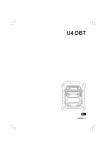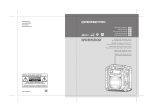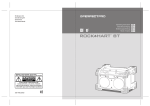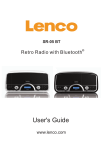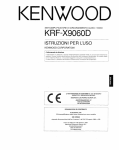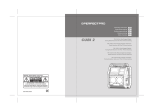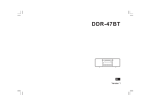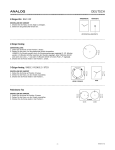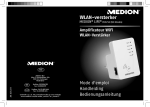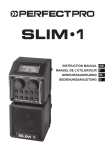Download DAB and FM - PontMeyer
Transcript
WARNING ! WARRANTY BECOMES VOID ONCE THE DEVICE CABINET HAS BEEN OPENED OR ANY MODIFICATIONS OR ALTERATIONS TO THE ORIGINAL DEVICE HAVE BEEN MADE. 1 IMPORTANT SAFETY INSTRUCTIONS 1. Read these instructions. GB 2. Keep these instructions. 3. Heed all warnings. 4. Follow all instructions. 5. Do not use this apparatus near water. 6. Clean only with dry cloth. 7. Do not block any ventilation openings. Install in accordance with the manufacturer’s instructions. 8. Do not install near any heat sources such as radiators, heat registers, stoves, or other apparatus (including amplifiers) that produce heat. 9. Do not defeat the safety purpose of the polarized or grounding-type plug. A polarized plug has two blades with one wider than the other. A grounding type plug has two blades and a third grounding prong. The wide blade or the third prong are provided for your safety. If the provided plug does not fit into your outlet. Consult an electrician for replacement of the obsolete outlet. 10. Protect the power cord from being walked on or pinched particularly at plugs, convenience receptacles, and the point where they exit from the apparatus. 2 11. Only use attachments/accessories specified by the manufacturer. 12. Use only with the cart, stand, tripod, bracket, or table specified by the manufacturer, or sold with the apparatus. When a cart is used, use caution when moving the cart/apparatus combination to avoid injury from tip-over. 13. Unplug this apparatus during lightning storms or when unused for long periods of time. 14. Refer all servicing to qualified service personnel. Servicing is required when the apparatus has been damaged in any way, such as power-supply cord or plug is damaged. liquid has been spilled or objects have fallen into the apparatus, the apparatus has been exposed to rain or moisture, does not operate normally, or has been dropped. 15. To Reduce the Risk of Fire or Electric Shock, Do not Expose This Appliance To Rain or Moisture. 16. The Shock Hazard Marking and Associated Graphical Symbol is provided on the rear of unit. 17. Apparatus shall not be exposed to dripping or splashing and no objects filled with liquids, shall be placed on the apparatus. 3 18. Excessive sound pressure on ear- and headphones could impair the hearing ability. Higher setting that idle on the equalizer leads to higher signal voltages on the output for ear and headphones. 19. The power plug should be close to the radio, and easy to be approached that during the emergency, to disconnect the power from the radio, just unplug the power plug from the AC power slot. 20. Where the MAINS plug or an appliance coupler is used as the disconnect device, the disconnected device shall remain readily operable. 21. The batteries shall not be exposed to excessive heat such as sunshine, fire or the like. 22. This apparatus is provided with protection against splashing water and dust ingress (IP64). CAUTION: These servicing instructions are for use by qualified service personnel only. To reduce the risk of the electric shock, do not perform any servicing other than that contained in the operating instructions unless you are qualified to so. 4 GB 5 Control 1 2 3 4 5 6 7 8 9 10 11 Battery locker NFC detection tag Display protection bar Preset button (Preset 3: rewind button/Preset 4: Play/Pause/ Preset 5: Fast-forward button) Alarm 1 button Volume control/Tone control Alarm 2 button Auto tune button/Bluetooth pair button LCD display Info button Menu button Bluetooth status indicator Charging/Low battery indicator 14 Tuning control/Select 15 Source button 16 Power button 17 Speaker 18 Auxiliary input socket 19 DC in socket 20 USB charging socket 21 Battery compartment 22 Rod antenna 23 Socket for software upgrade 24 NiMH/Alkaline batteries switch 12 13 6 GB LCD Display A B C D E 7 Sleep indicator Volume indicator AM/PM time indicator Clock digits FM mode indicator F G H I J DAB mode indicator Aux in indicator Two line text display Alarm 1 and 2 indicator Snooze indicator Power the radio 1. Battery operation Note: No batteries are included with this radio. Pull out the battery compartment locker to release battery com partment. Insert 6 x D size (UM-1) battery into the compartment. Ensure the battery is inserted in accordance with the diagram shown. Return the battery locker to the original position. If the radio is not to be used for any extended period of time, it is recommended that the battery is removed from the radio. 8 GB Battery operation using alkaline batteries 1. Before you insert the batteries, if you use non-rechargeable batteries, make sure the NiMH/Alkaline switch which located inside the battery compartment is switched to Alkaline position. If you use rechargeable batteries, make sure to switch NiMH/ Alkaline switch to NiMH position. 2. Reduced power, distortion and a “stuttering sound” are all signs that the batteries need replacing. Battery operation using rechargeable batteries 1. Slide the battery switch to the NiHM position. 2. Insert 6 UM-1 batteries into spaces in the compartment. Make sure all batteries are inserted with the correct polarity as shown on the rear cabinet. The radio is also designed to be used with NiMH rechargeable batteries. Note: Do not use a mix of old and new rechargeable batteries. Do not use a mix of full and empty rechargeable batteries. Do not use batteries that have a different mAh capacity Do not use damaged or leaking batteries 3. Make sure the radio is switched off and connected to the AC mains socket. When the charge indicator flashes yellow indicating batteries are charging. Batteries will be fully charged in around 10 hours. The battery shows steady yellow light when the battery charging is complete. 9 Note: Duration for charging your battery fully can be varied according to the mAh capacity of a battery. Higher mAh batteries required longer charging time. GB Important: Under some conditions the charging LED indicator may switch off after flashing briefly. This may happen if the batteries are already freshly charged, or if the radio detects that you may be attempting to recharge alkaline batteries or mixed different types or capacity of rechargeable battery. In these cases the charging will be stopped. 2. AC operation Before you plug the AC cord into the AC socket, be sure the voltage is correct. If you have batteries in the radio and use the AC power cord, the batteries will automatically be disconnected. AC cable hook is designed to store the cord when the radio is not in use. Important: The mains plug is used as the means of connecting the radio to the mains supply. The mains socket used for the radio must remain accessible during normal use. In order to disconnect the radio from the mains completely, the mains plug should be removed from the mains outlet completely. 3. Powered via DC IN socket The radio can be also powered via the DC IN socket which can allow 12 Volt DC, which is designed to be powered by the vehicle or the boat so you can take the radio with you outdoors or on the boat. An additional cigarette lighter cable is required (not supplied) for this device. Note: Never use the 12 Volt socket in rainy or moist conditions to prevent moist from entering the radio. Always keep the rubber cover on the back well closed under these conditions. 10 Battery charging status indicator Please note that the battery charging status detection can only be activated when the radio is in charging mode (i.e. the radio is switched off, the battery switch slides to the NiHM position and it is connected to the AC mains socket). When charging is in progress, display is shown at right and the charging indicator flashes yellow. When the charging process is completed, display is shown at right and the charging indicator lights in steady yellow. If batteries are already fully charged, display is shown at right and it will switch to standby mode after 5 seconds. When there is no battery/missing batteries in the compartment or some of batteries are inserted with the incorrect polarity, display is shown at right and it will enter standby screen after 5 seconds. Note: If a battery is removed while charging, display is shown at right and the charging indicator lights red. 11 GB During the charging process, if a battery is detected as faulty/damaged, a solid square will be displayed under the corresponding battery number (see picture, right) and the charging indicator flashes red. 12 Using DAB for the first time- DAB 1. Straighten up the antenna. 2. Press the Power button to switch on the radio. If the radio has been used before the last used mode will be selected. 3. Press and release the Source button to select DAB mode. The display will show DAB for a few seconds. 4. If this is the first time the radio is used a quick scan of the DAB Band III channels may be carried out. The display will show ‘Scanning’ (If the radio has been used before the last used station will be selected instead.) During the scanning process, as new stations are detected the station counter will increase and the stations will be added to the list which is stored in the radio. The bar graph indicates the progress of the scan. 5. When scanning is completed the radio will list the stations found (in numeric-alpha order 0....9...A...Z), unless it has previously been tuned to a DAB station. Rotate the Tuning control to scroll through the list of available DAB radio stations. Press the Tuning control to select the highlighted station. The display may show 'Connecting...' while the radio re-tunes. When a DAB station is found, the display will show the station name on the upper line of the text display and broadcast information on the lower line. Use the Volume control to set the sound level as needed. 6. If the station list is still empty after the scan the display will show ‘No DAB Station” then return to the DAB menu. If no stations are found it may be necessary to relocate your radio to a position giving better reception. 13 Selecting a station- DAB 1. When playing a DAB radio station, the display normally shows the name of the current station with other related information. GB 2. Rotate the Tuning control to access the radio station list and to scroll through the available stations. 3. Press the Tuning control to select the desired station. The display may show 'Connecting...' while the radio re-tunes. 4. Use the Volume control to set the sound level as needed. Note: If the display shows 'Service Not Available' it may be necessary to relocate your radio to a position giving better reception. A question-mark in front of the station name merely indicates that the station has not recently been detected by the radio. It may still be available. Secondary services - DAB 1. Certain radio stations may have one or more secondary services associated with them. If a station has a secondary service associated with it the display will show “>>” next to the station name on the station list. The secondary service will then appear immediately after the primary service as you press the Tuning control. 2. Press and release the Tuning control to select the station. Most secondary services do not broadcast continually and if the selected service is not available, the radio will re-tune to the associated primary service 14 Display modes Your radio has a range of display options when in DAB mode:1. Press the Info button to cycle through the different options. 15 a. Text Displays text messages such as the artist or track name, phone in number, traffic alerts, etc. b. Program Type Displays the type of station being listened to such as Pop, Classic, News etc. c. Multiplex Name/Frequency Displays the name of the DAB multiplex to which the current station belongs as well as its broadcast frequency. d. Time & Date Displays the current Time & date. e. Frequency & channel Displays frequency and channel number for the currently tuned DAB station. f. Bit rate and audio type Displays the digital bit rate and audio coding information for the station being listened to. g. Signal error/strength Displays the signal error and strength for the station being listened to. A lower error number indicates a better quality of radio signal. The signal strength graph can be used when positioning the radio or its antenna. For good reception the graph should occupy three or more blocks. Finding new stations - DAB From time to time, new DAB radio stations may become available. Or you may have moved to a different part of the country. In this case you may need to cause your radio to scan for new stations. GB 1. Press and release the Menu button until the Advanced DAB menu shows on the display. 2. Rotate the Tuning control until ‘Full scan’ is shown on the display. 3. Press the Tuning control to initiate the scan. The display will show 'Scanning' and your radio will perform a scan of the DAB Band III frequencies. As new stations are found the station counter will increase and stations will be added to the list. The bar graph indicates the progress of the scan. 4. Alternatively press Auto tune button to scan for new stations. 16 Manual tuning - DAB Manual tuning allows you to tune your radio to a particular DAB frequency in Band III. Any new stations found will be added to the station list. This function can also be used to assist the positioning of the antenna or the radio to optimize reception for a specific channel or frequency. 1. Press and release the Menu button until the Advanced DAB menu shows on the display. 2. Rotate the Tuning control until the display shows 'Manual tune'. 3. Press and release the Tuning control to enter the manual tuning mode. 4. Rotate the Tuning control to select the desired DAB channel. 5. Press and release the Tuning control. The open block in the signal strength graph shows the minimum signal strength needed for good DAB reception. The signal blocks will go up and down showing the changing signal strength as you adjust the antenna or the radio position. Any new radio stations found on the tuned DAB multiplex will be added to the list stored in the radio. 6. Press and release the Tuning control to return to normal tuning mode. 17 Dynamic Range Control (DRC) - DAB The DRC facility can make quieter sounds easier to hear when your radio is used in a noisy environment. GB There are three levels of compression: DRC Off No compression applied. (default) DRC High Maximum compression applied. DRC Low Medium compression applied. 1. Press the Power button to switch on your radio. 2. Press and release the Source button until the DAB band is selected. 3. Press and release the Menu button until the Advanced DAB menu shows on the display. 4. Rotate the Tuning control until 'DRC ' appears on the display. Press and release the Tuning control. The display will show the current DRC value which will be marked with an asterisk. 5. Rotate the Tuning control to select the required DRC setting (default is off). 6. Press and release the Tuning control to confirm the setting. After several seconds the display will return to the normal radio display. Note: Not all DAB broadcasts are able to use the DRC function. If the broadcast does not support DRC, then the DRC setting in the radio will have no effect. 18 Station order setup Your radio has 2 station order settings from which you can choose. The station order settings are, alphanumeric and ensemble. Note: The default station order on your radio is ensemble. 1. Press the Power button to switch on your radio. 2. Press the Source button as needed to select DAB radio mode. 3. Press the Menu button to enter the Advanced DAB menu shows on the display. 4. Rotate the Tuning control until 'Station order' is shown on the display. 5. Press the Tuning control to enter the station order adjustment mode. 6. Rotate the Tuning control to choose between 'Alphanumeric' and, 'Ensemble' . 'Alphanumeric' - sorts the station list alpha-numerically 0...9 A...Z. 'Ensemble' - organizes the station list by DAB multiplex. The current setting is indicated by an asterisk. 7. Press the Tuning control to select the required station order. 19 Prune stations - DAB Over time, some DAB services may stop broadcasting, or may change location and then not be able to receive a station. In order to remove such stations from the DAB station list, the Prune stations function will delete the DAB stations from your station list that can no longer be received. Stations which cannot be found or which have not been received for a very long time are shown in the station list with a question mark. 1. Press the Power button to switch on your radio. 2. Press and release the Source button until the DAB mode is selected. 3. Press and release the Menu button until the Advanced DAB menu shows on the display. 4. Rotate the Tuning control until 'Prune' appears on the display. Press and release the Tuning control to enter the setting. 5. Rotate the Tuning control to highlight 'Yes'. Press and release the Tuning control to cause the stations list to be pruned, eliminating unavailable stations. 6. If you do not wish to prune stations highlight 'No' in step 5 and then press and release the Tuning control. The display will revert back to the previous display. Note: If you have moved to a different part of the country you should also carry out a search for new stations (please see the section 'Finding new stations' in the previous section). 20 GB Operating your radio - FM auto-tune 1. Straighten up the antenna. 2. Press the Power button to switch on your radio. 3. Press and release the Source button until the FM band is selected. 4. Press and release the Auto tune button to cause your radio to search from low frequency to high frequency and to stop automatically when it finds a station of sufficient strength. 5. After a few seconds the display will update. The display will show the frequency of the signal found. If the signal is strong enough and there is RDS data present then the radio may display the station name. 6. To find other stations press the Auto tune button as before. When the end of the waveband is reached, your radio will recommence tuning from the opposite end of the waveband. 7. Adjust the Volume to the required setting. 8. To switch off your radio, press the Power button. Note: If you find that FM reception is poor, try repositioning the antenna. 21 Manual tuning - FM 1. Straighten the antenna. GB 2. Press the Power button to switch on your radio. 3. Press and release the Source button until the FM band is selected. 4. Rotate the Tuning control to tune to a station. The frequency will change in steps of 50kHz. If the radio is tuned to a station of sufficient signal strength with RDS information present, then the display may change to show the station name. 5. When the waveband end is reached the radio will recommence tuning from the opposite waveband end. 6. Set the Volume to the desired setting. 22 Display options - FM Your radio has a range of display options for FM mode:The Radio Data System (RDS) is a system in which inaudible digital information is transmitted in addition to the normal FM radio programme. RDS offers several useful features. The following are available on your radio. 1. Press and release the Info button to cycle through the various options. a. Scrolling text Displays scrolling text messages such as artist/track name, phone in number, etc. b. Programme type Displays type of station being listened to e.g. Pop, Classic, News, etc. c. Multiplex name Displays the name of the FM multiplex to which the current stations belongs. d. Audio type Displays the audio type for the currently tuned FM station. e. Time Displays the current time. f. Date Displays the current date. Note: If no RDS information is available, the radio will be unable to display the station name, scrolling text and programme type information. 23 Scan sensitivity setting - FM Your radio includes a local/distant option for the auto-scan function. By setting the radio to the 'local' scan option, weaker signals from more distant transmitters can be ignored by the radio, making stronger signals easier to find. 1. Press and release the Power button to switch on your radio. 2. If needed, press and release the Source button until the FM band is selected. 3. Press and release the Menu button until the Advanced FM menu shows on the display. 4. Rotate the Tuning control until ‘FM Scan Zone” 'shows on the display. Press and release the Tuning control to enter the scan sensitivity adjustment mode. The current setting will be marked with an asterisk. 5. Rotate the Tuning control to switch between 'Local' (Strong stations only) and 'Distant' (All stations) options on the lower line of the display. The Distant option will allow the radio to find weaker signals when scanning 6. Press and release the Tuning control to confirm your selection. The Local or Distant setting is stored in the radio and remains in force until changed or until a System Reset. 24 GB Presetting stations - DAB and FM You may store your preferred DAB and FM radio stations to the preset station memories. There are 10 memory presets in your radio 5 for DAB and 5 for FM. Presets are memorized by your radio in the event of a power failure. The procedure for setting presets and using them to tune stations is the same for FM and DAB mode, and is described below. 1. Press the Power button to switch on the radio. 2. Press the Source button to select the DAB or FM waveband. 3. Tune to the required station as previously described. 4. Press and hold the Preset button until the display shows, such as,‘Preset 1 stored.’The station will be stored under the chosen preset button. Repeat this procedure as needed for the remaining presets.Stations stored in preset memories may be overwritten by following the above procedure. Recalling a preset station- DAB and FM 1. Press the Power button to switch on the radio. 2. Press and release the required waveband by pressing the Source button. 3. Press and release the required Preset button to cause your radio to tune to the station stored in preset memory. Note: The display will show 'Preset Empty' if no station has been stored to that preset. 25 Listening to music via Bluetooth streaming You need to pair your Bluetooth device with your radio before you can auto-link to play/stream Bluetooth music through yourTEAMPLAYER. Paring creates a `bond' so two devices can recognize each other. GB Pairing your Bluetooth device for the first time 1. Press the Power button to switch on the radio. 2. Press the Source button to select the Bluetooth mode. The Bluetooth status indicator ( to show the radio is discoverable. ) on the panel flashes blue 3. Activate Bluetooth on your device according to the device's user manual to link to the speaker. Locate the Bluetooth device list and select the device named ‘TEAMPLAYER”. With some mobiles (which are equipped with earlier versions than BT2.1 Bluetooth device, you may need to input the pass code “0000”). 4. Once connected, the Bluetooth icon will remain in solid blue. You can simply select and play any music from your source device. Volume control can be adjusted from your source device, or directly on your radio. Note: 1) If 2 Bluetooth devices, pairing for the first time, both search for your radio, it will show its availability on both devices. However, if one device links with this unit first, then the other Bluetooth device won't find it on the list. 2) If you take your source device out of range, the connection will be temporarily disconnected to your radio. Your radio will automatically reconnect if the source device is brought back in range. Be aware that during the period of disconnection, no other Bluetooth device can pair or link with your radio. 26 3) If ‘TEAMPLAYER” shows in your Bluetooth device list but your device cannot connect with it, please delete the TEAMPLAYER item from your list and pair the device with the speaker again following the steps described previously. 4) The effective operation range between the system and the paired device is approximately 10 meters (30 feet). Any obstacle between the system and the device can reduce the operational range. 5) Bluetooth/NFC connectivity performance may vary depending on the connected Bluetooth devices. Please refer to the Bluetooth capabilities of your device before connecting to your radio. All features may not be supported on some paired Bluetooth devices. Playing audio files in Bluetooth mode When you have successfully connected your radio with the chosen Bluetooth device you can start to play your music using the controls on your connected Bluetooth device. 1. Once playing has started adjust the volume to the required setting using the Volume control on your radio or on your enabled Bluetooth device. 2. Use the controls on your device to play/pause and navigate tracks. Alternatively, control the playback using Play/Pause , Next track , Previous track buttons on the radio. Note: 1) That not all player applications or devices may respond to all of these controls. 2) Some mobile phones may temporarily disconnect from your radio when you make or receive calls. Some devices may temporarily mute their Bluetooth audio streaming when they receive text messages, emails or for other reasons unrelated to audio streaming. Such behaviour is a function of the connected device and does not indicate a fault with your radio. 27 Pairing a different device to your radio Before pairing another device to the speaker, you need to make the radio discoverable. 1. Press and hold the Bluetooth pair button to make the radio discoverable again and the Bluetooth status indicator flashes. 2. Follow step3-4 in the previous section of ‘Pairing your Bluetooth device for the first time. Playing previously-paired devices This unit can memorize up to 8 sets of paired device, when the memory exceed this amount, the earliest paired device will be over written. If your Bluetooth device already paired with the speaker previously, the unit will memorize your Bluetooth device and it attempts to reconnect with a device in memory which is last connected. If the last connected device is not available, the speaker will be discoverable. Alternatively, you can select your required Bluetooth device in the memory, as following: Press and release the Bluetooth pair button to enter the Bluetooth device memory. Then rotate the Tuning control to find the desired memorized Bluetooth device and press the Tuning control to connect to the required Bluetooth device. Alternatively, repeatedly press and release the Bluetooth pair button to have access to the stored Bluetooth device and press the Tuning control to connect to the required Bluetooth device. Disconnecting your Bluetooth device Press the Source button to select any bands other than Bluetooth band. Alternatively, press and hold the Bluetooth pair button to disconnect the link. If you disconnect the Bluetooth device when you are in Bluetooth mode, the LED light for Bluetooth icon will then start to flash indicating Bluetooth is discoverable again for pairing. 28 GB Pairing and playing your device via NFC TEAMPLAYER is equipped with wireless NFC (Near Field Communication) feature, allowing playing NFC-enabled devices to pair and play the music. For non-NFC devices, please refer to the above sections for standard Bluetooth pairing. 1. Turn on your NFC feature on your device. (Important: Please make sure the screen of your playing device is on and unlocked to allow NFC to work.) 2. Touch the NFC area of your playing device against the NFC area marked on top panel of TEAMPLAYER. The unit will turn on and enter automatic pairing mode. If you pair with TEAMPLAYER for the first time, your NFC-enabled device will be asked the permission to link with the radio. Once paired with a device,the Bluetooth icon will remain illuminated. 3. Use the controls on your device or on your radio to play/pause and navigate tracks. Note: 1. If you would like to link a different Bluetooth device for the first time via NFC, disconnect the currently- linked Bluetooth device first. 2. The location of the NFC detection area is not the same on all devices. When connecting with other Bluetooth device via NFC, refer to the User guide of your Bluetooth device for more information. 3. Some of metallic case or cover for mobile phones may reduce the sensitivity of NFC. Make sure you remove it, before activating the NFC. Disconnecting your NFC-enabled device To disconnect your device, simply touch it again on the top of the unit. The LED light for Bluetooth icon will then start to flash indicating your radio is discoverable again for pairing. (Important: Please make sure the screen of your playing device is on and unlocked to allow NFC to work.) 29 Alarms Your radio has 2 separate alarms which can be set to wake you to DAB, FM radio or buzzer alarm. Each alarm can be set to sound once, daily, on weekdays or at weekends. The alarms can be set whether the radio is on or in standby mode. In the event of a power interruption your radio has a built in memory chip that will maintain your alarm settings for when the power is restored. Note: If no buttons are pressed for a while, the radio will exit the alarm setup. Setting an alarm 1. Press and release the Alarm 1 button to enter the setting, ‘Alarm 1 Setup’ will show on the display and alarm 1 icon will flash on the display. Or press and release the Alarm 2 button to enter alarm 2 setting. 2. Press the Tuning control to enter the setting menu. 3. Rotate the Tuning control to select On or Off. If Off is selected any current setting for that alarm will be cancelled. With ‘On’ selected, press and release the Tuning control to cause the alarm hour digits to flash on the display. 4. Rotate the Tuning control to choose the desired hour for the alarm and then press the Tuning control to cause the alarm minute digits to flash on the display. 5. Rotate the Tuning control to choose the desired minute for the alarm and then press the Tuning control. The alarm duration will flash on the display. If the radio has been set to the 12 hour clock format, there will also be an option here for setting AM or PM for the alarm time 30 GB 6. Rotate the Tuning control to choose the alarm duration. Choose between 15, 30, 45, 60 or 90 minutes. Press and release the Tuning control to confirm the alarm duration. 7. The alarm source option will flash on the display. Rotate the Tuning control to choose the desired source for the alarm (DAB, FM, Buzzer). Press the Tuning control when the desired source alarm is shown on the display. For which ever radio mode is selected, the radio alarm may be set to any of the stations which have been stored as presets or to the station last listened to. 8. Press and release the Tuning control to confirm the selection. The alarm day option will flash on the display. 9. Your alarm can be set to sound once, daily, weekdays and weekends. Once - Will sound at one time only. Daily - Will sound every day. Weekdays - Will sound only on weekdays. Weekends - Will sound only on weekends. 10. Rotate the Tuning control to choose the day option and then press and release the Tuning control to confirm the setting. * If setting alarms to daily, weekdays or weekends proceed to point 14. * If selecting the alarm to once you will need to set the day, month and year options as described from step 11-13. 31 11. Rotate the Tuning control to select the correct day and then press the Tuning control to confirm the setting. GB 12. Rotate the Tuning control to select the correct month and then press the Tuning control to confirm the setting. 13. Rotate the Tuning control to select the correct year and then press the Tuning control to confirm the setting. 14. Rotate the Tuning control to choose the desired volume and press the Tuning control to confirm the setting. Your radio will show 'Alarm Saved' and will exit the alarm setting procedure. Note: Active alarms are indicated in the display by the alarm symbol (e.g. ). If the radio cannot connect to the radio station, buzzer alarm will be used instead. The alarm will sound for the selected duration unless cancelled. Cancelling alarms 1. While am alarm is sounding, it can be cancelled by pressing the Power button. 2. To cancel the alarm before going off, enter the alarm setting wizard and set the alarm On/Off option to ‘Off’ (Please refer to previously described ‘setting an alarm’ section). Alternatively, press the required alarm button and rotate the Tuning control to select ‘off.’ 32 Snooze 1. When the alarm sounds, press any button other than the Power button will silence the alarm for 5 minutes. Remaining snooze time will show on the display. 2. You can also select your required snooze time, as following: a. Access the menu for the current mode by pressing the Menu button. b. Rotate the Tuning control until 'System ' appears on the display. Press and release the Tuning control. c. Rotate the Tuning control until 'Snooze Duration' appears on the display. Press and release the Tuning control. d. Rotate the Tuning control to select the desired snooze time. The options are 5, 10, 15, 20 minutes. 3. To cancel the snooze time while the alarm is suspended, press the Power button. 33 Sleep function Your radio can be set to turn off after a preset time has elapsed. The sleep setting can be adjusted between 15, 30, 45, 60, 90 and 120 minutes. 1. Access the menu for the current mode by pressing the Menu button. 2. Rotate the Tuning control until ‘Sleep’ is shown on the display. Press the Tuning control to enter the setting menu. 3. Rotate the Tuning control to select the desired sleep time. The options are 15, 30, 45, 60, 90, or 120 minutes. Use the OFF option to cancel the sleep function. 4. Your radio will switch off after the preset sleep time has elapsed. 5. To cancel the sleep function before the preset time has elapsed, either set the sleep timer to off (step 1-3) or press the Power button. 34 GB Automatically updating the clock 1. Press the Power button to switch on your radio. 2. Press and release the Menu button until the Advanced menu of the current mode shows on the display. 3. Rotate the Tuning control until 'System ' appears on the display. Press and release the Tuning control. 4. Rotate the Tuning control until 'Time' appears on the display. Press and release the Tuning control. 5. Rotate the Tuning control until 'Auto update' appears on the display. Press and release the Tuning control. 6. Rotate the Tuning control to choose an update option from 'Update from Any', 'Update from DAB', Update from FM' or 'No update' as required. The current update option will be marked with an asterisk. Press and release the Tuning control to confirm your choice. The radio will exit to the previous menu. Note: If you select 'Update from Any', 'Update from DAB', Update from FM' the current time received will be displayed. If no signal is found you should either position the radio or its antenna so that a signal can be received, or revert to manual clock mode. 35 Setting the clock manually Your radio will set its clock automatically using the DAB or FM radio signal. If no signal is available and you need to set the time manually, please follow the procedure shown below. GB 1. Press the Power button to switch on your radio. 2. Press and release the Menu button until the Advanced menu of the current mode shows on the display. 3. Rotate the Tuning control until 'System ' appears on the display. Press and release the Tuning control. 4. Rotate the Tuning control until 'Time' appears on the display. Press and release the Tuning control. 5. Rotate the Tuning control until 'Set Time/Date' appears on the display. 6. Press and release the Tuning control. The hour digits will flash on the display. 7. Rotate the Tuning control to set the desired hour. Press and release the Tuning control. 8. The minute digits will flash on the display. Rotate the Tuning control to set the desired minute. Press and release the Tuning control. If the radio has been set to use a 12 hour format, there will be an option here for setting AM or PM for the clock time. 9. The day will flash on the display. Rotate the Tuning control to change the day as needed. Press and release the Tuning control. 10. The month will flash on the display. Rotate the Tuning control to set the current month. Press and release the Tuning control. 11. The year will flash on the display. Rotate the Tuning control to set the current year. Press and release the Tuning control to confirm the clock setting. The display will show 'Time Saved' then exit the menu. 36 Setting the time format The display used in standby mode and when the radio is in use can be set to 12 or 24 hour format. The selected format is then also used when setting the alarms. 1. Press the Power button to switch on your radio. 2. Press and release the Menu button until the Advanced menu of the current mode shows on the display. 3. Rotate the Tuning control until 'System ' appears on the display. Press and release the Tuning control. 4. Rotate the Tuning control until 'Time' appears on the display. Press and release the Tuning control. 5. Rotate the Tuning control until 'Set 12/24 hour' appears on the display. Press and release the Tuning control. 6. Rotate the Tuning control to select either 12 or 24 hour format. The current hour format will be marked with an asterisk. Press and release the Tuning control If the 12 hour clock format is chosen, the radio will then use the 12 hour clock for setting of alarms, and will display a 12 hour clock with an AM or PM indicator. 37 Setting the date format 1. Press the Power button to switch on your radio. GB 2. Press and release the Menu button until the Advanced menu of the current mode shows on the display. 3. Rotate the Tuning control until 'System ' appears on the display. Press and release the Tuning control. 4. Rotate the Tuning control until 'Time' appears on the display. Press and release the Tuning control. 5. Rotate the Tuning control until ‘Set date format’ shows on the display. Press and release the Tuning control. 6. Rotate the Tuning control to select your desired date format. The current format will be marked with an asterisk. Press and release the Tuning control. 38 Language function Your radio can be configured to a different language. 1. Press the Power button to switch on your radio. 2. Press the Menu button until the Advanced menu of the current mode shows on the display. 3. Rotate the Tuning control until 'System ' appears on the display. Press and release the Tuning control. 4. Rotate the Tuning control until 'Language' appears on the display. 5. Press and release the Tuning control to enter the language adjustment menu. 6. Rotate the Tuning control until your desired language appears on the display. 7. Press and release the Tuning control to confirm your choice. The display will change to the chosen language. 39 Equalizer function The sound of your sound system can be adjusted to suit your personal taste for the material that you are listening to. Your radio has six preset equalizer modes. Alternatively, you may set the treble and bass levels to your own preferences. 1. Press the Volume control and rotate the Tuning control to cycle through the various modes. Press the Tuning control to confirm the option. a. My EQ (Treble/Bass - tone setting may be adjusted/Loudnesson/off may be adjusted) b. Normal-no tone modification is applied c. Classic d. Jazz e. Pop f. Rock g. Speech 40 GB Set up my EQ profile If you find the preset equalizer functions not to your liking, you may set up a custom treble and bass as following: 1. Press the Volume control to enter EQ menu. 2. Rotate the Tuning control until ‘My EQ’ is shown on the display. Press the Tuning control to enter the adjustment mode. 3. Rotate the Tuning control until ‘Treble’ is shown on the display. Press the Tuning control to enter the treble adjustment mode. 4. Rotate the Tuning control to adjust the treble level (between-5 and+5). The sound will change as you adjust the level. Press the Tuning control to confirm the setting. The display will then revert to My EQ menu. 5. Rotate the Tuning control until ‘Bass’ is shown on the display. Press the Tuning control to enter the adjustment setting. Rotate the Tuning control until the desired level (between -5 and +5) is displayed. The sound will change as you adjust the level. Press the Tuning control to confirm the setting. 6. Rotate the Tuning control until ‘Loudness’ is shown on the display. Press the Tuning control to enter the adjustment setting. Rotate the Tuning control to select the desired setting. The options are On or Off.. the default is Off. Then press the Tuning control to confirm the setting. Note: To quickly cancel the effect of My EQ profile, rotate the Tuning control until ‘Normal’ is shown on the display and press the Tuning control. The treble and bass settings will be memorized for the next time that you wish to use the My EQ. 41 Software version The software display cannot be altered and is just for your reference. GB 1. Press the Power button to switch on your radio. 2. Press the Menu button until the Advanced menu of the current mode shows on the display. 3. Rotate the Tuning control until 'System ' appears on the display. Press and release the Tuning control. 4. Rotate the Tuning control until 'SW Version' appears on the display. 5. Press and release the Tuning control. The software version shows on the display. 6. Press and release the Menu button to exit the software version display. 42 Software upgrades Software updates for your radio may be available in the future. As software updates become available software and information on how to update your radio can be found at www.perfectpro.eu For more information, please contact our Head Office by sending an email to info@perfectpro.eu 1. Plug the USB into the USB socket in the battery compartment. 2. Press the Menu button to enter the Advanced menu of the current mode. 3. Rotate the Tuning control until 'System ' appears on the display. Press and release the Tuning control. 4. Rotate the Tuning control until 'Software Upgrade' appears on the display. Press and release the Tuning control. 5. Rotate the Tuning control until 'Yes' is highlighted on the display. If you do not wish to carry out a software upgrade, highlight 'No' and then press the Tuning control. The display will revert back to the previous display. 43 System reset If your radio fails to operate correctly, or some digits on the display are missing or incomplete carry out the following procedure. GB 1. Press the Power button to switch on your radio. 2. Press the Menu button until the Advanced menu of current mode shows on the display. 3. Rotate the Tuning control until 'System ' appears on the display. Press and release the Tuning control. 4. Rotate the Tuning control until 'Factory Reset' appears on the display. Press and release the Tuning control. 5. Rotate the Tuning control until 'Yes' is highlighted on the display and press and release the Tuning control. A full reset will be performed. The station list and presets will be erased. Alarms will be cancelled and sleep timer settings will be set to their default values. The display will show 'Welcome to Digital Radio' and the unit will behave as when first switched on. If you do not wish to carry out a system reset, highlight 'No' and then press the Tuning control. The display will revert back to the previous display. In case of malfunction due to electrostatic discharge, reset the product using the above procedure. In some circumstances it may be necessary to disconnect and then reconnect the mains power in order to resume normal operation. 44 Setting the Backlight timeout Your radio can be set to timeout the backlight. The backlight timeout setting can be adjusted between ON,10, 20, 30, 45, 60, 90, 120 and 180 seconds. 1. Access the menu for the current mode by pressing the Menu button. 2. Rotate the Tuning control until 'System ' appears on the display. Press and release the Tuning control. 3. Rotate the Tuning control until ‘Backlight’ is shown on the display. Press the Tuning control to enter the setting menu. 4. Rotate the Tuning control to select the desired time. The options are on (backlight will be on all the time),10, 20, 30, 45, 60, 90, 120, or 180 seconds. 5. Your radio will switch off the backlight after the preset time has elapsed. Auxiliary input socket A 3.5mm Auxiliary input socket is provided on the right side of your radio to permit an audio signal to be fed into the unit from an external audio device such as an iPod, MP3 or CD player. 1. Connect a stereo or mono audio source (for example, iPod, MP3 or CD player) to the Auxiliary input socket (marked 'Aux In'). 2. Press the Power to switch on your radio. 3. Press the Source button until the Auxiliary Input band is selected. 4. Adjust the Volume control on your iPod, MP3 or CD player to ensure an adequate signal and then adjust the volume on the radio for comfortable listening. Note: Never use the Aux-In socket in rainy or moist conditions to prevent moist from entering the radio. Always keep the rubber cover on the back well closed under these conditions. 45 Charging with USB socket You can use the USB jack charging function by following the procedure below. GB 1. Press the Power button to switch on your radio. 2. Press and release the Menu button until the Advanced menu of the current mode shows on the display. 3. Rotate the Tuning control until 'System ' appears on the display. Press and release the Tuning control. 4. Rotate the Tuning control until 'USB Charge' appears on the display. Press and release the Tuning control. 5. Rotate the Tuning control to select the desired setting. The options are On or Off.. the default is Off. Note: 1) The USB jack can only provide power for the USB memory stick only with 1A 5V maximum and most of iPhone models. However, it does not support external Hard disk drive, all types of mobile phones and electronic device. 2) The maximum volume of the output power speaker will decrease when your USB is charging. Important: 1) Do not connect this USB socket with your PC USB port, as it highly possible may cause breakdown of the unit. 2) Never use the USB socket in rainy or moist conditions to prevent moist from entering the radio. Always keep the rubber cover on the back well closed under these conditions. 46 WARRANTY This radio has a 2 year limited warranty. WARNING ! Warranty becomes void once the radio cabinet has been opened or any modifications or alterartions to the radio have been made ! The terms of the warranty of this radio do not cover the following: - Damage caused by misuse, abuse, neglect, alterations, accicdents or unauthorised repair. - Normal wear and tear. - Breaking or bending of the antenna. - Batteres, being consumables, do not fall under the 2 year warranty conditions of the radio. 47 Specifications Frequency Coverage: FM 87.50 – 108MHz DAB 174.928 – 239.2MHz GB AC Power: AC 100 ~ 240V / 50 / 60Hz / 40W ( Europe ) Batteries: 6 x UM-1 ( D size ) DC IN: 12V / 1.2 A center pin positive ( operational voltage 9-14V ) 5.5 mm in diameter. Bluetooth Bluetooth specification Profile Support Bluetooth Audio CODEC Transmitting Power Line of sight range Bluetooth® Ver 3.0 A2DP, AVRCP1.4 SBC, AAC Specification Power Class 1 10 meters / 30 feet Output Power: 4W 10% T.H.D. @ 100Hz @ DC battery 9V 7W 10% T.H.D. @ 100Hz @ AC 230V or 110V Aux in socket: 3.5 mm diameter, stereo jack to be mixed as monaural Input sensitivity: 300m Vrms at output 7W @ 1000Hz Input impedance: 47kohm 48 DC Out: USB Socket, 5V 1000mA Speaker unit: 6.5 inches 8 ohm 15W, full range FM / DAB / DAB + bended spring antenna LED illuminator: 2 x white LED, current consumption 30mA Dimension: 298 X 342 X 268 Weight: approx. 4.4kgs The company reserves the right to amend the specification without notice. If at any time in the future you should need to dispose of this product please note that: Waste electrical products should not be disposed of with household waste. Please recycle where facilities exist. Check with your Local Authority or retailer for recycling advice. (Waste Electrical and Electronic Equipment Directive) 49 GB 50 AVERTISSEMENT! LA GARANTIE N'AURA PLUS D'EFFET À PARTIR DU MOMENT OÙ LE BOITIER DE L'APPAREIL A ÉTÉ OUVERT OU LORSQUE DES MODIFICATIONS OU ALTÉRATIONS ONT ÉTÉ FAITES SUR L'APPAREIL ORIGINAL. 51 INSTRUCTIONS IMPORTANTES CONCERNANT LA SÉCURITÉ 1. Lisez ces instructions. 2. Conservez ces instructions. F 3. Tenez compte de toutes les mises en garde. 4. Suivez toutes les instructions. 5. N’utilisez pas cet appareil à proximité de l’eau. 6. Ne nettoyez qu’à l’aide d’un linge sec. 7. N’obstruez aucune voie de ventilation. Installez conformément aux instructions du fabricant. 8. N’installez pas à proximité de sources de chaleur telles que radiateurs, registre de chaleur, poêle ou autres appareils (y compris les amplificateurs) qui produisent de la chaleur. 9. Ne sous-estimez pas l’objectif de sécurité des prise polarisées ou de type terre. Une prise polarisée a deux fiches dont l’une est plus large que l’autre. Une prise de type terre a deux fiches plus une fiche supplémentaire de raccord à la terre. La fiche large ou le raccord à la terre sont conçues pour votre sécurité. Si la prise fournie ne convient pas à votre équipement, consultez un électricien pour remplacer votre ancien équipement. Consult an electrician for replacement of the obsolete outlet. 10. Protégez le cordon d’alimentation contre les piétinements ou les pincements, particulièrement au niveau des branchements, prises de courant, et du point d’où il sort de l’appareil. 52 11. N’utilisez que les extensions/accessoires spécifiés par le fabricant. 12. N’utilisez qu’avec un chariot, support, trépied, crochet ou table spécifié par le fabricant, ou vendu avec l’appareil. Lorsque vous utilisez un chariot, soyez attentif lorsque vous déplacez la combinaison chariot/appareil pour éviter les blessures dues au renversement. 13. Débranchez cet appareil lors des orages ou lorsqu’il est inutilisé pendant une longue période. 14. Confiez toute réparation à du personnel de maintenance qualifié. La réparation est nécessaire lorsque l’appareil a été endommagé de quelque sorte, par exemple si le cordon d’alimentation ou la prise sont endommagés, si du liquide a été répandu ou si des objets sont tombés dans l’appareil ou si ce dernier a été exposé aux moisissures ou à la pluie. 15. Pour réduire le risque d'incendie ou de choc électrique, n'exposez pas cet appareil à la pluie ou l'humidité. 16. Le marquage de risque d’étouffement et les symboles graphiques associés sont présents sur la face arrière de l’unité. 17. L’appareil ne doit pas être exposé aux égouttements ou aux éclaboussures et aucun objet rempli de liquide ne doit être placé dessus. 53 18. Une pression excessive dans les oreilles et les écouteurs peuvent diminuer l'audition. Les réglages hauts qui désactivent le fil des équaliseurs amènent à des tensions de signal fortes sur la sortie pour les oreilles et les écouteurs. F 19. La prise d’alimentation doit être proche de la radio, et facilement accessible afin de n’avoir qu’a débrancher la prise du secteur pour pouvoir déconnecter l’appareil en cas d’urgence. 20. Lorsque L'alimentation principale ou un appareil de raccordement sert de sectionneur, le sectionneur doit toujours rester en état de marche. 21. Les piles ne doivent pas être exposées à des chaleurs excessives telles que la lumière du soleil, le feu ou autres. 22. Cet appareil est équipé d'une protection contre les éclaboussures et l'entrée de poussière (IP64). PRÉCAUTION: Ces instructions concernant la réparation sont à utiliser par du personnel qualifié uniquement. Pour réduire le risque de choc électrique, ne procédez à aucune réparation autre que celles détaillées dans ces instructions d'utilisation a moins que vous ne disposiez des qualifications. 54 55 Touche de contrôle 1 2 3 4 5 6 7 8 9 10 11 Compartiment de pile Onglet de détection NFC Barre de protection d'affichage Touche présélection (Présélection 3 : touche rembobiner/Présélection 4 : Lecture/Pause/Présélection 5 : Touche avance rapide) Touche alarme 1 Contrôle du volume/Contrôle de la tonalité Touche alarme 2 Touche réglage auto/touche couplage Bluetooth Écran LCD Touche Info Touche Menu Indicateur de statut Bluetooth 13 Indicateur de charge/de batterie faible 14 Commande de réglage/Sélection 15 Touche Source 16 Touche d’alimentation 17 Haut parleur 18 Prise d’entrée auxiliaire 19 Prise entrée C.C. 20 Fente de chargement USB 21 Compartiment des piles 22 Antenne tige 23 Fente pour la mise à jour du logiciel 24 Interrupteur piles NiMH/Alcaline 12 56 F Écran LCD A B C D E 57 Indicateur de mise en veille programmée Indicateur volume Indicateur d'heure AM/PM Chiffres de l’horloge Indicateur de mode FM F G H I J Indicateur de mode DAB Indicateur entrée auxiliaire Affichage texte sur deux lignes Indicateur Alarme 1 et 2 Indicateur report d'alarme Allumer la radio 1. Utilisation sur piles Remarque: Aucune pile n'est fournie avec cette radio. Sortez le boitier du compartiment de pile pour dégager le compartiment. Insérez 6 piles D (UM-1) dans le compartiment. Assurez-vous que les piles sont insérées conformément au schéma indiqué. Retournez la boitier de pile sur sa position originale. Si vous envisagez de ne pas utiliser la radio pendant une période prolongée, il est conseille d’enlever toutes les piles de la radio. 58 F Utilisation sur piles (alcalines) 1. Avant d'insérer les piles, si vous utilisez des piles nonrechargeable, assurez-vous que l'interrupteur NiMH/Alcaline situé dans le compartiment de piles soit positionné sur la position Alcaline. If you use rechargeable Si vous utilisez des piles rechargeables, assurez-vous que l’interrupteur NiMH/ Alcaline soit sur la position NiMH. 2. Une puissance atténuée, des distorsions et un « son nuageux » sont autant de signes que les piles doivent être remplacées. Utilisation sur piles avec des piles rechargeable 1. Positionnez l’interrupteur de batterie sur la position « NIHM ». 2. Insérez quatre piles UM-1 dans les espaces du compartiment. Prenez soin de vous assurer que toutes les piles sont insérées avec la polarité correcte, comme indiqué sur le boitier arrière. La radio est également conçue pour être utilisée avec des piles rechargeables NiMH. Remarque: Ne mélangez pas les piles rechargeables ancienne et nouvelles. Ne mélangez pas les piles rechargeables vides et pleines. N'utilisez pas des piles avec différentes capacités mAh N'utilisez pas de piles endommagées ou présentant des fuites 3. Assurez-vous que la radio est éteinte et connectée à l'adaptateur CA. Lorsque l'indicateur de charge clignote en jaune, cela indique que les batteries sont en cours de chargement. Les piles seront totalement chargées en 10 heures. L'indicateur de pile s'allume en jaune continu lorsque le chargement est terminé. 59 Remarque: La durée de chargement entière de la batterie peut varier en Des piles avec un mAh plus élevé demandent un temps de chargement plus long. charging time. Important: Sous certaines conditions l'indicateur de chargement DEL peut s'éteindre après avoir clignoté brièvement. Cela peut arriver si les piles viennent déjà d'être chargées ou si la radio détecte que vous essayez de recharger des piles alcalines ou que vous des piles rechargeables de type ou de capacités différentes. Dans ces cas, le chargement s'arrêtera. 2. Utilisation sur secteur Avant de brancher le cordon CA dans fente CA, assurez-vous que la tension est correcte. Si vous avez mis des piles dans la radio et que vous utilisez le cordon d'alimentation CA, les piles seront automatiquement déconnectées. Le crochet de câble est conçu pour ranger le cordon lorsque la radio n'est pas utilisée. Important: La prise secteur est utilisée comme moyen de connecter la radio à l’alimentation secteur. La prise secteur utilisée pour la radio doit rester accessible durant l’utilisation normale. Afin de déconnecter la radio du secteur, la prise secteur doit être enlevée complètement de la prise d’alimentation secteur 3. Alimentation sur la fente DC IN la radio peut également être alimentée par la fente DC IN qui permet une entrée 12V CC, qui est conçu pour être alimenté par le véhicule ou le bateau afin que vous puissiez prendre la radio avec vous en extérieur ou sur le bateau. Un câble d'allume-cigare supplémentaire est nécessaire (non fourni) pour cet appareil. Remarque: N'utilisez jamais la fente 12 volt en conditions pluvieuses ou humide, pour éviter que de l'humidité n'entre dans la radio. Gardez toujours la protection de caoutchouc à l'arrière bien fermée dans ces conditions. 60 F Indicateur de statut de chargement des piles Veuillez noter que la détection du statut de chargement des piles ne peut être activée que lorsque la radio est en mode de chargement (ex : la radio est éteinte, l'interrupteur de pile est positionné sur la position NiMH et est connectée sur l'adaptateur CA). Lorsque le chargement est en cours, l'écran l'affiche à droite et l'indicateur de chargement clignote en jaune. Lorsque le chargement est terminé, l'écran l'affiche à droite et l'indicateur de chargement est en jaune continu. Si les piles sont complètement chargées, l'écran l'affiche à droite et passera en mode veille après 5 secondes. Lorsqu'il n y a pas de piles, qu'il manque des piles dans le compartiment ou certaines piles sont insérées avec la polarité incorrecte, l'écran l'affiche à droite et passera en mode veille après 5 secondes. Remarque: Si une pile est enlevée pendant le chargement, l'écran l'affiche à droite et l'indicateur de chargement s'allume en rouge. 61 F Pendant le processus de chargement, si une pile est détectée comme défectueuse/endommagée, un carré plein s'affichera sous le numéro de la pile correspondante (voir l'image à droite) et l'indicateur de chargement clignote en rouge. 62 Utiliser le DAB pour la première fois - DAB 1. Allongez l'antenne. 2. Appuyez sur la touche Alimentation pour allumer la radio. Si la radio a été utilisée avant, le dernier mode utilisé sera sélectionnée. 3. Appuyez brièvement sur la touche Source pour sélectionner le mode DAB. L’écran affichera ‘DAB’ pendant quelques secondes. 4. Si c’est la première fois que vous utilisez la radio, une recherche rapide des canaux DAB de bande III sera exécuté. L'écran affichera « Recherche » (Si la radio a été utilisée avant, la dernière station utilisée sera sélectionnée à la place). Durant le processus de recherche, comme les nouvelles stations seront détectées, le compte des stations augmentera et les stations seront ajoutées à la liste stockée dans la radio. La barre graphique indique la progression du scan. 5. Lorsque le scan est complet, la radio répertoriera les stations trouvées (en ordre alphanumérique 0…9…A…Z…), à moins qu’elle n’ait déjà été réglée sur une station DAB. Tournez la Molette de réglage pour défiler dans la liste des stations de radio DAB disponibles. Appuyez sur la Molette de réglage pour sélectionner la station en surbrillance. Il se peut que l’écran affiche ‘Connecting…’ lorsque la radio se règle à nouveau. Lorsqu'une station DAB est détectée, l’écran affichera le nom de la station sur la ligne du haut de l’affichage de texte et diffusera des informations sur la ligne du bas. Utilisez le contrôle du volume pour régler le niveau de son dans les limites disponibles. 6. Si la liste des stations est encore vide après la recherche, l'écran affichera « Pas de station DAB » et retournera dans le menu DAB. Si aucune station n’est détectée, il doit être nécessaire de déplacer votre radio à une position permettant une meilleure réception. 63 Sélectionner une station - DAB 1. Lorsque vous jouez une station de radio DAB, l’écran affiche normalement le nom de la station en cours avec d’autres informations relatives. F 2. Tournez la Molette de réglage pour accéder à la liste des stations de radio et faire défiler la liste des stations disponibles. 3. Appuyez sur la Molette de réglage pour sélectionner la station de votre choix. Il se peut que l’écran affiche ‘Connecting…’ lorsque la radio se règle à nouveau. 4. Utilisez le contrôle du volume pour régler le niveau de son dans les limites disponibles. Remarque: Si l’écran affiche « Station non disponible », il pourrait être nécessaire de déplacer votre radio vers un endroit permettant une meilleure réception. Un point d’interrogation devant la station indique que la station n’a pas été récemment détectée par la radio. Elle peut toutefois être disponible. Services secondaires – DAB 1. Certaines stations de radio peuvent avoir un ou plus services secondaires associés. Si une station dispose d’un appareil secondaire associé, l’écran affichera « >> » à coté du nom de la station dans la liste des stations. Le service secondaire apparaitra alors immédiatement après le service primaire lorsque vous appuyez sur la touche Réglage. 2. Appuyez brièvement sur la Molette de réglage pour sélectionner la station. La plupart des services auxiliaires ne diffusent pas en continu, et si le service sélectionné n’est pas disponible, la radio se redirigera vers le service primaire associé. 64 Modes d’affichage Votre radio dispose d’un éventail d’options d’affichage lorsqu’elle est en mode radio numérique. 1. Appuyez sur la touche Info pour circuler entre les différentes options. 65 a. Text Affiche des messages de texte déroulant comme le nom de l’artiste, le nom de la piste, le numéro de téléphone, l’adresse du site internet, etc. b. Program type Affiche le type de la station actuellement écoutée comme Pop, Classic, News, etc. c. Multiplex name/ Affiche le nom du multiplexe de radio numérique La fréquence à laquelle appartient la station en cours ainsi que la fréquence de diffusion d. Heure et date Affiche l’heure et la date actuelle. e. Fréquence et canal Affiche la fréquence et le numéro de canal pour la station DAB actuellement réglée. f. Débit binaire et type audio Affiche le débit binaire et le type audio pour la station en cours d’écoute. g. Erreur/puissance de signal Affiche une erreur de signal pour la station actuellement écoutée. Un numéro d'erreur faible indique une meilleure qualité du signal radio. L’ indicateur de force du signal peut être utilisé lorsque vous positionnez la radio ou son antenne. Pour une bonne réception, la barre doit occuper trois blocs ou plus. Trouver des nouvelles stations – DAB De temps à autre, de nouvelles stations de radio DAB peuvent devenir disponibles. Ou il se peut que vous vous rendiez dans une autre partie du pays. Dans ce cas, vous devez exécuter une recherche de nouvelles stations avec votre radio. F 1. Appuyez brièvement sur la touche Menu pour que l'écran affiche le menu DAB avancé . 2. Tournez la Molette de réglage jusqu'à ce que ‘Full scan’ s’affiche sur l’écran. 3. Appuyez sur la Molette de réglage pour démarrer la recherche. L'écran affichera ‘Scanning’ et votre radio procédera à une recherche des fréquences de la bande DAB III. Comme de nouvelles stations seront trouvées, le compteur augmentera et les stations seront ajoutées à la liste. La barre graphique indique la progression du scan. 4. Autrement, vous pouvez appuyer sur la touche Auto tune pour rechercher de nouvelles stations. 66 Réglage manuel - DAB Le réglage manuel vous permet de régler votre radio sur une fréquence DAB particulière dans la bande III. Toutes les nouvelles stations détectées seront ajoutées à la liste des stations. Cette fonction peut être utilisée pour aider le positionnement de l'antenne ou de l'unité pour obtenir une réception optimale pour une fréquence ou un canal particulier. 1. Appuyez brièvement sur la touche Menu pour que l'écran affiche le menu DAB avancé . 2. Tournez la Molette de réglage jusqu'à ce que l’écran indique ‘Manual Tune’. 3. Appuyez brièvement sur la Molette de réglage pour entrer dans le mode de réglage manuel. 4. Tournez la Molette de réglage pour sélectionner le canal DAB de votre choix. 5. Appuyez et relâchez la Molette de réglage. Le bloc ouvert dans l'indicateur de force de signal indique la force de signal minimum nécessaire pour une réception DAB correcte. La barre de puissance du signal augmentera et diminuera en fonction du changement de force du signal lorsque vous réglez l'antenne télescopique ou la position de votre radio. Toute nouvelle station de radio détectée sur le multiplexe DAB réglé sera ajoutée à la liste stockée dans la radio. 6. Appuyez brièvement la Molette de réglage pour retourner aumode de réglage normal. 67 Contrôle de portée dynamique (DRC) - DAB Le DRC permet d’obtenir des sons plus doux plus agréables à écouter lorsque votre radio est utilisée dans un environnement bruyant. Il y a trois niveaux de compression: DRC Off Aucune compression n'est appliquée. (Par défaut) DRC High La compression maximum est appliquée. DRC Low La compression moyenne est appliquée. 1. Appuyez sur la touche Alimentation pour allumer la radio. 2. Appuyez brièvement sur la touche Bande jusqu'à ce que la bande DAB soit sélectionnée. 3. Appuyez brièvement sur la touche Menu pour que l'écran affiche le menu DAB avancé . 4. Tournez la Molette de réglage jusqu'à ce que ‘DRC’ s’affiche sur l’ écran. Appuyez et relâchez la Molette de réglage. L’écran affichera la valeur DRC actuelle qui sera marquée d’une astérisque. 5. Tournez la Molette de réglage pour sélectionner le paramètre DRC de votre choix (la valeur par défaut est éteint). 6. Appuyez brièvement sur la Molette de réglage pour confirmer le paramètre. Après quelques secondes, l'écran retournera au mode d’affichage normal de la radio. Remarque: Tous les programmes DAB n’utilisent pas la fonction DRC. Si le programme n’utilise pas d’information DRC, alors le paramètre DRC de la radio n’aura pas d’effet. 68 F Réglage de l’ordre des stations Votre radio a 2 configurations d'ordre des stations parmi lesquels vous pouvez choisir. Les configurations d’ordre des stations alphanumérique et ensemble. Remarque: L’ordre par défaut des stations sur votre radio est ensemble. 1. Appuyez sur la touche Alimentation pour allumer la radio. 2. Appuyez sur la touche Source autant de fois que nécessaire pour sélectionner le mode DAB Radio. 3. Appuyez brièvement sur la touche Menu pour que l'écran affiche le menu DAB avancé . 4. Tournez la Molette de réglage jusqu'à ce que 'Station order’ s’affiche sur l’écran. 5. Appuyez sur la Molette de réglage pour entrer dans le mode de réglage d’ordre des stations. 6. Tournez la Molette de réglage pour choisir entre 'Alphanumeric' et 'Ensemble' .'Alphanumeric' – trie les stations dans l’ordre alphanumérique 0...9 A...Z. 'Ensemble' - Organise les stations référencées par multiplexe DAB. La configuration en cours est indiquée par un astérisque. 7. Appuyez sur la Molette de réglage pour sélectionner l’ordre de stations de votre choix. 69 Effacer des Stations - DAB Avec le temps, certains services DAB peuvent cesser d'émettre, ou peuvent changer d'emplacement et donc leur réception ne sera plus possible. Afin d’enlever ces stations de la liste des stations DAB, la fonction supprimer des stations effacera les stations DAB ne pouvant plus être reçues de votre liste de station. Les stations qui ne peuvent être trouvées, ou qui n’ont pas été reçues pendant une très longue période sont indiquées dans la liste de stations avec un point d’interrogation. 1. Appuyez sur la touche Alimentation pour allumer la radio. 2. Appuyez brièvement sur la touche Source jusqu'à ce que la bande DAB soit sélectionnée. 3. Appuyez brièvement sur la touche Menu pour que l'écran affiche le menu DAB avancé . 4. Tournez la Molette de réglage jusqu'à ce que ‘Prune’ s’affiche sur l’écran. Appuyez brièvement sur la Molette de réglage pour confirmer le paramètre. 5. Tournez la Molette de réglage pour mettre 'Yes' en surbrillance Appuyez brièvement sur la Molette de réglage pour rafraichir la liste de stations, et éliminer les stations non disponibles. 6. Si vous ne souhaitez pas rafraichir la liste, mettez ‘No’ en surbrillance lors de l'étape 5 et appuyez sur la Molette de réglage. La radio retournera à l’affichage du menu précédent. Remarque: Si vous avez déplacé votre radio dans une zone différente du pays vous devrez également exécuter une recherche de nouvelles stations (veuillez pour cela consulter la section ‘Recherche de nouvelles stations’ dans la section précédente. 70 F Utiliser votre radio – réglage automatique FM 1. Allongez l'antenne. 2. Appuyez sur la touche Alimentation pour allumer la radio. 3. Appuyez brièvement sur la touche Source jusqu'à ce que la bande FM soit sélectionnée. 4. Appuyez brièvement sur la touche Réglage automatique pour permettre à votre radio de rechercher depuis les fréquences basses vers les fréquences hautes et arrêter automatiquement lorsqu’une station de force suffisante est détectée. 5. Après quelques secondes, l’écran se mettra à jour. L’écran affichera la fréquence du signal qui a été trouvé. Si le signal est suffisamment fort et qu’il y’a suffisamment de données RDS, alors la radio affichera le nom de la station. 6. Pour trouver d'autres stations, appuyez sur la touche de recherche automatique comme précédemment. Lorsque la fin de la bande d’onde est atteinte, la radio recommencera à scanner depuis le coté opposé de la bande d’onde. 7. Réglez le Volume à votre convenance. 8. Pour éteindre votre radio, appuyez sur la touche d'alimentation. Remarque: Si vous constatez que la réception FM est faible, essayez de repositionner l'antenne. 71 Réglage manuel – FM 1. Allongez l'antenne. F 2. Appuyez sur la touche Alimentation pour allumer la radio. 3. Appuyez brièvement sur la touche Source jusqu'à ce que la bande FM soit sélectionnée. 4. Tournez la Molette de réglage pour régler une station. La fréquence changera par paliers de 50kHz. Si la radio est réglée sur une station de force suffisante avec une information RDS, alors l'écran changera et affichera le nom de la station. 5. Lorsque la bande de fréquence a atteint sa limite, la radio recommencera à chercher depuis la limite opposée de la bande. 6. Réglez le Volume à votre convenance. 72 Options d’affichage – FM Votre radio dispose d’un éventail d’options d’affichage pour le mode radio FM. Le système de données radio (RDS) est un système dans lequel des informations numériques inaudibles sont transmises en plus du programme de radio FM normal. La RDS propose plusieurs fonctions utiles. Les fonctions suivantes sont disponibles sur votre radio: 1. Appuyez brièvement sur la touche Info pour circuler entre les différentes options. a. Texte défilant Affiche des messages textes défilants comme le nom de l’artiste/de la piste, le numéro de téléphone, etc. b. Type de programme Affiche le type de la station actuellement écoutée comme Pop, Classic, News, etc. c. Nom du multiplexe Affiche le nom du multiplexe DAB auquel la station en cour d’écoute appartient. d. Type audio Affiche le type audio pour la station FM en cours d’écoute. e. Heure Affiche l’heure actuelle f. Date Affiche la date du jour Remarque: Si aucune information RDS n'est disponible, la radio ne pourra pas afficher le nom de la station, le texte défilant et les informations sur le type de programme. 73 Réglage de sensibilité de recherche - FM Votre radio est équipée d’une option local / distant pour la fonction de recherche automatique. En réglant la radio sur l'option de recherche 'Local', les signaux plus faibles des émetteurs distant peuvent être ignorés par la radio, rendant les signaux plus forts plus faciles à trouver. 1. Appuyez brièvement sur la touche d'alimentation pour allumer votre radio. 2. Si nécessaire, appuyez brièvement sur la touche Source jusqu'à ce que la bande FM soit sélectionnée. 3. Appuyez brièvement sur la touche Menu pour que l'écran affiche le menu FM avancé . 4. Tournez la Molette de réglage jusqu'à ce que « FM Scan zone » apparaisse sur l’écran. Appuyez sur la Molette de réglage pour entrer dans le mode de sensibilité de recherche. Le paramètre actuel sera indiqué avec une astérisque. 5. Tournez la Molette de réglage pour changer entre les options 'local' (stations forte uniquement) et 'Distant' (toutes les stations) sur la ligne inférieure de l'écran. L’option Distant permettra à la radio de trouver des signaux de moindre intensité lors des recherches. 6. Appuyez brièvement sur la Molette de réglage pour confirmer votre sélection. Le paramètre Local ou Distant est sauvegardé dans la radio et reste activé jusqu'à ce qu’il soit changé ou que le système soit réinitialisé. 74 F Présélectionner des stations – DAB et FM Vous pouvez enregistrer vos stations radio DAB et FM préférées sur les mémoires de stations présélectionnées. Il y a 10 présélections de mémoire sur votre radio, 5 pour la bande DAB et 5 pour la bande FM. Les présélections sont conservées sur la radio en cas de panne d’électricité. La procédure pour régler des présélections et les utiliser pour régler des stations est la même pour les modes FM et DAB+, et est décrite ci-dessous. 1. Appuyez sur la touche Alimentation pour allumer la radio. 2. Appuyez sur la touche Source pour sélectionner la bande DAB ou FM. 3. Réglez la station de radio souhaitée comme décrit précédemment. 4. Tenez la touche Présélection appuyée jusqu'à ce que l'écran s'affiche, comme 'Preset 1 stored'. La station sera enregistrée sous la touche de présélection de votre choix. Répétez cette procédure autant de fois que nécessaire pour les présélections restantes. Les stations enregistrées dans les mémoires de présélection peuvent être écrasées en suivant la procédure ci-dessus. Rappeler une station présélectionnée – DAB et FM 1. Appuyez sur la touche Alimentation pour allumer la radio. 2. Appuyez brièvement sur la bande de fréquence de votre choix en appuyant sur la touche Source. 3. Appuyez brièvement sur la touche de présélection de votre choix pour permettre à votre radio de régler l’une des stations enregistrées dans les espaces de présélection. Remarque: Si aucune station n'a été sauvegardée dans cette espace, l'écran affichera 'Preset Empty'. 75 Écouter de la musique par streaming Bluetooth Vous devez coupler votre appareil Bluetooth avec votre radio avant de pouvoir relier automatiquement pour lire/télécharger de la musique par Bluetooth sur votre TEAMPLAYER. Le couplage crée un « lien » permanent permettant aux deux appareils de se reconnaitre mutuellement. F Coupler votre appareil Bluetooth pour la première fois 1. Appuyez sur la touche Alimentation pour allumer la radio. 2. Appuyez sur la touche Source pour sélectionner le mode Bluetooth. L'indicateur de statut Bluetooth ( ) sur le panneau clignote en bleu pour indiquer que la radio peut être détectée. 3. Activez le Bluetooth sur votre appareil conformément au manuel d’instruction pour le relier à votre enceinte. Situez la liste des appareils Bluetooth et choisissez l'appareil nommé 'TEAMPLAYER'. Avec certains appareils mobiles équipés des versions précédentes que Bluetooth BT 2.1, vous devrez peut-être saisir le mot de passe « 0000 ». 4. Une fois connecté, l'icône Bluetooth restera allumée en bleu continu. Vous pouvez simplement sélectionner et jouer une musique depuis votre appareil source. Le contrôle du volume peut être réglé depuis votre appareil source ou directement sur votre radio. Remarque: 1) Si 2 appareils Bluetooth, couplés pour la première fois, recherchent tous les deux la radio, la disponibilité sera affichée sur les deux appareils. Cependant, si un appareil se connecte avec l'unité en premier, alors l’autre appareil Bluetooth ne trouvera pas l'unité sur sa liste. 2) Si vous sortez votre appareil source hors de la portée, la connexion sera déconnectée temporairement de votre radio. Votre radio se reconnectera automatiquement si l'appareil source est ramené dans la portée. Soyez conscient que pendant la période de déconnexion, aucun autre appareil Bluetooth ne peut se coupler ou se connecter avec votre radio. 76 3) Si le « TEAMPLAYER » apparait dans votre liste d’appareils Bluetooth mais que votre appareil ne peut détecter le TEAMPLAYER, veuillez effacer l’élément TEAMPLAYER de votre liste et couplez l’appareil avec le TEAMPLAYER de nouveau en suivant les étapes décrites précédemment. 4) La portée de fonctionnement effective entre le système et l’appareil couplé est d’environ 10 mètres (30 pieds). Tout obstacle entre le système et l’appareil risque de réduire la portée de fonctionnement. 5) Les performances de connectivité Bluetooth/NFC varient selon l’appareil Bluetooth. Veuillez vous référer aux spécifications Bluetooth de votre appareil avant toute connexion à votre radio. Certaines fonctionnalités peuvent ne pas être supportées sur des appareils Bluetooth. Lire des fichiers audio en mode Bluetooth Lorsque vous avez correctement connecté votre radio avec l'appareil Bluetooth de votre choix, vous pouvez commencer à lire votre musique en utilisant les commandes sur l'appareil Bluetooth connecté. 1. Une fois que la lecture a commencé, vous pouvez régler le volume sur le niveau de votre choix en utilisant la commande de volume sur votre radio ou sur votre appareil Bluetooth connecté. 2. Utilisez les commandes de l'appareil pour lire/mettre en pause et naviguer entre les pistes. Autrement, contrôlez la lecture en utilisant la touche Lecture/Pause , Piste Suivante , Piste précédente sur la radio. Remarque: 1) Toutes les applications du lecteur ou tous les appareils ne répondront pas forcément à toutes ces commandes. 2) Certains téléphones portables peuvent se déconnecter temporairement de votre radio lorsque vous passez ou que vous recevez des appels. Certains appareils peuvent interrompre temporairement le streaming audio Bluetooth lorsqu'ils reçoivent des messages texte, des e-mails ou pour d'autres raisons non liées au streaming audio. C’est une de l'appareil connecté et ne représente pas un dysfonctionnement de la radio. 77 Coupler un appareil différent sur votre radio Avant de coupler un autre appareil sur la radio, vous devez rendre la radio détectable. 1. Tenez la touche de couplage Bluetooth appuyée pour rendre la radio détectable de nouveau et l'indicateur de statut Bluetooth clignote. 2. Suivez les étapes 3-4 dans la section précédente 'Coupler votre appareil Bluetooth pour la première fois'. Lire depuis des appareils couplés précédemment Cette unité peut mémoriser jusqu'à 8 appareils Bluetooth, lorsque la mémoire dépasse ce montant, le premier appareil couplé sera écrasé. Si un appareil Bluetooth a déjà été couplé avec l'enceinte précédemment, l'unité mémorisera l'appareil Bluetooth et essaiera de se reconnecter avec un appareil dans la mémoire connectée en dernier. Si le dernier appareil connecté n'est pas disponible, l'enceinte ne sera pas détectable. Autrement, vous pouvez choisir l'appareil Bluetooth de votre choix dans la mémoire, comme suit: Appuyez brièvement sur la touche de couplage Bluetooth pour entrer dans la mémoire d'appareils Bluetooth. Puis tournez la Molette de réglage pour trouver l'appareil Bluetooth en mémoire de votre choix et appuyez sur la touche Select pour connecter à l'appareil de votre choix. Autrement, appuyez brièvement plusieurs fois sur la touche de couplage Bluetooth pour avoir accès à l'appareil Bluetooth en mémoire et appuyez sur la Molette de réglage pour connecter à l'appareil Bluetooth de votre choix. Déconnecter votre appareil Bluetooth Appuyez sur la touche Source pour choisir une bande autre que la bande Bluetooth Autrement, tenez la touche de couplage Bluetooth appuyée pour déconnecter le lien. Si vous déconnectez l'appareil Bluetooth lorsque vous êtes en mode Bluetooth, l'indicateur DEL de l'icône Bluetooth commencera à clignoter pour indiquer que la fonction Bluetooth est disponible pour le couplage de nouveau. 78 F Coupler et utiliser votre appareil via NFC TEAMPLAYER est équipé d'une fonction NFC (Near Field Communication) sans fil, vous permettant de coupler et diffuser la musique des appareils compatibles NFC. Pour les appareils non NFC, consultez les sections précédentes concernant le couplage Bluetooth standard. 1. Activez la fonction NFC sur votre appareil. (Important: Assurez-vous que l'écran de votre appareil en cours de lecture est allumé et déverrouillé pour que le NFC puisse fonctionner.) 2. Touchez la zone de couplage de votre appareil NFC contre la zone marquée NFC sur votre TEAMPLAYER. L'unité s'allumera et passera en mode de couplage automatique. Si vous couplez le TEAMPLAYER pour la première fois, votre appareil compatible NFC vous demandera la permission de le coupler avec la radio. Une fois connecté avec un appareil, l'icône Bluetooth restera allumée. 3. Utilisez les commandes de l'appareil ou de votre radio pour lire/ mettre en pause et naviguer entre les pistes. Remarque: 1. Si vous souhaitez connecter un autre appareil Bluetooth pour la première fois via NFC, déconnectez d'abord le premier appareil Bluetooth connecté. 2. L'emplacement de la zone de détection NFC n'est pas la même sur tous les appareils. Lorsque vous connectez avec un autre appareil Bluetooth par le NFC, consultez le guide de l'utilisateur de l'autre appareil pour plus d'information. 3. Certains boitiers métalliques ou protections de téléphones portable peuvent réduire la sensibilité au NFC. Assurez-vous de les enlever avant d'activer le NFC. Déconnecter votre appareil NFC Pour déconnecter votre appareil, touchez simplement de nouveau la zone de l'unité. La lumière LED pour l'icône Bluetooth commencera alors à clignoter pour indiquer que la fonction Bluetooth e votre radio est détectable de nouveau. (Important: Assurez-vous que l'écran de votre appareil en cours de lecture est allumé et déverrouillé pour que le NFC puisse fonctionner.) 79 Alarmes Votre radio a deux alarmes séparées qui peuvent être réglées pour réveiller soit avec la radio DAB ou FM, soit avec une sonnerie. Chaque alarme peut être réglée pour sonner une fois, tous les jours, seulement les jours de la semaine ou les weekends. Les alarmes peuvent être réglées que la radio soit allumée ou en mode veille. Dans le cas d'une coupure de courant, votre radio a une puce mémoire intégrée qui retiendra vos réglages d'alarme lorsque le courant sera remis. Remarque: Si aucune touche n’est activée pendant un moment, votre radio quittera le mode de configuration d’alarme. Régler une alarme 1. Tenez la touche Alarm 1 appuyée pour entrer dans la configuration, ‘Alarm 1 Setup’ s'affichera sur l'écran et l'icône d'alarme 1 clignotera sur l'écran. Ou appuyez brièvement sur la touche Alarme 2 pour entrer dans le menu d’alarme 2. 2. Appuyez sur la Molette de réglage pour entrer dans le menu de paramètres. 3. Tournez la Molette de réglage pour choisir activée ou désactivée. Si l'alarme est désactivée, le réglage actuel pour l'alarme sera annulé. Une fois ‘On’ sélectionné, appuyez sur la Molette de réglage pour faire clignoter les chiffre des heures sur l’écran. 4. Tournez la Molette de réglage pour choisir l'heure de l'alarme de votre choix et appuyez sur la Molette de réglage pour faire clignoter les chiffres des minutes de l'alarme sur l'écran. 5. Tournez la Molette de réglage pour choisir les minutes de l'alarme et appuyez sur la Molette de réglage. La durée de l’ alarme clignotera sur l’écran. Si la radio a été réglée pour utiliser un format 12 heures, il y aura aussi une option pour régler l’ alarme sur AM ou PM. 80 F 6. Tournez la Molette de réglage pour choisir la durée de l’alarme. Choisissez entre 15, 30, 45, 60 ou 90 minutes. Appuyez brièvement sur la Molette de réglage pour confirmer la durée de l'alarme. 7. L'option de source de l’alarme clignotera sur l’écran. Tournez la Molette de réglage pour choisir la source de l'alarme de votre choix (DAB, FM, Sonnerie). Appuyez sur la Molette de réglage lorsque la source d'alarme de votre choix s'affiche sur l'écran. Lorsque vous utilisez un mode radio, l’alarme radio doit être réglée sur l’une des stations qui a été enregistrée comme favorite ou sur la station écoutée le plus récemment. 8. Appuyez brièvement sur la Molette de réglage pour confirmer la sélection. L'option du jour de l’alarme clignotera sur l’écran. 9. Chaque alarme peut être réglée pour sonner une fois, tous les jours, les jours de la semaine ou les weekends. Une fois- l’alarme ne sonnera qu’une fois Tous les jours – L’alarme sonnera tous les jours. Jours de la semaine – L’alarme sonnera les jours de la semaine. Weekends – L’alarme sonnera les jours du weekend. 10. Tournez la Molette de réglage pour choisir l'option de jour et appuyez brièvement sur la Molette de réglage pour confirmer le paramètre. * Si vous réglez l'alarme sur tous les jours, jours de la semaine ou weekend, passez au point 14. * Si vous réglez l'alarme sur Une fois, vous devrez régler le jour, le mois et l'année comme décrit dans les étapes 11-13. 81 11. Tournez la Molette de réglage pour choisir le jour correct et appuyez sur la Molette de réglage pour confirmer le paramètre. 12. Tournez la Molette de réglage pour choisir le mois correct et appuyez sur la Molette de réglage pour confirmer le paramètre. 13. Tournez la Molette de réglage pour choisir l'année correcte et appuyez sur la Molette de réglage pour confirmer le paramètre. 14. Tournez la Molette de contrôle pour sélectionner le volume de votre choix et appuyez sur la molette pour confirmer le réglage. Votre radio affichera ‘Alarm saved’ et quittera la procédure de réglage de l’alarme. Remarque: Les alarmes actives sont indiquées sur l'écran avec le symbole de l'alarme (e.g. ). Si la radio ne peut se connecter à la station de radio déterminée, la sonnerie d’alarme sera utilisée à la place. L'alarme sonnera pendant la durée sélectionnée, sauf si elle est annulée. Annuler des alarmes 1. Pendant qu’une alarme sonne, elle peut être annulée en appuyant sur la touche d'alimentation. 2. Pour annuler l'alarme avant qu'elle ne s'éteigne, entrez dans l'assistant de configuration d'alarme et réglez l'option d'alarme M/A sur 'A' (consultez la section 'Régler l'alarme' plus haut). Autrement, appuyez sur la touche d'alarme correspondante et tournez la Molette de réglage pour choisir 'A'. 82 F Report d’alarme 1. Lorsque l’alarme sonne, le fait d’appuyer sur n’importe quel touche autre que la touche Alimentation vous permettra de couper le son de l’alarme pendant cinq minutes. La durée restante de report d'alarme apparaitra sur l’écran. 2. Vous pouvez aussi choisir la durée de report d'alarme qui vous convient, comme suit: a. Accédez au menu pour le mode en cours en appuyant sur la touche Menu. b. Tournez la Molette de réglage jusqu'à ce que ‘System Setting’ s’ affiche sur l’écran. Appuyez et relâchez la Molette de réglage. c. Tournez la Molette de réglage jusqu'à ce que ‘Snooze Duration’ s’ affiche sur l’écran. Appuyez et relâchez la Molette de réglage. d. Tournez la Molette de réglage pour sélectionner le délai de report d'alarme de votre choix. Les options sont 5, 10, 15 et 20 minutes. 3. Afin d’annuler le report d’alarme lorsque l’alarme est suspendue, appuyez sur la touche Alimentation. 83 Fonction mise en veille programmée (veille) Votre radio peut être réglée pour s’éteindre après l’écoulement d’ un certain délai. La valeur du minuteur de mise en veille peut être réglée sur 15, 30, 60, 90 et 120 minutes. F 1. Accédez au menu pour le mode en cours en appuyant sur la touche Menu. 2. Tournez la Molette de réglage jusqu'à ce que 'Sleep’ s’affiche sur l’ écran. Appuyez sur la Molette de réglage pour entrer dans le menu de paramètres. 3. Tournez la Molette de réglage pour sélectionner le délai de votre choix avant la mise en veille. Les options sont 15, 30, 45, 60 et 120 minutes. Utilisez l'option Off pour annuler la fonction de minuteur de mise en veille. 4. Votre radio s’éteindra automatiquement en mode veille après que le délai sélectionné soit écoulé. 5. Pour annuler la fonction de mise en veille programmée avant l’ écoulement du temps défini, vous pouvez soit régler le minuteur de mise en veille sur Off (étape 1-3), soit appuyer sur la touche d'alimentation. 84 Mise à jour automatique de l'horloge 1. Appuyez sur la touche Alimentation pour allumer la radio. 2. Appuyez brièvement sur la touche Menu pour que l'écran affiche le menu avancé du mode actuellement sélectionné. 3. Tournez la Molette de réglage jusqu'à ce que ‘System’ s’affiche sur l’écran. Appuyez et relâchez la Molette de réglage. 4. Tournez la Molette de réglage jusqu'à ce que ‘Time’ s’affiche sur l’ écran. Appuyez et relâchez la Molette de réglage. 5. Tournez la Molette de réglage jusqu'à ce que ‘Auto Update’ s’ affiche sur l’écran. Appuyez et relâchez la Molette de réglage. 6. Appuyez sur la Molette de réglage pour choisir une mise à jour entre « Update from any » (mise a jour depuis tous), « Update from DAB » (Mise à jour depuis DAB), « Update from FM » (Mise à jour depuis DAB), ou « No Update » (pas de mise à jour) à votre convenance. Le paramètre actuel d'option de mise à jour sera indiqué avec une astérisque. Appuyez brièvement sur la molette de réglage pour confirmer votre choix. La radio retournera à l’affichage du menu précédent. Remarque: Si vous choisissez 'Update from any', Update from DAB' ou 'Update from FM', l'heure actuelle reçue s'affichera. Si aucun signal n'est détecté vous pouvez soit positionner la radio ou son antenne de manière a recevoir un signal, ou passer en mode de réglage manuel de l’horloge. 85 Régler l’horloge manuellement Votre radio règle son horloge automatiquement sur les émissions radio DAB ou FM. Si aucun signal n'est disponible et que vous devez régler l'heure manuellement, veuillez suivre la procédure décrite ci-dessous. F 1. Appuyez sur la touche Alimentation pour allumer la radio. 2. Appuyez brièvement sur la touche Menu pour que l'écran affiche le menu avancé du mode actuellement sélectionné. 3. ournez la Molette de réglage jusqu'à ce que ‘System’ s’affiche sur l’écran. Appuyez et relâchez la Molette de réglage. 4. Tournez la Molette de réglage jusqu'à ce que ‘Time’ s’affiche sur l’écran. Appuyez et relâchez la Molette de réglage. 5. Tournez la molette de réglage jusqu'à ce que ‘Set Time/Date’ s’ affiche sur l’écran. 6. Appuyez et relâchez la Molette de réglage. Les chiffres des heures sur l’écran commenceront à clignoter. 7. Tournez la molette de réglage pour régler l'heure de votre choix. Appuyez et relâchez la Molette de réglage. 8. Les chiffres des minutes sur l’écran commenceront à clignoter. Tournez la molette de réglage pour régler les minutes de votre choix. Appuyez et relâchez la Molette de réglage. Si la radio a été réglée pour utiliser un format 12 heures, il y aura aussi une option pour régler l’alarme sur AM ou PM pour l’heure de l’horloge. 9. Le jour clignotera sur l’écran. Tournez la molette de réglage pour changer le jour comme nécessaire. Appuyez et relâchez la Molette de réglage. 10. Le mois clignotera sur l’écran. Tournez la molette de réglage pour régler le mois en cours. Appuyez et relâchez la Molette de réglage. 11. L'année clignotera sur l’écran. Tournez la molette de réglage pour régler l'année en cours. Appuyez brièvement sur la molette de réglage pour confirmer le réglage de l'horloge. L'écran affichera 'Time Saved' et sortira du menu. 86 Régler le format de l’horloge L’affichage de l’horloge utilisé en mode veille et dans les écrans de radio peut être réglé en mode de format 12h ou 24h. Les formats sélectionnés sont aussi utilisés pour le réglage des alarmes. 1. Appuyez sur la touche Alimentation pour allumer la radio. 2. Appuyez brièvement sur la touche Menu pour que l'écran affiche le menu avancé du mode actuellement sélectionné. 3. Tournez la Molette de réglage jusqu'à ce que ‘System’ s’affiche sur l’écran. Appuyez et relâchez la Molette de réglage. 4. Tournez la Molette de réglage jusqu'à ce que ‘Time’ s’affiche sur l’ écran. Appuyez et relâchez la Molette de réglage. 5. Tournez la Molette de réglage jusqu'à ce que ‘Set 12/24 hour’ s’ affiche sur l’écran. Appuyez et relâchez la Molette de réglage. 6. Tournez la Molette de réglage pour choisir le format 12 ou 24 heures. Le format d'heure actuel sera indiqué avec une astérisque. Appuyez et relâchez la Molette de réglage. Si le format d’horloge 12h est sélectionnée, la radio utilisera alors l’horloge de 12 heures pour le réglage des alarmes, et affichera une horloge de 12 heures avec un indicateur AM ou PM. 87 Régler le format de la date 1. Appuyez sur la touche Alimentation pour allumer la radio. 2. Appuyez brièvement sur la touche Menu pour que l'écran affiche le menu avancé du mode actuellement sélectionné. 3. Tournez la Molette de réglage jusqu'à ce que ‘System’ s’affiche sur l’écran. Appuyez et relâchez la Molette de réglage. 4. Tournez la Molette de réglage jusqu'à ce que ‘Time’ s’affiche sur l’ écran. Appuyez et relâchez la Molette de réglage. 5. Tournez la Molette de réglage jusqu'à ce que ‘Set dat format’ s’ affiche sur l’écran. Appuyez et relâchez la Molette de réglage. 6. Tournez la molette de réglage pour sélectionner le format de date de votre choix. Le format actuel sera indiqué avec une astérisque. Appuyez brièvement sur la molette de réglage. 88 F Fonction langage Votre radio peut être configurée sur différentes langues. 1. Appuyez sur la touche Alimentation pour allumer la radio. 2. Appuyez brièvement sur la touche Menu pour que l'écran affiche le menu avancé du mode actuellement sélectionné. 3. Tournez la Molette de réglage jusqu'à ce que ‘System’ s’affiche sur l’écran. Appuyez et relâchez la Molette de réglage. 4. Tournez la molette de réglage jusqu'à ce que ‘Language’ s’affiche sur l’écran. 5. Appuyez brièvement sur la molette de réglage pour entrer dans le menu de réglage de la langue. 6. Tournez la molette de réglage jusqu'à ce que la langue de votre choix s’affiche sur l’écran. 7. Appuyez brièvement sur la molette de réglage pour confirmer votre choix. L’écran changera de langue d’affichage. 89 Fonction équaliseur Le son de votre système sonore peut être réglé pour correspondre à vos gouts personnels en fonction de la musique que vous écoutez. Votre radio dispose de six modes d’équaliseur présélectionné. Autrement, vous pouvez régler les niveaux de basses et de grave selon vos préférences personnelles. 1. Appuyez sur la molette de volume et tournez la molette de réglage pour circuler entre les différents modes. Appuyez sur la Molette de réglage pour confirmer l'option. a. My EQ (le niveau des aiguës/graves peut être réglé/Le niveau des tonalités peut être réglé/puissance M/A peut être réglé) b. Normal – aucune modification des tonalités n’est appliquée c. Classique d. Jazz e. Pop f. Rock g .Parole 90 F Configuration du profil My EQ Si vous trouvez que les fonctions d’équaliseurs préréglés ne vous conviennent pas, vous pouvez configurer un réglage d'aigu et de graves comme suit: 1. Appuyez sur la Molette de volume pour entrer dans le menu. 2. Tournez la Molette de réglage jusqu'à ce que ‘My EQ' soit en surbrillance sur l’écran. Appuyez sur la Molette de réglage pour entrer dans le mode de réglage. 3. Tournez la Molette de réglage jusqu'à ce que 'Treble’ s’affiche sur l’écran. Appuyez sur la Molette de réglage pour entrer dans le mode de réglage des aiguës. 4. Tournez la molette de réglage pour régler le niveau des aiguës (entre -5 et +5). Le son changera alors que vous ajustez les niveaux. Appuyez sur la Molette de réglage pour confirmer votre choix. L’ écran retournera alors à l’affichage du menu My EQ. 5. Tournez la Molette de réglage jusqu'à ce que 'Bass’ s’affiche sur l’ écran. Appuyez sur la Molette de réglage pour entrer dans le mode de réglage. Tournez la molette de réglage pour régler le niveau des basses (entre -5 et +5). Le son changera alors que vous ajustez les niveaux. Appuyez sur la Molette de réglage pour confirmer votre choix. 6. Tournez la Molette de réglage jusqu'à ce que 'Loudness’ s’affiche sur l’écran. Appuyez sur la Molette de réglage pour entrer dans le mode de réglage. Ajustez la commande de réglage pour sélectionner le paramètre de votre choix. Les options sont Marche ou Arrêt, le paramètre par défaut est arrêt. Puis appuyez sur la Molette de réglage pour confirmer le paramètre. Remarque: Pour annuler rapidement l'effet du profil My EQ, tournez la molette de réglage jusqu'à ce que 'Normal' s'affiche sur l'écran et appuyez sur la molette de réglage. Les réglages de Basse et d’aiguë seront mis en mémoire pour la prochaine fois que vous utiliserez le réglage 'My EQ". 91 Version du logiciel La version du logiciel ne peut être changée, cette fonction est pour votre référence uniquement. F 1. Appuyez sur la touche Alimentation pour allumer la radio. 2. Appuyez brièvement sur la touche Menu pour que l'écran affiche le menu avancé du mode actuellement sélectionné. 3. Tournez la Molette de réglage jusqu'à ce que ‘System’ s’affiche sur l’écran. Appuyez et relâchez la Molette de réglage. 4. Tournez la molette de réglage jusqu'à ce que ‘SW Version’ s’ affiche sur l’écran. 5. Appuyez et relâchez la Molette de réglage. La version du logiciel apparaitra sur l’écran. 6. Appuyez brièvement sur la touche Menu pour quitter l'affichage de la version du logiciel. 92 Mise à jour de logiciel Des mises à jour de logiciel pour votre radio seront peut-être disponibles à l’avenir. Au fur et a mesure que des mises a jour de logiciel apparaissent, des informations sur la manière de mettre a jour le logiciel de votre radio sont disponibles sur: www.perfectpro.eu Pour plus d’informations, veuillez contacter notre siège social en envoyant un email à info@perfectpro.eu 1. Branchez la clé USB sur la fente USB dans le compartiment de piles. 2. Appuyez sur la touche Menu pour entrer dans le menu avancé du mode en cours. 3. Tournez la Molette de réglage jusqu'à ce que ‘System’ s’affiche sur l’écran. Appuyez et relâchez la Molette de réglage. 4. Tournez la molette de réglage jusqu'à ce que « Software Up grade » s’affiche sur l’écran. Appuyez et relâchez la Molette de réglage. 5. Tournez la Molette de réglage de réglage jusqu'à ce que ‘Yes' soit en surbrillance sur l’écran. Si vous ne souhaitez pas procéder à la mise à jour du système, mettez ‘No’ en surbrillance et appuyez sur la molette de réglage. La radio retournera à l’affichage du menu précédent. 93 Réinitialisation système Si votre radio ne fonctionne pas correctement, ou que certains chiffres ne s’affichent pas sur l’écran, procédez à la démarche suivante: F 1. Appuyez sur la touche Alimentation pour allumer la radio. 2. Appuyez brièvement sur la touche Menu pour que l'écran affiche le menu avancé du mode actuellement sélectionné. 3. Tournez la Molette de réglage jusqu'à ce que ‘System’ s’affiche sur l’écran. Appuyez et relâchez la Molette de réglage. 4. Tournez la molette de réglage jusqu'à ce que « Factory Reset » s’ affiche sur l’écran. Appuyez et relâchez la Molette de réglage. 5. Tournez la molette de réglage jusqu'à ce que ‘Yes’ apparaisse sur l'écran et appuyez brièvement sur la molette de réglage. Une réinitialisation complète sera exécutée. La liste des stations et les présélections seront effacées. Les alarmes seront annulées et les paramètres de minuteur et de minuteur de mise en veille seront réglés sur leur valeur par défaut. L'écran affichera 'Welcome to Digital Radio' et l'unité sera réglée comme la première fois que vous l'avez allumée. Si vous ne souhaitez pas procéder à la mise à jour du système, mettez ‘No’ en surbrillance et appuyez sur la molette de réglage. La radio retournera à l’affichage du menu précédent. En cas de dysfonctionnement du fait d’une décharge électrostatique, réinitialisez le produit à l’aide de la procédure ci-dessus. Dans certaines circonstances il peut être nécessaire de déconnecter puis de reconnecter l’alimentation secteur afin de reprendre un fonctionnement normal. 94 Régler le délai de rétroéclairage Votre radio peut être réglée pour éteindre le rétroéclairage au bout d'un certain délai. La valeur du délai de rétroéclairage peut être réglée sur M, 10, 20, 30, 45, 60, 90 et 180 secondes. 1. Accédez au menu pour le mode en cours en appuyant sur la touche Menu. 2. Tournez la Molette de réglage jusqu'à ce que ‘System’ s’affiche sur l’écran. Appuyez et relâchez la Molette de réglage. 3. Tournez la Molette de réglage jusqu'à ce que 'Backlight’ s’affiche sur l’écran. Appuyez sur la Molette de réglage pour entrer dans le menu de paramètres. 4. Tournez la molette de réglage pour sélectionner le délai de votre choix. Les options sont M. (rétroéclairage allumé en permanence), 10, 20, 30, 45, 60, 90, 120, ou 180 secondes. 5. Votre radio éteindra automatiquement le rétroéclairage après que le délai sélectionné soit écoulé. Prise d’entrée auxiliaire Une fente entrée auxiliaire stéréo 3,5 mm est équipée sur le côté droit de votre radio pour permettre l’arrivée d’un signal audio dans l’unité depuis un appareil audio externe comme un iPod, MP3 ou lecteur CD. 1. Connectez une source audio stéréo ou mono, (par exemple, iPod, MP3 ou lecteur CD) sur la fente d'entrée auxiliaire (marquée ‘Aux In’) 2. Appuyez sur la touche Alimentation pour allumer la radio. 3. Appuyez brièvement sur la touche Source jusqu'à ce que la bande d'entrée auxiliaire soit sélectionnée. 4. Réglez le contrôle du volume sur votre iPod, lecteur MP3 ou CD pour garantir un signal adéquat et ajustez le volume sur la radio pour une écoute confortable. Remarque: N'utilisez jamais la fente d'entrée auxiliaire en conditions pluvieuses ou humide, pour éviter que de l'humidité n'entre dans la radio. Gardez toujours la protection de caoutchouc à l'arrière bien fermée dans ces conditions. 95 Charger avec la prise USB Vous pouvez utiliser la fonction de recharge sur prise USB en suivant la procédure qui suit. F 1. Appuyez sur la touche Alimentation pour allumer la radio. 2. Appuyez brièvement sur la touche Menu pour que l'écran affiche le menu avancé du mode actuellement sélectionné. 3. Tournez la Molette de réglage jusqu'à ce que ‘System’ s’affiche sur l’écran. Appuyez et relâchez la Molette de réglage. 4. Tournez la molette de réglage jusqu'à ce que 'USB Charge' s’affiche sur l’écran. Appuyez et relâchez la Molette de réglage. 5. Ajustez la commande de réglage pour sélectionner le paramètre de votre choix. Les options sont Marche ou Arrêt, le paramètre par défaut est arrêt. Remarque: 1) La prise USB ne permet que d’alimenter la clé USB avec seulement 1 A et 5 V maximum et la plupart des modèles d’iPhone. Cependant, elle ne permet pas d’alimenter des disques durs et tous les téléphones portables et appareils électroniques. 2) Le volume maximum de puissance de sortie du haut parleur diminuera lors du chargement par USB. Important: 1) Ne connectez pas cette prise USB à votre port USB de PC, car il est fort probable que cela provoque une rupture de fonctionnement de l’unité. 2) N'utilisez jamais la fente USB en conditions pluvieuses ou humide, pour éviter que de l'humidité n'entre dans la radio. Gardez toujours la protection de caoutchouc à l'arrière bien fermée dans ces conditions. 96 GARANTIE Cette radio a une garantie limitée à 2 ans. AVERTISSEMENT ! La garantie n'aura plus d'effet à partir du moment où le boitier de la radio a été ouvert ou lorsque des modifications ou altérations ont été faites sur la radio ! Les termes de garantie de cette radio ne couvrent pas ce qui suit : - Dégâts causés par une utilisation erronée ou abusive, négligence, altérations, accidents, ou réparations non autorisées. - Usure normale. - Rupture ou courbure de l'antenne. - Les piles, étant des produits périssables, ne rentrent pas dans les conditions de garantie de 2 ans de la radio. 97 Spécifications Couverture de fréquence: FM 87,50 – 108MHz DAB 174,928 – 239,2MHz F Alimentation secteur: 100~240V CA / 50 / 60Hz / 40W (Europe) Batteries: 6 X UM-1 (taille D) Entrée CC: 12V / 1,2 A broche centrale positive (tension opérationnelle 9-14V) 5,5 mm de diamètre. Bluetooth Spécification Bluetooth Profil compatible Codec audio Bluetooth Puissance de transmission Portée à vue Bluetooth® Ver 3.0 A2DP, AVRCP1.4 SBC, AAC Spécification de puissance catégorie 1 10 mètres / 30 pieds Puissance de sortie: 4W 10% T.H.D. @ 100Hz @ batterie 9V CC 7W 10% T.H.D. @ 100Hz @ 230V ou 110V CA Prise entrée auxiliaire: 3,5mm de diamètre, prise stéréo à mélanger comme mono Sensibilité d’entrée: 300m Vrms avec une sortie de 7W @ 1000Hz Impédance d’entrée: 47kOhm 98 Sortie CC: Fente USB, 5V, 1000mA Unité d'enceinte: 6,5 pouces 8 ohm 15W, portée totale FM / DAB / DAB+ antenne ressort courbée Éclairage DEL: 2 x DEL blanche, consommation de courant 30mA Dimension: 298 X 342 X 268 Poids: Environ 4,4KGS L’entreprise se réserve le droit de modifier les spécifications sans notification. 99 Si à l'avenir vous devez vous débarrasser de ce produit, veuillez noter que : Les produits électriques ne peuvent pas être jetés avec le reste des déchets ménagers. Si possible, amenez l'appareil à un centre de recyclage. Vérifiez auprès de votre municipalité ou de votre détaillant pour en savoir plus sur le recyclage. (Directive relative aux déchets d’équipements électriques et électroniques). F 100 ¡ADVERTENCIA ! LA GARANTÍA SE ANULARÁ UNA VEZ SE HAYA ABIERTO LA CARCASA EXTERNA O SE HAYAN REALIZADO MODIFICACIONES O ALTERACIONES EN EL DISPOSITIVO ORIGINAL 101 Importantes instrucciones de seguridad 1. Lea estas instrucciones. 2. Conserve estas instrucciones. E 3. Observe todas las advertencias. 4. Siga todas las instrucciones. 5. No use este aparato cerca del agua. 6. Límpielo solo con un paño seco. 7. No bloquee ninguna de las aberturas de ventilación. Instale según las instrucciones del fabricante. 8. No instale cerca de fuentes de calor, como radiadores, estufas, fuegos de cocina u otros aparatos (incluyendo amplificadores) que produzcan calor. 9. No eluda el propósito de seguridad del enchufe polarizado o del tipo de toma de tierra. Un enchufe polarizado tiene dos hojas, siendo una más ancha que la otra. Un enchufe del tipo de toma de tierra tiene dos hojas y una clavija de toma de tierra. La hoja ancha o la tercera clavija se le proporcionan por su seguridad. Si el enchufe no se ajustara a su toma de corriente, consulte a un electricista para que se encargue de la sustitución de la toma obsoleta. 10. Evite pisar o pellizcar el cable de alimentación, especialmente en la parte del enchufe, ladrones y el lugar en que este sale del aparato. 102 11. Utilice únicamente accesorios especificados por el fabricante. 12. Coloque el aparato sobre un carrito, soporte, pie de apoyo o mesa que haya sido especificado por el fabricante o vendido con el televisor. Cuando use el televisor en combinación con un carrito, tenga cuidado al desplazarlos juntos, para evitar las lesiones que podría producir un vuelco de ambos. 13. Desenchufe este aparato durante las tormentas o cuando no vaya a usarlo por un periodo prolongado. 14. Para su reparación, acuda a personal cualificado. Será necesario reparar el equipo cuando este haya resultado dañado en cualquier modo, como en el cable de alimentación o el enchufe, cuando se haya derramado líquido o haya caído algún objeto en la unidad, si el aparato ha sido expuesto a la lluvia o la humedad, cuando no funcione con normalidad o en caso de que se haya caído y recibido un impacto. 15. Para reducir el riesgo de incendio o descarga eléctrica, no exponga este aparato a la lluvia o la humedad. 16. La marca de peligro de descarga eléctrica y los símbolos gráficos asociados están presentes en la parte posterior de la unidad. 17. El aparato no debe ser expuesto a goteos ni salpicaduras y no deberán colocarse objetos que contengan líquidos sobre este. 103 18. Una presión sonora excesiva en los oídos procedente de los auriculares podrían dañar su capacidad auditiva. Un ajuste del ecualizador por encima del nivel neutro puede causar mayores voltajes de señal en la salida para los oídos y los auriculares. E 19. El enchufe deberá encontrarse cerca de la radio y ser fácilmente accesible, de modo que, en caso de emergencia, para desconectarlo con rapidez baste con desenchufarlo de la toma de corriente. 20. El dispositivo desconectado deberá permanecer operativo allá donde el enchufe o el acoplador del aparato se usen como elementos de desconexión. 21. Las pilas no deberán ser expuestas a un calor excesivo, como el producido por la luz solar, un fuego, etc. 22. Este aparato está dotado de protección contrar salpicaduras y la entrada de polvo (IP64). PRECAUCIÓN: Estas instrucciones de mantenimiento son para el uso exclusivo de personal cualificado. Para reducir el riesgo de descarga eléctrica, no lleve a cabo ninguna tarea de mantenimiento que no esté incluida en las instrucciones de funcionamiento, a menos que esté cualificado para ello. 104 105 Controles 1 2 3 4 5 6 7 8 9 10 11 Cierre del compartimento para pilas Área de detección NFC Barra de protección del display Botón Preset (Preset 3: Botón de retroceso/Preset 4: Reproducción/ Pausa/Preset 5: Botón de avance rápido) Botón de Alarma 1 Control de Volumen/Tono Botón de Alarma 2 Botón Auto Tune/Pair (Bluetooth) Display LCD Botón Info Botón Menu Indicador de estado de Bluetooth Indicador de Carga/Batería baja 14 Control Tuning/Select 15 Botón Source 16 Botón Power 17 Altavoz 18 Toma de entrada auxiliar 19 Toma DC in 20 Toma de carga USB 21 Compartimento para pilas 22 Antena de varilla 23 Toma para actualización de software 24 Interruptor de pilas NiMH/Alcalinas 12 13 106 E Display LCD A B C D E 107 Indicador del temporizador de apagado Indicador de volumen Indicador de la hora AM/PM Dígitos del reloj Indicador del modo FM F G H I J Indicador del modo DAB Indicador Aux in Visualización de texto en dos líneas Indicador de Alarma 1 y Alarma 2 Indicador de suspensión temporal de alarma Alimentación de la radio 1. Funcionamiento con pilas Nota: Con esta radio no se incluyen las pilas. Tire del cierre del compartimento para pilas para liberar el compartimento. Introduzca 6 pilas del tamaño D (UM-1) en el compartimento. Asegúrese de que las pilas son introducidas siguiendo el diagrama mostrado. Vuelva a colocar el cierre del compartimento en la posición original. Si no va a usar la radio por un periodo prolongado, recomendamos retirar las pilas de su interior. 108 E Uso de pilas alcalinas 1. Antes de introducir las pilas, si las que usa son no recargables, asegúrese de que el interruptor NiMH/Alkaline que hay en el interior del compartimento para pilas se encuentra en la posición. Si usa pilas recargables, asegúrese de que el interruptor NiMH/Alkaline se encuentra en la posición NiMH. 2. Una potencia menor, distorsión y “tartamudeo” son signos que indican que las pilas tienen que ser sustituidas. Uso de pilas recargables 1. Seleccione la posición NiHM del interruptor NiMH/Alkaline. 2. Introduzca 6 baterías UM-1 en los espacios del compartimento. Asegúrese de que todas las pilas han sido introducidas con la polaridad correcta, como se muestra en la parte posterior de la unidad. La radio ha sido también diseñada para su uso con baterías recargables de NiMH. Nota: No use una mezcla de baterías recargables nuevas con usadas. No use una mezcla de baterías cargadas y otras descargadas. No use baterías de capacidad mAh distinta. No use baterías dañadas o que presenten pérdidas 3. Asegúrese de que la radio está apagada y conectada al adaptador de corriente. Cuando el indicador de carga parpadee en amarillo, indicará que las baterías se están cargando. Las pilas se cargarán del todo en unas 10 horas. El indicador se iluminará en amarillo de forma continua cuando la carga de las pilas se haya completado. 109 Nota: La duración para la carga completa de las pilas podrá variar, dependiendo de la capacidad mAh de las baterías. Cuanto mayor sea el mAh, las pilas necesitarán más tiempo para cargarse. E Importante: En algunas condiciones, el indicador LED de carga podría apagarse después de parpadear brevemente. Esto pasará si las baterías acaban de ser cargadas, o si la radio detecta que usted está intentando recargar pilas alcalinas o mezcla pilas recargables de distinta capacidad. En estos casos, la carga se detendrá. 2. Alimentación AC Antes de conectar el cable de alimentación a la toma AC, asegúrese de que el voltaje es el correcto. Si en la radio hubiera pilas y usa el cable de alimentación, las pilas dejarán de usarse automáticamente. El gancho del cable de alimentación ha sido diseñado para recoger el cable cuando la radio no se está usando. Importante: El enchufe se usa como medio de desconexión de la radio de la red de suministro La toma de corriente dedicada a la radio deberá permanecer accesible durante su uso. Para desconectar la radio de la red de suministro por completo, desenchufe el aparato de la toma de corriente. 3. Alimentación mediante la toma DC IN La radio también podrá ser alimentada mediante la toma DC IN, que acepta DC de 12 Voltios, diseñado para ser alimentado por el vehículo o bote, de modo que pueda llevarse la radio con usted o en un barco. Es necesario un cable para encendedor de coche (no incluido) para este dispositivo. Nota: No use la toma de 12 Voltios en condiciones de lluvia o humedad, para evitar que la humedad o el agua entren en la radio. Mantenga la tapa de goma de la parte posterior bien cerrada cuando se den estas condiciones. 110 Indicador de estado de carga de la batería Por favor, tenga en cuenta que la detección del estado de carga de la batería solo podrá activarse cuando la radio se encuentre en el modo de carga (si la radio está apagada, el interruptor de las pilas se encuentra en la posición NiMH y está conectada al adaptador de corriente). Cuando la carga esté en curso, se mostrará como se ve a la derecha y el indicador de carga parpadeará en amarillo. Cuando el proceso de carga se haya completado, se mostrará como se ve a la derecha y el indicador de carga se iluminará en amarillo de forma continua. Si las baterías ya estuvieran completamente cargadas, se mostrará como se ve a la derecha y pasará al modo de espera tras 5 segundos. Cuando no haya pilas/falten pilas en el compartimento o algunas pilas han sido introducidas con la polaridad incorrecta, se mostrará como se ve a la derecha y pasará al modo de espera tras 5 segundos. Nota: Si se retira una batería durante el proceso de carga, se mostrará a la derecha y el indicador de carga se iluminará en rojo. 111 E Durante el proceso de carga, si se detecta alguna batería defectuosa o dañada, se mostrará un cuadrado lleno debajo del número de batería correspondiente (ver imagen de la derecha) y el indicador de carga parpadeará en rojo. 112 Uso de DAB por primera vez- DAB 1. Extienda la antena del todo. 2. Pulse el botón Power para encender la radio. Si la radio hubiera sido usada anteriormente, se seleccionará el último modo usado. 3. Pulse el botón Source para seleccionar el modo DAB. El display mostrará DAB durante unos segundos. 4. Si fuera esta la primera vez ue se usa la radio, se llevará a cabo una rápida búsqueda de canales de la Banda III DAB. El display mostrará ‘Scanning’ (sin embargo, si la radio ya fue usada antes, se seleccionará la última emisora reproducirá.) Durante el proceso de búsqueda, a medida que se vayan detectando emisoras nuevas, la cuenta aumentará y las emisoras se irán agregando a la lista que está almacenada en la radio. La gráfica de barras indica el progreso de la búsqueda. 5. Cuando se haya completado la búsqueda, la radio mostrará las emisoras encontradas en una lista (en orden alfanumérico 0....9...A...Z), a menos que se haya sintonizado previamente una emisora DAB. Gire el control Tuning para pasar por la lista de emisoras de radio DAB disponibles. Pulse el control Tuning para seleccionar la emisora destacada. El display mostrará 'Connecting...' mientras la radio resintoniza. Cuando se encuentre una emisora DAB, el display mostrará el nombre de la emisora en la línea de texto superior del display y retransmitirá información en la línea inferior. Use el control Volume para ajustar el volumen como desee. 6. Si la lista de emisoras estuviera vacía tras la búsqueda, el display mostrará el mensaje ‘No DAB Station” y regresará al menú de DAB. Si no se hubiera encontrado ninguna emisora puede que sea necesario reubicar su radio en una posición que ofrezca mejor recepción. 113 Selección de una emisora - DAB 1. Cuando reproduzca una emisora de radio DAB, el display normalmente mostrará el nombre de la emisora en reproducción con otras información relacionada. E 2. Gire el control Tuning para acceder a la lista de emisoras de radio y para desplazarse por las emisoras disponibles. 3. Pulse el control Tuning para seleccionar la emisora que desee. El display podría mostrar 'Connecting...' durante la resintonización de la radio. 4. Use el control Volume para ajustar el volumen como desee. Nota: Si el display muestra 'Service Not Available' puede que sea necesario reubicar su radio en una posición que ofrezca mejor recepción. Un signo de interrogación delante del nombre de la emisora no hace más que indicar que la emisora no ha sido detectada recientemente por la radio, aunque podría seguir disponible. Servicios secundarios - DAB 1. Algunas emisoras de radio podría tener uno o más servicios secundarios asociadas a ellas. Si una emisora incluye un servicio secundario asociado, el display mostrará “>>” junto al nombre de la emisora en la lista de emisoras. El servicio secundario aparecerá entonces inmediatamente después del servicio primario después de pulsar el control Tuning. 2. Pulse el control Tuning para seleccionar la emisora. La mayoría de servicios secundarios no retransmiten de forma continua, y si el servicio seleccionado no estuviera disponible, la radio resintonizará el servicio primario asociado. 114 Modos de visualización Cuando se encuentre en el modo DAB:1. Pulse el botón Info para pasar por los diferentes modos. a. Texto Muestra mensajes de texto, como el nombre del artista o la pista, número de teléfono entrante, alertas de tráfico, etc. b. Tipo de programa Muestra el tipo de emisora que se está escuchando, como Pop, Clásica, Noticias, etc. c. Nombre/frecuencia Multiplex Muestra el nombre del multiplex DAB a la que pertenece la emisora actual, así como su frecuencia de retransmisión. d. Fecha y hora Muestra la fecha y la hora actuales. e. Frecuencia y canal Muestra la frecuencia y el número de canal de la emisora DAB que esté sintonizada. f. Velocidad de transferencia de bit (bps) y tipo de audio Muestra la velocidad de transferencia de bits digital e información de codificación de audio para la emisora de radio DAB que esté sintonizada. g. Error/intensidad de señal Muestra el error de señal y la intensidad de señal de la emisora que se está escuchando. Un número de error más bajo indica una mejor calidad de señal de radio. El gráfico de intensidad de señal podrá usarse al colocar la radio o instalar su antena. Para una buena recepción, el gráfico deberá ocupar al menos tres bloques. 115 Para encontrar emisoras nuevas - DAB De vez en cuando, habrá nuevas emisoras de radio DAB disponibles, o usted se habrá desplazado a otra parte del país. En este caso, puede que necesite que la radio efectúe una nueva búsqueda de emisoras. 1. Pulse el botón Menu hasta el menú Avanzado de DAB se muestre en el display. 2. Gire el control Tuning hasta que ‘Full scan’ se muestre en el display. 3. Pulse el control Tuning para iniciar la búsqueda. El display mostrará 'Scanning' y su radio efectuará una búsqueda de frecuencias en la Banda III de DAB. A medida que se vayan encontrando emisoras nuevas, la cuenta aumentará, y las emisoras se irán agregando a la lista. La gráfica de barras indica el progreso de la búsqueda. 4. De forma alternativa, pulse el botón Auto tune para buscar emisoras nuevas. 116 E Sintonización manual - DAB La sintonización manual le permitirá sintonizar una frecuencia concreta de la Banda III de DAB. Cualquier emisora encontrada será añadida a la lista. Esta función podrá también usarse para asistir en el posicionamiento de la antena o de a radio para optimizar la recepción de un canal o frecuencia específicos. 1. Pulse el botón Menu hasta el menú Avanzado de DAB se muestre en el display. 2. Gire el control Tuning hasta que el display muestre 'Manual tune'. 3. Pulse el control Tuning para entrar en el modo de sintonización manual. 4. Gire el control Tuning para seleccionar el canal DAB que desee. 5. Pulse el control Tuning. El bloque abierto de la gráfica de intensidad de señal mostrará la intensidad de señal mínima para que la recepción DAB sea buena. Los bloques de señal subirán y bajarán mostrando los cambios en la intensidad de la señal, a medida que usted ajuste la antena o la posición de la radio. Cualquier nueva emisora de radio encontrada en el multiplex DAB sintonizado se agregará a la lista almacenada en la radio. 6. Pulse el control Tuning para regresar al modo de sintonización normal. 117 Control de gama dinámica (DRC) - DAB DRC puede hacer que los sonidos más bajos sean más fáciles de oír cuando use su radio en un entorno ruidoso. E Existen tres niveles de compresión: DRC Off No se aplicará compresión alguna. (opción seleccionada por defecto) DRC High Se aplicará la compresión máxima. DRC Low Se aplicará una compresión media. 1. Pulse el botón Power para encender su radio. 2. Pulse el botón Source hasta que la banda DAB quede seleccionada. 3. Pulse el botón Menu hasta que el menú Avanzado de DAB se muestre en el display. 4. Gire el control Tuning hasta que 'DRC ' aparezca en el display. Pulse el control Tuning. El display mostrará el valor DRC actual que estará marcado con un asterisco. 5. Gire el control Tuning para seleccionar el ajuste DRC que desee (la opción predeterminada es Off -desactivado-). 6. Pulse el control Tuning para confirmar el ajuste. Pasados unos segundos, el display regresará a la visualización normal de la radio. Nota: No todas las retransmisiones DAB podrán usar la función DRC. Si la retransmisión no tuviera soporte para DRC, el ajuste DRC de la radio no tendrá ningún efecto. 118 Configuración del orden de las emisoras Su radio cuenta con 2 ajustes del orden de las emisoras entre las que elegir. Los ajustes del orden de emisoras son alfanumérico y conjunto. Nota: El orden de emisoras predeterminado de su radio es el de conjunto. 1. Pulse el botón Power para encender su radio. 2. Pulse el botón Source como necesite para seleccionar el modo de radio DAB. 3. Pulse el botón Menu hasta que el menú Avanzado de DAB se muestre en el display. 4. Gire el control Tuning hasta que 'Station order' se muestre en el display. 5. Pulse el control Tuning para entrar en el modo de ajuste del orden de las emisoras. 6. Gire el control Tuning para elegir entre 'Alphanumeric' y , 'Ensemble' (Conjunto). 'Alphanumeric' - ordena la lista de emisoras alfanuméricamente 0...9 A...Z. 'Ensemble' - organiza la lista de emisoras por multiplex DAB. El ajuste actual estará indicado por un asterisco. 7. Pulse el control Tuning para seleccionar el orden de emisoras que desee. 119 Depuración de emisoras - DAB Con el tiempo, algunos servicios DAB podrían dejar de retransmitir o usted podría cambiar de ubicación y no poder recibir una emisora. Para eliminar dichas emisoras de la lista DAB, la función de depuración de emisoras (Prune) eliminará las emisoras DAB que hayan dejado de recibirse de su lista de emisoras. Las emisoras que no puedan encontrarse o que no hayan sido recibidas desde hace mucho tiempo, se mostrarán en la lista de emisoras con un signo de interrogación. 1. Pulse el botón Power para encender su radio. 2. Pulse el botón the Source hasta que quede seleccionado el modo DAB. 3. Pulse el botón Menu hasta que el menú Avanzado de DAB se muestre en el display. 4. Gire el control Tuning hasta que 'Prune' aparezca en el display. Pulse el control Tuning para entrar en el ajuste. 5. Gire el control Tuning para destacar 'Yes'. Pulse el control Tuning para hacer que la lista de emisoras sea depurada, eliminando las emisoras que no estén disponibles. 6. Si no desea depurar las emisoras, destaque 'No' en el paso 5 y después pulse el botón Tuning. El display regresará a la visualización anterior. Nota: Si se ha desplazado a otra parte del país, deberá también llevar a cabo una búsqueda de nuevas emisoras (por favor, consulte la sección 'Para encontrar emisoras nuevas' de la sección anterior). 120 E Uso de su radio - Sintonización automática de FM 1. Extienda la antena por completo. 2. Pulse el botón Power para encender su radio. 3. Pulse el botón Source hasta que la banda FM quede seleccionada. 4. Pulse el botón Auto tune para hacer que su radio busque en modo ascendente (de una frecuencia baja a otras más alta), deteniéndose automáticamente cuando encuentre una emisora con la señal lo bastante buena. 5. Tras unos segundos, el display se actualizará. El display mostrará la frecuencia de la señal encontrada. Si esta es lo bastante potente e incluyera información RDS, entonces la radio podrá mostrar el nombre de la emisora. 6. Para encontrar otras emisoras, pulse el botón Auto tune como hizo antes. Cuando se alcance el final de la banda de ondas, su radio volverá a comenzar la sintonización desde el extremo opuesto. 7. Ajuste el volumen a su gusto. 8. Para apagar su radio, pulse el botón Power. Nota: Si la recepción de FM fuera pobre, intente mejorarla reorientando la antena. 121 Sintonización manual - FM 1. Extienda la antena por completo 2. Pulse el botón Power para encender su radio. E 3. Pulse el botón Source hasta que la banda FM quede seleccionada. 4. Gire el control Tuning para sintonizar una emisora. La frecuencia variará a intervalos de 50kHz. Si la radio sintoniza una emisora con la señal lo bastante buena que incluya información RDS, el display podrá mostrar el nombre de la emisora. 5. Cuando se alcance el final de la banda de ondas, su radio volverá a comenzar la sintonización desde el extremo opuesto. 6. Ajuste el volumen a su gusto. 122 Opciones de visualización - FM Su radio ofrece una serie de opciones de visualización para el modo FM:- El Sistema de Datos de Radio (RDS) es un sistema en que información digital inaudible se añade a la transmisión de radio FM habitual. RDS ofrece varias funciones de utilidad. Las siguientes están disponibles en su radio. 1. Pulse el botón Info para pasar por las diferentes opciones. a. Texto en movimiento Muestra mensajes de texto en movimiento como el nombre del artista/pista, número de teléfono entrante, etc. b. Tipo de programa Muestra el tipo de emisora que se está escuchando, por ejemplo, Pop, Clásica, Noticias, etc. c. Nombre de multiplex Muestra el nombre del multiplex FM al que pertenece la emisora actual. d. Tipo de audio Muestra el tipo de audio de la emisora FM que se esté escuchando. e. Hora Muestra la fecha actual. f. Fecha Muestra la fecha actual. Nota: Si no hubiera información RDS disponible, la radio no podrá mostrar el nombre de la emisora, texto en movimiento ni información sobre el tipo de programa. 123 Ajuste de la sensibilidad de búsqueda - FM Su radio incluye una opción de función de búsqueda automática de emisoras de radio locales/distantes. Si se selecciona la opción de búsqueda 'local', las señales más débiles de las estaciones más distantes serán ignoradas por la radio, haciendo que las señales con mejor señal sean más fáciles de encontrar. 1. Pulse el botón Power para encender su radio. 2. Si fuera necesario, pulse el botón Source hasta seleccionar la banda FM. 3. Pulse el botón Menu hasta que el menú Avanzado de FM se muestre en el display. 4. Gire el control Tuning hasta que ‘FM Scan Zone” se muestre en el display. Pulse el control Tuning para entrar en el modo de ajuste de la sensibilidad de la búsqueda. El ajuste que se encuentre seleccionado estará indicado por un asterisco. 5. Gire el control Tuning para seleccionar entre 'Local' (solo las emisoras con buena señal) y 'Distant' (todas las emisoras) en la línea inferior del display. La opción Distant permitirá a la radio encontrar las señales más débiles durante la búsqueda. 6. Pulse el control Tuning para confirmar su selección. La selección Local o Distant quedará memorizada en la radio y será válida, a menos que sea modificada o se realice la operación de "Reset" en el sistema. 124 E Presintonización de emisoras - DAB y FM Podrá guardar sus emisoras de DAB y FM preferidas en las memorias de emisoras presintonizadas. Dispondrá de un total de 10 memorias de presintonías, 5 para DAB y 5 para FM. Las presintonías quedarán guardadas en su radio en caso de que haya un corte en el suministro eléctrico. 1. Pulse el botón Power para encender la radio. 2. Pulse el botón Source para seleccionar la banda de ondas DAB o FM. 3. Sintonice la emisora que desee como se ha descrito anteriormente. 4. Mantenga pulsado el botón Preset hasta que el display muestre ‘Preset 1 stored’. La emisora quedará guardada en el botón de presintonía elegido. Repita este procedimiento para el resto de presintonías, si lo desea. Las emisoras guardadas en las memorias de presintonías podrán sobrescribirse siguiendo el procedimiento apenas descrito. Selección de una emisora presintonizada - DAB y FM 1. Pulse el botón Power para encender la radio. 2. Pulse el botón Source para seleccionar la banda de ondas que desee. 3. Pulse el botón Preset que desee para hacer que su radio sintonice la emisora guardada en la memoria de la presintonía. Nota: El display mostrará 'Preset Empty' si no se ha almacenado ninguna emisora en esa presintonía. 125 Escuchar música siendo transmitida por Bluetooth Será necesario emparejar su dispositivo Bluetooth con su radio antes de poder auto enlazar para reproducir/transmitir música Bluetooth mediante su TEAMPLAYER. El emparejamiento crea un `vínculo' permanente con el que dos dispositivos podrán siempre reconocerse entre ellos. Emparejamiento de su dispositivo Bluetooth por primera vez 1. Pulse el botón Power para encender su radio. 2. Pulse el botón Source para seleccionar el modo Bluetooth. El indicador de estado de Bluetooth ( ) del panel parpadeará en azul para indicar que la radio es detectable. 3. Active el Bluetooth de su dispositivo según el manual del usuario del mismo para emparejarlo con el altavoz. Localice la lista de dispositivos Bluetooth y seleccione el dispositivo con el nombre ‘TEAMPLAYER”. En algunos dispositivos móviles (equipados con versiones anteriores de dispositivo Bluetooth BT2.1, puede que sea necesario introducir la contraseña “0000”). 4. Una vez conectado, el icono de Bluetooth se mantendrá iluminado en azul. Ahora bastará con seleccionar y reproducir música en su dispositivo fuente. El volumen podrá ajustarse en su dispositivo fuente o directamente en su radio. Nota: 1) Si hubiera 2 dispositivos Bluetooth siendo emparejados por primera vez, ambos buscando su radio, se mostrará su disponibilidad en ambos. Sin embargo, si uno de los dos dispositivos enlaza con esta unidad primero, entonces el otro dispositivo Bluetooth no la encontrará en su lista 2) Si su dispositivo fuente quedará fuera de alcance, la conexión de su radio será interrumpida temporalmente. Su radio reconectará automáticamente si el dispositivo fuente vuelve a estar dentro del alcance de detección. Tenga en cuenta que, durante el periodo de desconexión, ningún otro dispositivo Bluetooth podrá emparejarse o enlazarse con su radio. 126 E 3) Si el ‘TEAMPLAYER” se mostrara en su lista de dispositivos Bluetooth, pero su dispositivo no pudiera conectarse con él, por favor, elimine el elemento TEAMPLAYER de su lista y empareje de nuevo el dispositivo con el altavoz siguiendo los pasos descritos anteriormente. 4) El alcance efectivo de funcionamiento entre el sistema de conexión y el dispositivo emparejado es de unos 10 metros (30 pies). Cualquier obstáculo que se interponga entre el sistema y el dispositivo podría reducir el alcance operativo. 5) La conectividad Bluetooth/NFC variará dependiendo de los dispositivos Bluetooth que se conecten. Por favor, consulte las características Bluetooth de su dispositivo antes de conectarse a su radio. Puede que en algunos dispositivos Bluetooth emparejados no pudieran usarse todas las funciones. Reproducción de archivos en el modo Bluetooth Cuando haya podido conectar su radio con el dispositivo Bluetooth que haya elegido, ya podrá empezar a reproducir su música usando los controles del dispositivo Bluetooth conectado. 1. Una vez haya comenzado la reproducción, ajuste el volumen a su gusto usando el control Volume de su radio o el control de volumen del dispositivo Bluetooth. 2. Use los controles de su dispositivo para reproducir/dejar en pausa y desplazarse por las pistas. De forma alternativa, controle la reproducción usando los botones de Reproducción/Pausa , Pista siguiente , Pista anterior de la radio. Nota: 1) No todas las aplicaciones del reproductor o dispositivos podrán responder a estos controles. 2) Algunos teléfonos móviles podría desconectarse temporalmente de su radio cuando usted realice o reciba llamadas. Algunos dispositivos podría silenciar temporalmente su transmisión de audio Bluetooth cuando reciban mensajes de texto, emails o por otros motivos no relacionados con la transmisión de audio. Este tipo de comportamiento es una función del dispositivo conectado, y no indica un fallo de funcionamiento en su radio. 127 Emparejamiento de otro dispositivo Antes de emparejar otro dispositivo al altavoz, tendrá que hacer que la radio sea detectable. E 1. Mantenga pulsado el botón Pair (Bluetooth) para hacer que la radio sea detectable de nuevo, entonces, el indicador de estado de Bluetooth parpadeará. 2. Siga los pasos 3-4 de la sección anterior, ‘Emparejamiento de su dispositivo Bluetooth por primera vez‘. Reproducción de dispositivos previamente emparejados Esta unidad podrá memorizar hasta 8 dispositivos emparejados. Cuando la memoria exceda esta cantidad, el dispositivo que haya sido emparejado primero será sobrescrito. Si su dispositivo con Bluetooth hubiera sido emparejado con el altavoz anteriormente, la unidad memorizará su dispositivo Bluetooth e intentará reconectarse con el dispositivo de la memoria conectado por última vez. Si el último dispositivo conectado no estuviera disponible, el altavoz será detectable. De forma alternativa, usted podrá seleccionar el dispositivo Bluetooth de la memoria que desee de la forma siguiente: Pulse el botón Pair para entrar en la memoria del dispositivo Bluetooh. Después gire el control Tuning para buscar el dispositivo Bluetooth de la memoria que desee y pulse el control Tuning control para conectarse a él. De forma alternativa, pulse repetidamente el botón Pair para tener acceso al dispositivo Bluetooth guardado y pulse el control Tuning para conectarse a él. Desconexión de su dispositivo Bluetooth Pulse el botón Source para seleccionar cualquier banda que no sea la Bluetooth o mantenga pulsado el botón Pair para desconectar el enlace. Si desconecta el dispositivo Bluetooth cuando se encuentre en el modo Bluetooth, el indicador LED del icono de Bluetooth empezará a parpadear indicando que el Bluetooth es nuevamente detectable para su emparejamiento. 128 Emparejamiento y reproducción de su dispositivo vía NFC TEAMPLAYER está equipado con la función inalámbrica NFC (Near Field Communication), que permite que dispositivos con la función NFC se emparejen y reproduzcan música. Para dispositivos sin la función NFC, por favor, lea las secciones anteriores para el emparejamiento Bluetooth estándar. 1. Encienda la función NFC de su dispositivo. (Importante: Por favor, asegúrese de que la pantalla de su dispositivo de reproducción está encendida y desbloqueada para que NFC pueda funcionar.) 2. Toque el área de detección NFC de su dispositivo de reproducción directamente contra el punto de detección NFC marcada en el panel superior de su TEAMPLAYER. La unidad se encenderá y entrará automáticamente en el modo de emparejamiento. Si se emparejara con su TEAMPLAYER por vez primera, los dispositivos con función NFC le pedirán permiso para enlazar con su radio. Una vez emparejado con un dispositivo, el icono de Bluetooth permanecerá iluminado. 3. Use los controles de su dispositivo en su radio para reproducir/ dejar en pausa y desplazarse por las pistas. Nota: 1. Si desea enlazar otro dispositivo Bluetooth vía NFC por primera vez, desconecte el que se encuentra enlazado antes. 2. La ubicación del área de detección NFC no será la misma en todos los dispositivos. Cuando se conecte con otro dispositivo Bluetooth vía NFC, consulte la guía del usuario del otro dispositivo para obtener más información. 3. Algunas fundas o tapas metálicas de teléfonos móviles podrían reducir la sensibilidad de la función NFC. Asegúrese de que la quita antes de activarla. Desconexión de su dispositivo con función NFC Para desconectar su dispositivo, no tendrá más que volver a ponerlo en contacto con las parte superior de la unidad. La luz LED del icono de Bluetooth empezará entonces a parpadear para indicar que su radio es nuevamente detectable para su emparejamiento. (Importante: Por favor, asegúrese de que la pantalla de su dispositivo de reproducción está encendida y desbloqueada para que NFC pueda funcionar.) 129 Alarmas Su radio incluye 2 alarmas distintas que podrán despertarle con la radio DAB, la FM o con zumbador. Cada alarma podrá programarse para que suene una vez, diariamente, en días laborables o los fines de semana. Las alarmas podrán programarse con la radio encendida o cuando se encuentre en el modo de espera. En caso de que haya un corte en el suministro eléctrico, su radio contiene un chip de memoria que conservará los ajustes de su alarma para cuando se restituya el suministro eléctrico. Nota: Si no se pulsa ningún botón por unos segundos, la radio saldrá del modo de programación de la alarma. Programación de una alarma 1. Pulse el botón Alarm 1 para entrar en el ajuste, ‘Alarm 1 Setup’ se mostrará y el icono de la alarma q parpadeará en el di splay. O pulse el botón Alarm 2 para entrar en el ajuste de la alarma 2. 2. Pulse el control Tuning para entrar en el menú de ajustes. 3. Gire el control Tuning para seleccionar On or Off. Si se selecciona Off, cualquier ajuste que pueda haber de la alarma se cancelará. Con ‘On’ seleccionado, pulse el botón Tuning para hacer que los dígitos de la hora de la alarma parpadeen en el display. 4. Gire el control Tuning para elegir la hora de la alarma que desee, después pulse el botón Tuning para hacer que los dígitos de los minutos de la alarma parpadeen en el display. 5. Gire el control Tuning para elegir el minuto de la alarma que desee, después pulse el botón Tuning. La duración de la alarma parpadeará en el display. Si se ha seleccionado el formato de reloj de 12 horas en la radio, habrá también una opción para la selección de la hora de la alarma en AM o en PM. 130 E 6. Gire el control Tuning para elegir la duración de la alarma. Elija entre 15, 30, 45, 60 o 90 minutos. Pulse el control Tuning para confirmar la duración de la alarma. 7. La opción de fuente de alarma parpadeará en el display. Gire el control Tuning para elegir la fuente de alarma que desee (DAB, FM, Buzzer -Zumbador-). Pulse el control Tuning cuando la fuente de alarma que le interese se muestre en el display. Para cualquiera de los dos modos de alarma por radio seleccionados, podrá seleccionarse cualquiera de las emisoras que hayan sido almacenadas como presintonías o la última emisora escuchada. 8. Pulse el control Tuning para confirmar la selección. La opción de día de la alarma parpadeará en el display. 9. Podrá programar la alarma para que suene una vez, diariamente, en días laborables o los fines de semana. Once - la alarma sonará solo una vez. Daily - la alarma sonará cada día. Weekdays - sonará solo los días laborables. Weekends - sonará solo los fines de semana. 10. Gire el control Tuning para elegir la opción de día y después pulse el control Tuning para confirmar su selección. * Si selecciona el modo de alarma diario, para días laborables o para los fines de semana, vaya directamente al paso 14. * Si selecciona la alarma para que suene una vez, necesitará seleccionar las opciones de día, mes y año como se describe en los pasos 11-13. 131 11. Gire el control Tuning para seleccionar el día que desee, después pulse el control Tuning para confirmar el ajuste. E 12. Gire el control Tuning para seleccionar el mes que desee, después pulse el control Tuning para confirmar el ajuste. 13. Gire el control Tuning para seleccionar el año que desee, después pulse el control Tuning para confirmar el ajuste. 14. Gire el control Tuning para elegir el volumen que desee, después pulse el control Tuning para confirmar el ajuste. Su radio mostrará 'Alarm Saved' y saldrá del modo de programación de la alarma. Nota: Las alarmas activas se indicarán en el display con el símbolo ( ). Si la radio no pudiera sintonizar la emisora de radio, la alarma de zumbador se utilizará en su lugar. La alarma sonará durante el tiempo que usted haya seleccionado, a menos que sea cancelada. Cancelación de alarmas 1. Cuando una alarma esté sonando, podrá ser cancelada si se pulsa el botón Power. 2. Para cancelar la alarma antes de que suene, entre en el asistente de programación de la alarma y seleccione ‘Off’ en la opción On/Off (Por favor, consulte la sección anteriormente descrita ‘Programación de una alarma’). También podrá pulsar el botón de alarma que desee y girar el control Tuning para seleccionar ‘Off.’ 132 Suspensión temporal de la alarma (Snooze) 1. Cuando suene la alarma, si pulsa cualquier botón, excepto Power, la alarma se interrumpirá durante 5 minutos. El tiempo restante de suspensión se mostrará en el display. 2. También podrá seleccionar el tiempo de suspensión que desee de la forma siguiente: a. Acceda al menú del modo en que se encuentre pulsando el botón Menu. b. Gire el control Tuning hasta que 'System ' aparezca en el display. Pulse el control Tuning. c. Gire el control Tuning hasta que 'Snooze Duration' aparezca en el display. Pulse el control Tuning. d. Gire el control Tuning para selecciona el tiempo de suspensión de la alarma que desee. Las opciones son 5, 10, 15, 20 minutos. 3. Para cancelar el tiempo de suspensión mientras la alarma se encuentra en él, pulse el botón Power. 133 Función de temporizador de apagado automático (Sleep) Podrá programar su radio para que se apague una vez haya transcurrido un tiempo que usted haya preseleccionado. La opción de temporizador de apagado automático podrá ajustarse entre 15, 30, 45, 60, 90 y 120 minutos. 1. Acceda al menú del modo en que se encuentre pulsando el botón Menu. 2. Gire el control Tuning hasta que ‘Sleep’ se muestre en el display. Pulse el control Tuning para entrar en el menú del ajuste. 3. Gire el control Tuning para seleccionar el tiempo de apagado automático que desee. Las opciones disponibles son 15, 30, 45, 60, 90, o 120 minutos. Use la opción OFF para cancelar la función de apagado automático. 4. Su radio se apagará automáticamente, una vez el tiempo para el apagado preseleccionado se haya agotado. 5. Para cancelar el temporizador de apagado automático y apagar su radio antes de que se agote el tiempo preseleccionado, seleccione la opción Off del temporizador (pasos 1-3) o pulse el botón Power. 134 E Actualización automática de la hora 1. Pulse el botón Power para encender su radio. 2. Pulse el botón Menu hasta que el menú Avanzado del modo en el que se encuentre se muestre en el display. 3. Gire el control Tuning hasta que 'System ' aparezca en el display. Pulse el control Tuning. 4. Gire el control Tuning hasta que 'Time' aparezca en el display. Pulse el control Tuning. 5. Gire el control Tuning hasta que 'Auto update' aparezca en el display. Pulse el control Tuning. 6. Gire el control Tuning para elegir una opción de actualización entre 'Update from Any' (Actualizar de cualquiera), 'Update from DAB' (Actualizar de DAB), Update from FM' (Actualizar de FM) o 'No update' (No actualizar) como desee. La opción de actualización seleccionada estará indicada por un asterisco. Pulse el control Tuning para confirmar su selección. La radio regresará al menú anterior. Nota: Si selecciona 'Update from Any', 'Update from DAB', Update from FM' se mostrará la hora actual recibida. Si no se recibiera señal, deberá posicionar la radio o su antena de modo que pueda recibirse una señal, o retome el modo de reloj manual. 135 Ajuste manual del reloj Su radio ajustará su reloj automáticamente usando la señal de radio DAB o FM. Si no hubiera disponible ninguna señal y usted precisara ajustar la hora manualmente, por favor, siga los pasos descritos a continuación: 1. Pulse el botón Power para encender su radio. 2. Pulse el botón Menu hasta que el menú Avanzado del modo en el que se encuentre se muestre en el display. 3. Gire el control Tuning hasta que 'System ' aparezca en el display. Pulse el control Tuning. 4. Gire el control Tuning hasta que 'Time' aparezca en el display. Pulse el control Tuning. 5. Gire el control Tuning hasta que 'Set Time/Date' aparezca en el display. 6. Pulse el control Tuning control. Los dígitos de las horas parpadearán en el display. 7. Gire el control Tuning para seleccionar la hora que desee. Pulse el control Tuning. 8. Los dígitos de los minutos parpadearán en el display. Gire el control Tuning para seleccionar el minuto que desee. Pulse el control Tuning. Si la hora de la radio ha sido ajustada con el formato de 12 horas, tendrá la opción de seleccionar AM o PM. 9. El día parpadeará en el display. Gire el control Tuning para seleccionar el día correcto. Pulse el control Tuning. 10. El mes parpadeará en el display. Gire el control Tuning para seleccionar el mes correcto. Pulse el control Tuning. 11. El año parpadeará en el display. Gire el control Tuning para seleccionar el año en curso. Pulse el control Tuning para confirme el ajuste de la hora. El display mostrará 'Time Saved' y después saldrá del menú. 136 E Selección del formato de hora La visualización mostrada en el modo de espera y cuando la radio se encuentra en uso podrá ser del formato de 12 o de 14 horas. El formato seleccionado será también el empleado al programar las alarmas. 1. Pulse el botón Power para encender su radio. 2. Pulse el botón Menu hasta que el menú Avanzado del modo en el que se encuentre se muestre en el display. 3. Gire el control Tuning hasta que 'System ' aparezca en el display. Pulse el control Tuning. 4. Gire el control Tuning hasta que 'Time' aparezca en el display. Pulse el control Tuning. 5. Gire el control Tuning hasta que 'Set 12/24 hour' aparezca en el display. Pulse el control Tuning. 6. Gire el control Tuning para seleccionar el formato de 12 o el de 24 horas. El formato de hora que se esté seleccionado estará indicado por un asterisco. Pulse el control Tuning. Si se ha seleccionado el formato de reloj de 12 horas en la radio, este será también el formato elegido para la programación de las alarmas y se mostrará un reloj de 12 horas con un indicador de AM o de PM. 137 Selección del formato de fecha 1. Pulse el botón Power para encender su radio. 2. Pulse el botón Menu hasta que el menú Avanzado del modo en el que se encuentre se muestre en el display. E 3. Gire el control Tuning hasta que 'System ' aparezca en el display. Pulse el control Tuning. 4. Gire el control Tuning hasta que 'Time' aparezca en el display. Pulse el control Tuning. 5. Gire el control Tuning hasta que ‘Set date format’ se muestre en el display. Pulse el control Tuning. 6. Gire el control Tuning para seleccionar el formato de fecha que desee. El formato que se encuentre seleccionado estará indicado por un asterisco. Pulse el control Tuning. 138 Función de idioma Su radio podrá ser configurada con un idioma distinto. 1. Pulse el botón Power para encender su radio. 2. Pulse el botón Menu hasta que el menú Avanzado del modo en el que se encuentre se muestre en el display. 3. Gire el control Tuning hasta que 'System ' aparezca en el display. Pulse el control Tuning. 4. Gire el control Tuning hasta que 'Language' aparezca en el display. 5. Pulse el control Tuning para entrar en el menú de selección de idioma. 6. Gire el control Tuning hasta que el idioma que le interese aparezca en el display. 7. Pulse el control Tuning para confirmar su selección. El display cambiará entonces al idioma elegido. 139 Función de ecualizador El sonido de la radio podrá ajustarse para que se adapte a sus gustos personales, según sea el material musical que esté escuchando. Su radio incluye seis modos de ecualizador predeterminados. De modo alternativo, podrá también ajustar el nivel de graves y agudos según sus preferencias. E 1. Pulse el control Volume y gire el control Tuning para pasar por los diferentes modos. Pulse el control Tuning para confirmar la opción. a. My EQ (podrán ajustarse los tonos agudos/graves - podrá activarse/desactivarse la sonoridad) b. Normal- no se aplica ninguna modificación de tono c. Classic (Clásica) d. Jazz e. Pop f. Rock g. Speech (Discurso) 140 Configuración del perfil My EQ Si no le agradaran del todo las opciones de ecualizador preseleccionadas, podrá ajustar el nivel de agudos y graves a su gusto: 1. Pulse el control Volume para entrar en el menú de Ecualizador (EQ). 2. Gire el control Tuning hasta que ‘My EQ’ se muestre en el display. Pulse el control Tuning para entrar en el modo de ajuste. 3. Gire el control Tuning hasta que ‘Treble’ se muestre en el display. Pulse el control Tuning para entrar en el modo de ajuste de loa agudos. 4. Gire el control Tuning para ajustar el nivel de agudos (entre -5 y +5). El sonido variará a medida que usted ajuste el nivel. Pulse el control Tuning para confirmar el ajuste. El display regresará entonces al menú My EQ. 5. Gire el control Tuning hasta que ‘Bass’ se muestre en el display. Pulse el control Tuning para entrar en la selección del ajuste. Gire el control Tuning hasta que se muestre el nivel que le interese (entre -5 y +5). El sonido variará a medida que ajuste el nivel. Pulse el control Tuning para confirmar el ajuste. 6. Gire el control Tuning hasta que ‘Loudness’ se muestre en el display. Pulse el control Tuning para entrar en la selección del ajuste. Gire el control Tuning para seleccionar el ajuste que desee. Las opciones son On (Activado) y Off (Desactivado). La opción predeterminada es Off. Después pulse el control Tuning para confirmar su selección. Nota: Para cancelar de una forma rápida el perfil de My EQ, gire el control Tuning hasta que ‘Normal’ se destaque en el display , después pulse el control Tuning. El ajuste de agudos y graves se memorizará para la siguiente vez que quiera utilizar My EQ. 141 Versión de software La visualización de la versión de software no podrá modificarse y es solo para su referencia. E 1. Pulse el botón Power para encender su radio. 2. Pulse el botón Menu hasta que el menú Avanzado del modo en el que se encuentre se muestre en el display. 3. Gire el control Tuning hasta que 'System ' aparezca en el display. Pulse el control Tuning. 4. Gire el control Tuning hasta que 'SW Version' aparezca en el display. 5. Pulse el control Tuning. La versión del software se mostrará en el display 6. Pulse el botón Menu para salir de la visualización de la versión del software. 142 Actualizaciones de software En el futuro podría haber actualizaciones para el software de su radio. A medida que vayan apareciendo actualizaciones del software, este e información sobre cómo actualizar su radio podrán ser encontrados en www.perfectpro.eu Para más información, póngase en contacto con nuestra oficina principal enviando un email a info@perfectpro.eu 1. Conecte la unidad USB en la toma USB del compartimento para pilas. 2. Pulse el botón Menu para entrar en el menú Avanzado del modo en que se encuentre. 3. Gire el control Tuning hasta que 'System ' aparezca en el display. Pulse el control Tuning. 4. Gire el control Tuning hasta que 'Software Upgrade' aparezca en el display. Pulse el control Tuning. 5. Gire el control Tuning hasta que 'Yes' se destaque en el display. Si no desea llevar a cabo una actualización del software, destaque 'No' y después pulse el control Tuning. La visualización pasará a la anterior mostrada. 143 Reseteado del sistema Si su radio no funcionara correctamente, o faltaran algunos dígitos del display, o estos estuvieran incompletos, lleve a cabo el siguiente procedimiento. 1. Pulse el botón Power para encender su radio. 2. Pulse el botón Menu hasta que el menú Avanzado del modo en el que se encuentre se muestre en el display. 3. Gire el control Tuning hasta que 'System ' aparezca en el display. Pulse el control Tuning. 4. Gire el control Tuning hasta que 'Factory Reset' aparezca en el display. Pulse el control Tuning. 5. Gire el control Tuning hasta que 'Yes' se destaque en el display y después pulse el control Tuning. Se llevará a cabo un reseteado completo del sistema. La lista de emisoras y presintonías se eliminará. Las alarmas programadas se cancelarán, así como el temporizador de apagado automático, recuperando sus valores predeterminados. El display mostrará 'Welcome to Digital Radio' y la unidad se comportará como si fuera la primera vez que se usa. Si no desea llevar a cabo un reseteado del sistema, destaque 'No' y después pulse el control Tuning. La visualización pasará a la anterior mostrada. En algunos casos la desconexión y posterior conexión a la toma de corriente podría ser necesaria para reanudar el funcionamiento normal. 144 E Ajuste del tiempo de apagado de la pantalla Podrá ajustar el tiempo de apagado de la pantalla de su radio. El ajuste de apagado de la retroiluminación podrá seleccionarse entre ON,10, 20, 30, 45, 60, 90, 120 and 180 segundos. 1. Acceda al menú del modo en que se encuentre pulsando el botón Menu. 2. Gire el control Tuning hasta que 'System ' aparezca en el display. Pulse el control Tuning. 3. Gire el control Tuning hasta que ‘Backlight’ se muestre en el display. Pulse el control Tuning para entrar en el menú del ajuste. 4. Gire el control Tuning para seleccionar el tiempo que desee. Las opciones son On (la retroiluminación estará permanentemente encendida),10, 20, 30, 45, 60, 90, 120, o 180 segundos. 5. Su radio apagará u retroiluminación una vez transcurra el tiempo seleccionado. Toma de entrada auxiliar En la parte derecha de su radio dispondrá de una toma de entrada auxiliar de 3,5mm para que la señal de audio pueda ser alimentada en la unidad desde un dispositivo externo de audio, como un iPod, reproductor MP3 o de CD. 1. Conecte una fuente de audio estéreo o mono (por ejemplo, un iPod, reproductor MP3 o de CD) a la toma de entrada auxiliar (indicada como 'Aux In'). 2. Pulse el botón Power para encender su radio. 3. Pulse el botón Source hasta que la banda Auxiliary Input quede seleccionada. 4. Ajuste el control de volumen de su iPod, reproductor MP3 o de CD para garantizar una señal adecuada, después ajuste el volumen de la radio a su gusto. Nota: No use la toma Aux-In en condiciones de lluvia o humedad, para evitar que la humedad o el agua entren en la radio. Mantenga la tapa de goma de la parte posterior bien cerrada cuando se den estas condiciones. 145 Carga con la toma USB Podrá usar la función de carga de la toma USB siguiendo el procedimiento a continuación: 1. Pulse el botón Power para encender su radio. E 2. Pulse el botón Menu hasta que el menú Avanzado del modo en el que se encuentre se muestre en el display. 3. Gire el control Tuning hasta que 'System ' aparezca en el display. Pulse el control Tuning. 4. Gire el control Tuning hasta que 'USB Charge' aparezca en el display. Pulse el control Tuning. 5. Gire el control Tuning para seleccionar el ajuste que desee. Las opciones son On (Encendido) u Off (Apagado), la predeterminada será Off. Nota: 1) La toma USB solo proporcionará alimentación para la unidad de memoria USB con un máximo de 1A 5V y la mayoría de teléfonos de iPhone. Sin embargo, no acepta unidades de disco duro externas, todos los modelos de teléfono móvil y dispositivos electrónicos. 2) El volumen máximo de salida disminuirá cuando su USB se está cargando. Importante: 1) No conecte esta toma USB al puerto USB de su PC, ya que, de hacerlo, es altamente probable que estropee la unidad. 2) No use la toma USB en condiciones de lluvia o humedad, para evitar que la humedad o el agua entren en la radio. Mantenga la tapa de goma de la parte posterior bien cerrada cuando se den estas condiciones. 146 GARANTÍA Esta radio ofrece una garantía limitada de 2 años. ¡ADVERTENCIA ! La garantía se anulará una vez se haya abierto la carcasa externa o se hyana realizado modificaciones o alteraciones en la radio Las condiciones de garantía de esta radio no cubren lo siguiente: - Daños causados por un mal uso, abuso, negligencia, alteraciones, accidentes o reparaciones no autorizadas. - Deterioro por uso habitual. - Antena rota o doblada. - Las pilas, por tratarse de bienes consumibles, no forman parte de las condiciones de 2 años de garantía de la radio. 147 Especificaciones Cobertura de frecuencias: FM 87.50 – 108MHz DAB 174.928 – 239.2MHz E Alimentación AC: AC 100~240V / 50 / 60Hz / 40W (Europa) Pilas: 6 x UM-1 (Tamaño D ) DC IN: Clavija central positiva de 12V / 1.2 A (voltaje operativo de 9-14V) 5,5 mm de diámetro. Bluetooth Especificación del Perfiles soportados CÓDEC de audio Bluetooth Potencia de transmisión Alcance en línea recta Bluetooth® Ver 3.0 A2DP, AVRCP1.4 SBC, AAC Potencia de especificaciones de Clase 1 10 metros / 30 pies Potencia de salida: 4W 10% T.H.D. a 100Hz a pila DC 9V 7W 10% T.H.D. a 100Hz a AC 230V o 110V Toma Aux in: 3,5 mm de diámetro, toma estéreo para su mezcla como monoaural Sensibilidad de entrada: 300m Vrms a una salida de 7W a 1000Hz Impedancia de entrada: 47ohmios 148 Salida DC: Toma USB, 5V 1000mA Unidad de altavoz: 6,5 pulgadas 8 ohmios 15W, alcance total Antena FM / DAB / DAB+ de muelle plegado Iluminador LED: 2 x LED blanco, 30 mA de consumo de corriente Dimensiones: 298 X 342 X 268 Peso: aprox. 4.4kgs La compañía se reserva el derecho de modificar las especificaciones sin notificarlo previamente. 149 Si, en lo sucesivo, usted tuviera que deshacerse de este producto, por favor, tenga en cuenta que los productos eléctricos usados no deben ser depositados junto con los desechos del hogar. Por favor, recicle allá donde se disponga de instalaciones para estos fines. Consulte a las autoridades locales o a su distribuidor sobre consejos de reciclaje (Directiva de Residuos de Equipos Eléctricos y Electrónicos). E 150 WAARSCHUWING ! GARANTIE VERVALT ZODRA DE BEHUIZING VAN HET APPARAAT IS GEOPEND OF ER WIJZIGINGEN ZIJN GEMAAKT AAN HET ORIGINELE APPARAAT 151 Belangrijke veiligheidsinstructies 1. Lees deze instructies. 2. Bewaar deze instructies. NL 3. Neem alle waarschuwingen in acht. 4. Volg alle instructies. 5. Gebruik het apparaat niet in de buurt van water. 6. Alleen schoonmaken met een droge doek. 7. Blokkeer de ventilatieopeningen niet. Installeer in overeenstemming met de instructies van de fabrikant. 8. Niet installeren in de buurt van warmtebronnen, zoals radiatoren, kachels of andere apparaten (inclusief versterkers) die warmte produceren. 9. Omzeil de veiligheidsdoeleinden van de gepolariseerde stekker niet. Een gepolariseerde stekker heeft twee pinnen, één is breder dan de ander. Een geaarde stekker heeft twee pinnen en een derde aardepin. De brede pin of derde pin is voor uw veiligheid. Als de geleverde stekker niet in uw stopcontact past moet u een elektricien raadplegen voor vervanging van het verouderde stopcontact. 10. Bescherm het netsnoer tegen stappen of pletten bij de stekker, het stopcontact en het punt waar ze het apparaat verlaten. 152 11. Gebruik alleen accessoires/hulpstukken die door de fabrikant zijn gespecificeerd. 12. Alleen gebruiken met het wagentje, standaard, driepoot, haak of tafel die gespecificeerd is door de fabrikant of verkocht met het apparaat. Beweeg, als er een wagentje wordt gebruikt, het wagentje voorzichtig om verwonding door omvallen te voorkomen. 13. Haal de stekker van het apparaat uit het stopcontact tijdens onweer of als het apparaat voor lange tijd niet wordt gebruikt. 14. Laat alle onderhoud over aan gekwalificeerd onderhoudspersoneel. Er is onderhoud nodig wanneer het apparaat is beschadigd, bijvoorbeeld wanneer het netsnoer is beschadigd, er vloeistof is gemorst op of voorwerpen zijn gevallen in het apparaat zijn gevallen, het apparaat is blootgesteld aan regen of vocht, niet normaal werkt of is gevallen. 15. Stel het apparaat niet bloot aan regen of vocht om het risico van brand of elektrische schok te voorkomen. 16. De schokgevaar-markering en de bijbehorende afbeelding staan op de achterkant van het apparaat. 17. Het apparaat mag niet worden blootgesteld aan druppend of spattend water en er mogen geen voorwerpen gevuld met vloeistof op het apparaat worden geplaatst. 153 18. Extreem hoge geluidsniveaus op oor- en koptelefoons kunnen het gehoor aantasten. Hogere instellingen op de equalizer leiden tot hogere voltagesignalen op de oor- en hoofdtelefoon. 19. De stekker moet zich in de buurt van de radio bevinden en moet altijd eenvoudig bereikt kunnen worden, zodat u de radio eenvoudig van het lichtnet kunt ontkoppelen in geval van nood. Haal in zo’n geval gewoon de stekker uit het stopcontact. 20. Als de stekker of een koppelapparaat wordt gebruikt als ontkoppelapparaat, zorg er dan voor dat deze eenvoudig bereikbaar blijft. 21. De batterijen mogen niet worden blootgesteld aan extreme warmte zoals zonlicht, vuur en dergelijke. 22. Dit apparaat is voorzien van bescherming tegen spatwater en stof (IP64). LET OP: Deze onderhoudsinstructies zijn alleen bedoeld voor gebruik door gekwalificeerd onderhoudspersoneel. Om het risico op elektrische schokken te beperken, dient u geen onderhoud uit te voeren dat niet in de handleiding wordt beschreven, tenzij u daarvoor gekwalificeerd bent. 154 NL 155 Bedieningselementen 1 2 3 4 5 6 7 8 9 10 11 Batterijvergrendeling NFC-detectietag Beschermingsbalk display Knoppen voorkeurszenders (Voorkeurszender 3: rewind/ Voorkeurszender 4: Play/Pause/ Voorkeurszender 5: Fast-forward) Alarm 1 Volume-/Toonregeling Alarm 2 Auto tune/Bluetooth pair LCD-display Info Menu Bluetooth-indicator Oplaad-/Batterij-bijna-leeg-indicator 14 Afstemknop/Select 15 Source 16 Power 17 Luidspreker 18 Aux-ingang 19 DC-ingang 20 USB-oplaadpoort 21 Batterijcompartiment 22 Staafantenne 23 Aansluiting voor upgraden software 24 NiMH/Alkaline-batterijschakelaar 12 13 NL 156 LCD-display A B C D E 157 Slaapindicator Volume-indicator AM/PM-indicator Klokcijfers FM-indicator F G H I J DAB-indicator Aux in-indicator Twee regels voor tekstweergave Alarm 1 en 2-indicator Snooze-indicator De radio van stroom voorzien 1. Gebruik op batterijstroom Opmerking: Er worden geen batterijen meegeleverd met deze radio. Trek de vergrendeling van het batterijvak naar buiten om het batterijvak te openen. Plaats 6 x maat D (UM-1) batterij in het batterijvak. Zorg ervoor dat de batterijen worden geplaatst in overeenstemming met het getoonde diagram. Plaats de vergrendeling van het batterijvak terug in de oorspronkelijke positie. Als de radio niet wordt gebruikt voor een langere periode, wordt aanbevolen de batterijen te verwijderen uit de radio. 158 NL Gebruik op batterijstroom met alkaline batterijen 1. Zorg er, bij gebruik van niet-oplaadbare batterijen, voordat u de batterijen plaatst voor dat de NiMH/Alkaline-schakelaar aan de binnenkant van het batterijvak in de Alkaline-stand staat. Als u gebruik maakt van oplaadbare batterijen, zorg er dan voor dat de NiMH/Alkaline-schakelaar in de NiMH-stand staat. 2. Minder vermogen, vervorming en een “stotterend geluid” zijn signalen dat de batterijen toe zijn aan vervanging. Gebruik op batterijstroom met oplaadbare batterijen 1. Schuif de batterijschakelaar naar de NiHM-stand. 2. Plaats 6 UM-1 batterijen in het batterijvak. Zorg ervoor dat alle batterijen in de juiste richting worden geplaatst (polariteit), zoals getoond op de achterkant van de behuizing. De radio is ook ontworpen om gebruikt te worden met NiMH-oplaadbare batterijen. Opmerking: Gebruik geen mix van oude en nieuwe oplaadbare batterijen. Gebruik geen mix van volle en lege oplaadbare batterijen. Gebruik geen batterijen met een andere capaciteit in mAh. Gebruik geen beschadigde of lekkende batterijen. 3. Zorg ervoor dat de radio is uitgeschakeld en is aangesloten op de netadapter. De oplaadindicator zal geel knipperen als de batterijen worden opgeladen. Het volledig opladen van de batterijen duurt ongeveer 10 uur. Als het opladen van de batterijen is voltooid, dan zal de batterijindicator constant geel branden. 159 Opmerking: De duur van het opladen van uw batterijen kan variëren, afhankelijk van de capaciteit (mAh) van een batterij. Batterijen met een hogere capaciteit (meer mAh) moeten langer worden opgeladen. Belangrijk: Het kan onder bepaalde omstandigheden voorkomen dat de oplaadindicator kort knippert en daarna uitschakelt. Dit kan gebeuren wanneer de batterijen al zijn opgeladen of als de radio detecteert dat u alkaline batterijen of verschillende soorten (type of capaciteit) oplaadbare batterijen probeert op te laden. In deze gevallen zal het opladen worden gestopt. 2. Gebruik op netstroom Voordat u het netsnoer in de stroomaansluiting steekt, moet u controleren of de spanning correct is. Als u batterijen in de radio heeft geplaatst en gebruik maakt van het netsnoer, dan worden de batterijen automatisch uitgeschakeld. De netsnoerhaak is ontworpen om het netsnoer op te bergen wanneer het niet in gebruik is. Belangrijk: De stekker wordt gebruikt om de radio aan te sluiten op het lichtnet. Het stopcontact dat wordt gebruikt voor de radio moet bereikbaar blijven tijdens gebruik. Om de radio volledig los te koppelen van het lichtnet, moet de stekker uit het stopcontact worden gehaald. 3. Gebruik via de DC-INGANG De radio kan ook van stroom worden voorzien via de DCINGANG met 12 volt gelijkstroom. Voertuigen en boten kunnen in veel gevallen 12 volt gelijkstroom leveren, zodat de radio ook buitenshuis of op een boot kan worden gebruikt. Als u gebruik wilt maken van de DC-INGANG, dan is een extra sigarettenaanstekerkabel nodig, deze wordt niet meegeleverd met het apparaat. Opmerking: Gebruik de 12 Volt-aansluiting nooit onder regenachtige of vochtige omstandigheden om te voorkomen dat er vocht in de radio kan komen. Houd de rubberen afdekking aan de achterkant goed gesloten onder deze omstandigheden. 160 NL Oplaadindicator Houd er rekening mee dat de oplaadindicator alleen kan worden geactiveerd als de radio wordt gebruikt om batterijen op te laden (d.w.z. de radio is uitgeschakeld, de batterijschakelaar staat in de stand NiHM en de netadapter is aangesloten). Tijdens het opladen, ziet het display eruit zoals in de afbeelding aan de rechterkant en de oplaadindicator knippert geel. Als het opladen voltooid is, ziet het display eruit zoals in de afbeelding aan de rechterkant en de oplaadindicator brandt continu geel. Als de batterij al volledig opgeladen zijn, ziet het display eruit zoals in de afbeelding aan de rechterkant en de radio zal na 5 seconden naar de standbymodus schakelen. Indien er geen/niet alle batterijen zijn geplaatst of batterijen in de verkeerde richting zijn geplaatst, dan ziet het display eruit zoals in de afbeelding aan de rechterkant en de radio zal na 5 seconden naar de standbymodus schakelen. Opmerking: Als er een batterij wordt verwijderd tijdens het opladen, ziet het display eruit zoals in de afbeelding aan de rechterkant en de oplaadindicator wordt rood. 161 NL Als er tijdens het oplaadproces gedetecteerd wordt dat een batterij beschadigd is, dan zal er een blokje verschijnen onder het desbetreffende batterijnummer (zie afbeelding rechts) en de oplaadindicator knippert rood. 162 De DAB-modus de eerste keer gebruiken- DAB 1. Strek de antenne volledig naar boven uit. 2. Druk op Power om de radio in te schakelen. Als de radio al eerder is gebruikt, dan zal de laatst gebruikte modus geselecteerd zijn. 3. Druk op Source om de DAB-modus te selecteren. Het display toont voor enkele seconden DAB. 4. Als de radio voor het eerst wordt gebruikt, dan is het mogelijk dat er een snelle scan op de Band III DAB-kanalen wordt uitgevoerd. Het display toont de tekst ‘Scanning’ (Als de radio eerder is gebruikt, dan zal de laatst gebruikte zender worden geselecteerd.) Tijdens het scanproces zal de zenderteller worden opgehoogd als er nieuwe zenders worden gevonden en de zenders zullen worden toegevoegd aan de lijst die is opgeslagen in de radio. Het afgebeelde balkje geeft de voortgang van de scan aan. 5. Als het scannen is voltooid, zal de radio de gevonden zenders tonen (in alfanumerieke volgorde 0....9...A...Z), tenzij er eerder is afgestemd op een DAB-zender. Draai aan de Afstemknop om door de lijst met beschikbare DAB-zenders te bladeren. Druk op de Afstemknop om af te stemmen op de geselecteerde zender. Het display toont de tekst 'Connecting...' terwijl de radio afstemt op de zender. Als er een DAB-zender wordt gevonden, dan zal het display de naam van de zender tonen op de bovenste regel van de tekstweergave en uitzendinformatie op de onderste regel. Gebruik de Volumeregeling om het volume naar wens in te stellen. 6. Als de zenderlijst na de scan nog altijd leeg is, zal de tekst ‘No DAB Station” op het display verschijnen en de radio keert terug naar het DAB-menu. Als er geen zenders worden gevonden dan kan het nodig zijn om uw radio te verplaatsen, naar een plaats met betere ontvangst. 163 Een zender selecteren- DAB 1. Het display toont tijdens het afspelen van een DAB-zender normaal gesproken de naam van de huidige zender en andere gerelateerde informatie. NL 2. Draai aan de Afstemknop om de zenderlijst te openen en door de beschikbare zenders te bladeren. 3. Druk op de Afstemknop om af te stemmen op de geselecteerde zender. Het display zal 'Connecting...' tonen terwijl de radio op de zender afstemt. 4. Gebruik de Volumeregeling om het volume naar wens in te stellen. Opmerking: Als de tekst 'Service Not Available' wordt getoond op het display, dan kan het nodig zijn om de radio te verplaatsen naar een plaats met betere ontvangst. Een vraagteken voor een zendernaam geeft alleen aan dat de zender recentelijk niet is gedetecteerd door de radio. De zender kan nog steeds beschikbaar zijn. Secundaire diensten - DAB 1. Sommige DAB-zenders hebben één of meer secundaire diensten. Als een radiozender een secundaire dienst heeft, dan zal het display in de zenderlijst “>>”naast de zendernaam tonen. De secundaire dienst zal dan direct na de primaire dienst worden getoond zodra u op de Afstemknop drukt. 2. Druk op de Afstemknop om de zender te selecteren. De meeste secundaire diensten worden niet continu uitgezonden en als de geselecteerde dienst niet beschikbaar is, zal de radio opnieuw afstemmen op de bijbehorende primaire dienst. 164 Weergavemodi Uw radio heeft verschillende weergave-opties in de DAB-modus:1. Druk op Info om te bladeren door de verschillende opties. 165 a. Tekst Toont tekstberichten zoals de artiest of tracknaam, telefoonnummer, verkeersinformatie, etc. b. Programmatype Toont het soort zender waar naar geluisterd wordt, zoals pop, klassiek, nieuws, etc. c. Multiplexnaam/Frequentie Toont de naam van de DAB-multiplex waartoe de huidige zender behoort alsmede de uitzendfrequentie. d. Tijd & Datum Toont de huidige tijd & datum. e. Frequentie & kanaal Toont de frequentie en het kanaalnummer voor de DAB-zender waarop is afgestemd. f. Bitrate en audiotype Toont de digitale bitrate en de informatie over de audiocodering voor de huidige zender. g. Signaalfout/-sterkte Toont de signaalfout en -sterkte voor de huidige zender. Een lager foutnummer geeft een betere kwaliteit van het radiosignaal aan. De grafische weergave van de signaalsterkte kan worden gebruikt bij het verplaatsen van de radio of antenne. De ontvangst is goed wanneer er drie of meer blokjes worden getoond. Nieuwe zenders zoeken - DAB Er kunnen van tijd tot tijd nieuwe DAB-zenders beschikbaar komen. Het is ook mogelijk dat u bent verhuisd naar een ander deel van het land. In dit geval is het mogelijk dat u de radio moet laten scannen naar nieuwe zenders. NL 1. Druk op Menu tot het geavanceerde DAB-menu wordt getoond op het display. 2. Draai aan de Afstemknop tot ‘Full scan’ wordt getoond op het display. 3. Druk op de Afstemknop om de scan te starten. De tekst 'Scanning' wordt getoond op het display en uw radio voert een scan uit op de DAB Band III-frequenties. Tijdens het scanproces zal de zenderteller worden opgehoogd als er nieuwe zenders worden gevonden en de zenders zullen worden toegevoegd aan de lijst die is opgeslagen in de radio. Het afgebeelde balkje geeft de voortgang van de scan aan. 4. U kunt als alternatief ook op Auto tune drukken om naar nieuwe zenders te zoeken. 166 Handmatig afstemmen - DAB U kunt met handmatig afstemmen uw radio laten afstemmen op een specifieke DAB-frequentie op Band III. Nieuw gevonden zenders worden toegevoegd aan de zenderlijst. Deze functie kan ook worden gebruikt om de positionering van de antenne of radio te verbeteren voor een specifiek kanaal of specifieke frequentie. 1. Druk op Menu tot het geavanceerde DAB-menu wordt getoond op het display. 2. Draai aan de Afstemknop tot het display 'Manual tune' toont. 3. Druk op de Afstemknop om het handmatig afstemmen te openen. 4. Draai aan de Afstemknop om het gewenste DAB-kanaal te selecteren. 5. Druk op de Afstemknop. Het open blokje in de grafische signaalsterkteweergave toont de minimale signaalsterkte die benodigd is voor goede DAB-ontvangst. De signaalblokjes nemen toe en af en geven de signaalsterkte aan terwijl u de positie van de antenne of radio aanpast. Alle nieuwe zenders die gevonden worden op de DAB-multiplex worden toegevoegd aan de lijst die is opgeslagen in de radio. 6. Druk op de Afstemknop om terug te keren naar de normale afstemmodus. 167 Dynamic Range Control (DRC) - DAB De DRC-functie kan zachte geluiden makkelijker hoorbaar maken wanneer uw radio wordt gebruikt in een lawaaiige omgeving. Er zijn drie compressieniveaus: DRC Off Geen compressie toegepast. (standaard) DRC High Maximale compressie toegepast. DRC Low Middelmatige compressie toegepast. NL 1. Druk op Power om uw radio in te schakelen. 2. Druk op Source tot de DAB-band is geselecteerd. 3. Druk op Menu tot het geavanceerde DAB-menu wordt getoond op het display. 4. Draai aan de Afstemknop tot 'DRC ' op het display verschijnt. Druk op de Afstemknop. De huidige DRC-waarde wordt op het display aangegeven met een asterisk. 5. Draai aan de Afstemknop om de gewenste DRC-instelling te selecteren (DRC is standaard uitgeschakeld). 6. Druk op de Afstemknop ter bevestiging van de instelling. Na enkele seconden zal het display terugkeren naar de normale radioweergave. Opmerking: Niet alle DAB-uitzendingen kunnen gebruik maken van de DRC-functie. Als de uitzending geen ondersteuning biedt voor DRC, dan heeft het instellen van DRC op de radio geen effect. 168 Instellen zendervolgorde Uw radio heeft 2 instellingen voor de zendervolgorde. De instellingen voor de zendervolgorde zijn: alfanumeriek en ensemble. Opmerking: De zendervolgorde staat op uw radio standaard ingesteld op ensemble. 1. Druk op Power om de radio in te schakelen. 2. Druk op Source om de DAB-modus te selecteren. 3. Druk op Menu tot het geavanceerde DAB-menu op het display verschijnt. 4. Draai aan de Afstemknop tot 'Station order' wordt getoond op het display. 5. Druk op de Afstemknop om de instelling van de zendervolgorde te openen. 6. Draai aan de Afstemknop om te kiezen uit 'Alphanumeric' en 'Ensemble' . 'Alphanumeric' – de zenderlijst wordt alfanumeriek gesorteerd 0...9 A...Z. 'Ensemble' – de zenderlijst wordt geselecteerd op basis van het DAB-multiplex. De huidige instelling wordt aangegeven met een asterisk. 7. Druk op de Afstemknop om de gewenste zendervolgorde te selecteren. 169 Niet-beschikbare zenders verwijderen - DAB Sommige DAB-diensten kunnen in de loop der tijd stoppen met uitzenden of van locatie veranderen waardoor u deze niet meer kunt ontvangen. U kunt DAB-zenders die niet meer ontvangen kunnen worden verwijderen uit de zenderlijst door gebruik te maken van de functie voor het verwijderen van niet-beschikbare zenders. NL Zenders die niet gevonden kunnen worden of die voor lange tijd niet zijn ontvangen worden in de zenderlijst aangegeven met een vraagteken. 1. Druk op Power om uw radio in te schakelen. 2. Druk op Source tot de DAB-modus geselecteerd is. 3. Druk op Menu tot het geavanceerde DAB-menu op het display verschijnt. 4. Draai aan de Afstemknop tot 'Prune' op het display verschijnt. Druk op de Afstemknop om het menu te openen. 5. Draai aan de Afstemknop om 'Yes' te selecteren en druk daarna op de Afstemknop om de zenderlijst op te schonen en niet-beschikbare zenders te verwijderen. 6. Als u niet-beschikbare zenders niet wilt verwijderen, selecteer dan 'No' in stap 5 en druk daarna op de Afstemknop. Het display keert terug naar de voorgaande weergave. Opmerking: Als u bent verhuisd naar een ander deel van het land, dan moet u ook een scan naar nieuwe zenders uitvoeren (zie de paragraaf 'Nieuwe zenders zoeken' hierboven). 170 Uw radio bedienen - FM auto-tune 1. Strek de antenne volledig uit. 2. Druk op Power om uw radio in te schakelen. 3. Druk op Source tot de FM-band is geselecteerd. 4. Druk op Auto tune om vanaf de huidige frequentie op de FM-band naar hogere frequenties te scannen. Uw radio stopt automatisch met scannen wanneer er een zender met voldoende signaalsterkte wordt gevonden. 5. Het display zal na enkele seconden worden bijgewerkt. Het display toont de frequentie van het gevonden signaal. Als het signaal sterk genoeg is en er RDS-gegevens aanwezig zijn, dan kan de radio de zendernaam tonen. 6. Om andere zenders te zoeken kunt u, net zoals eerder, op Auto tune drukken. Wanneer het einde van de golfband is bereikt, dan zal uw radio verder gaan vanaf het andere uiteinde van de golfband. 7. Stel het volume in naar wens. 8. U kunt de radio uitschakelen door op Power te drukken. Opmerking: Als FM-ontvangst slecht is, probeer de antenne dan te herpositioneren. 171 Handmatig afstemmen- FM 1. Strek de antenne uit. 2. Druk op Power om uw radio in te schakelen. NL 3. Druk op Source tot de FM-band is geselecteerd. 4. Draai aan de Afstemknop om af te stemmen op een zender. De frequentie verandert met stappen van 50kHz. Als de radio is afgestemd op een zender met voldoende signaalsterkte en er RDS-gegevens aanwezig zijn, dan kan het display de zendernaam weergeven. 5. Wanneer het einde van de golfband is bereikt, dan zal uw radio verder gaan vanaf het andere uiteinde van de golfband. 6. Stel het volume in naar wens. 172 Weergave-opties - FM Uw radio heeft verschillende weergave-opties in de FM-modus:Het Radio Data System (RDS) is een systeem waarbij onhoorbare digitale informatie wordt verzonden in aanvulling op het normale FM-radiosignaal. RDS biedt verschillende handige functies. De volgende functies zijn beschikbaar op uw radio. 1. Druk op Info om door de verschillende opties te bladeren. a. Scrollende tekst Toont scrollende tekstberichten zoals artiest/tracknaam, telefoonnummer, etc. b. Programmatype Toont het soort zender dat wordt beluisterd, bijv. pop, klassiek, nieuws, etc. c. Multiplexnaam Toont de naam van de FM-multiplex waartoe de huidige zender behoort. d. Audiotype Toont het audiotype van de FM-zender waarop is afgestemd. e. Tijd Toont de huidige tijd. f. Datum Toont de huidige datum. Opmerking: Als er geen RDS-informatie beschikbaar is, dan kan de radio geen zendernaam, scrollende tekst en informatie over het programmatype tonen. 173 Instellen scangevoeligheid - FM Uw radio heeft een optie voor het zoeken naar lokale/verre zenders met de automatische scanfunctie. Door de optie in te stellen op lokaal scannen, kunnen zwakkere signalen van zenders die verder weg zijn worden genegeerd door de radio, waardoor sterke signalen eenvoudiger gevonden kunnen worden. 1. Druk op Power om uw radio in te schakelen. 2. Druk, indien nodig, op Source om de FM-band te selecteren. 3. Druk op Menu tot het geavanceerde FM-menu wordt getoond op het display. 4. Draai aan de Afstemknop tot ‘FM Scan Zone” wordt getoond op het display. Druk op de Afstemknop om het instellen van de scangevoeligheid te openen. De huidige instellen wordt aangegeven met een asterisk. 5. Draai aan de Afstemknop om te schakelen tussen 'Local' (alleen zenders met een sterk signaal) en 'Distant' (alle zenders) op de onderste regel van het display. De radio kan, wanneer er gekozen wordt voor de optie ‘Distant’, tijdens het scannen ook zenders met een zwakker signaal vinden. 6. Druk ter bevestiging op de Afstemknop. De instelling wordt opgeslagen in het geheugen van de radio en blijft van kracht tenzij veranderd of er een systeemreset wordt uitgevoerd. 174 NL Voorkeurszenders instellen - DAB en FM U kunt uw favoriete DAB- en FM-zenders opslaan als voorkeurszender. De radio beschikt in totaal over 10 voorkeurszenders, 5 voor DAB en 5 voor FM. Voorkeurszenders worden door uw radio onthouden in het geval van een stroomstoring. De procedure voor het instellen van voorkeurszenders is hetzelfde in de FM- en DAB-modus en is hieronder beschreven. 1. Druk op Power om de radio in te schakelen. 2. Druk op Source om de DAB- of FM-band te selecteren. 3. Stem zoals eerder geschreven af op de gewenste zender. 4. Houd de knop van een voorkeurszender ingedrukt tot het display bijvoorbeeld de melding ‘Preset 1 stored’ toont. De zender wordt opgeslagen onder het gekozen voorkeurszendernummer. Herhaal deze procedure indien gewenst voor de resterende voorkeurszenders. Zenders die al zijn opgeslagen in het geheugen kunnen worden overschreven door de bovenstaande procedure te volgen. Een voorkeurszender oproepen - DAB en FM 1. Druk op Power om de radio in te schakelen. 2. Druk op Source om de gewenste golfband te selecteren. 3. Druk op de knop van een voorkeurszender om af te stemmen op de zender die is opgeslagen onder de desbetreffende voorkeurszender. Opmerking: Het display toont de tekst 'Preset Empty' als er geen zender is opgeslagen onder de gekozen voorkeurszender. 175 Naar muziek luisteren via Bluetooth-streaming U moet uw Bluetooth-apparaat koppelen met uw radio voordat u de verbinding tot stand kunt brengen en kunt starten met het afspelen/streamen van Bluetooth-muziek via uw TEAMPLAYER. Koppelen creëert een permanente ‘band’ waardoor twee apparaten elkaar kunnen herkennen. Uw Bluetooth-apparaat voor het eerst koppelen 1. Druk op Power om de radio in te schakelen. 2. Druk op Source om de Bluetooth-modus te selecteren. De Bluetooth-indicator ( )knippert op het paneel om aan te geven dat radio vindbaar is. 3. Activeer Bluetooth op uw apparaat volgens de handleiding om verbinding te maken met de radio. Ga naar de Bluetooth-apparaatlijst en selecteer het apparaat met de naam ‘TEAMPLAYER”. Bij sommige mobiele apparaten (die zijn uitgerust met Bluetooth versie 2.1 of ouder) moet u mogelijk het wachtwoord “0000” invoeren. 4. Zodra de apparaten zijn verbonden, zal het Bluetooth-icoontje blauw blijven branden. U kunt nu simpelweg muziek selecteren en afspelen op uw bronapparaat. Het volume kan worden ingesteld op uw bronapparaat of rechtstreeks op de radio. Opmerking: 1) Als er 2 Bluetooth-apparaten, bij het koppelen voor de eerste keer, naar uw radio zoeken, dan wordt de radio op beide apparaten als beschikbaar getoond. Als er echter één apparaat verbinding maakt met de radio, zal het andere Bluetoothapparaat de radio niet vinden in de lijst. 2) Als het Bluetooth-apparaat buiten het Bluetooth-bereik van de radio wordt verplaatst, dan zal de Bluetooth-verbinding met de radio tijdelijk worden verbroken. Uw radio zal automatisch opnieuw verbinding maken met het Bluetooth-apparaat als het weer binnen bereik komt. Houd er rekening mee dat er in de periode dat de verbinding is verbroken geen andere Bluetoothapparaten mogen koppelen of verbinden maken met de radio. 176 NL 3) Als ‘TEAMPLAYER” wordt getoond in uw Bluetooth-apparaatlijst, maar uw Bluetooth-apparaat geen verbinding kan maken met de radio, verwijder het item TEAMPLAYER dan uit uw lijst en koppel nogmaals met de radio door de hierboven beschreven stappen te volgen. 4) Het effectieve bereik tussen het systeem en het gekoppelde apparaat is ongeveer 10 meter (30 voet). Eventuele obstakels tussen het systeem en het apparaat kunnen het bereik reduceren. 5) De Bluetooth/NFC-prestaties kunnen variëren, afhankelijk van de gebruikte Bluetooth-apparaten. Bekijk de Bluetooth-mogelijkheden van uw apparaat voordat u verbinding maakt met het bronapparaat. Het is mogelijk dat niet alle functies worden ondersteund op sommige Bluetooth-apparaten waarmee wordt gekoppeld. Audiobestanden afspelen in de Bluetooth-modus Als u uw radio succesvol heeft verbonden met het gekozen Bluetooth-apparaat, dan kunt u het afspelen van muziek starten met behulp van de bedieningselementen van het verbonden Bluetoothapparaat. 1. Zodra het afspelen is gestart, kunt u het volume naar wens instellen met behulp van de Volumeregeling op uw radio of op uw Bluetooth-apparaat. 2. Gebruik de bedieningselementen op uw apparaat om het afspelen te starten/pauzeren en naar de gewenste track te gaan. Als alternatief kunt u het afspelen ook bedienen met de knoppen Play/Pause , Volgende track , Vorige track op de radio. Opmerking: 1) Het is mogelijk dat niet alle afspeelapplicaties of apparaten reageren op alle bedieningselementen. 2) Sommige mobiele telefoons kunnen de verbinding met de radio verbreken wanneer er oproepen worden gemaakt of ontvangen. Sommige apparaten kunnen het geluid van de Bluetooth-audiostream tijdelijk uitschakelen wanneer er sms’jes of emails worden ontvangen of voor andere redenen die niets met het streamen van audio te maken hebben. Dergelijk gedrag is een functie van het Bluetooth-apparaat en duidt niet op een fout met uw radio. 177 Een ander apparaat met uw radio koppelen Voordat u een ander apparaten met de radio kunt koppelen, moet u de radio eerst vindbaar maken. 1. Houd Bluetooth pair ingedrukt om de radio weer vindbaar te maken, de Bluetooth-indicator knippert. 2. Volg stappen 3-4 in de voorgaande paragraaf ‘Uw Bluetoothapparaat voor het eerst koppelen’. Afspelen vanaf apparaten waarmee eerder is gekoppeld Dit apparaat kan tot 8 apparaten onthouden waarmee eerder is gekoppeld. Als er met meer dan 8 apparaten is gekoppeld, dan zal het apparaat waarmee het langst niet is gekoppeld worden gewist uit het geheugen. De radio onthoudt de Bluetooth-apparaten waarmee eerder verbinding is gemaakt en zal automatisch proberen om te koppelen met het apparaat waarmee het laatst verbinding is gemaakt. Als dit apparaat niet beschikbaar is, dan is de radio vindbaar en kan de radio worden gedetecteerd met Bluetooth. Als alternatief kunt u ook het gewenste Bluetooth-apparaat in het geheugen selecteren. Dit doet u als volgt: Druk op Bluetooth pair om de lijst met eerder gekoppelde Bluetoothapparaten te openen. Draai daarna aan de Afstemknop om het gewenste Bluetooth-apparaat in het geheugen te selecteren en druk op de Afstemknop om verbinding te maken met het gewenste Bluetooth-apparaat. Als alternatief kunt u ook herhaaldelijk op Bluetooth pair drukken om het opgeslagen Bluetooth-apparaat te openen en daarna op de Afstemknop drukken om verbinding te maken met het gewenste Bluetooth-apparaat. De verbinding met uw Bluetooth-apparaat verbreken Druk op Source om een andere band dan de Bluetooth-band te selecteren. U kunt als alternatief ook Bluetooth pair ingedrukt houden om de verbinding te verbreken. Als u de verbinding met het Bluetooth-apparaat verbreekt terwijl het apparaat in de Bluetoothmodus staat, dan zal het Bluetooth-icoontje beginnen te knipperen om aan te geven dat het apparaat weer vindbaar en beschikbaar is om te koppelen. 178 NL Koppelen en afspelen via NFC TEAMPLAYER is uitgerust met een draadloze NFC-functie (Near Field Communication), waarmee NFC-apparaten kunnen koppelen met de radio en muziek kunnen afspelen. Voor niet-NFC-apparaten, raadpleeg de bovenstaande instructies om op een normale manier te koppelen met Bluetooth. 1. Schakel de NFC-functie op uw apparaat in. (Belangrijk: Zorg ervoor dat het scherm van uw afspeelapparaat is ingeschakeld en ontgrendeld als u van NFC gebruik wilt maken.) 2. Tik met het NFC-gebied van uw afspeelapparaat tegen het NFCgebied dat is gemarkeerd op het bovenpaneel van de TEAMPLAYER. Het apparaat schakelt in en gaat automatisch naar de koppelmodus. Als u voor het eerst koppelt met de TEAMPLAYER, dan zal uw NFCapparaat toestemming vragen om verbinding te maken met de radio. Zodra er is gekoppeld, zal het Bluetooth-icoontje constant branden. 3. Gebruik de bedieningselementen op uw apparaat of op uw radio om het afspelen te starten/pauzeren en om naar de gewenste track te gaan. Opmerking: 1. Als u via NFC verbinding wilt maken met een ander apparaat, verbreek dan eerst de verbinding met het huidige Bluetoothapparaat. 2. Het NFC-detectiegebied zit niet op alle apparaten op dezelfde plek. Als u via NFC verbinding maakt met een Bluetooth-apparaat, raadpleeg dan de handleiding voor meer informatie. 3. Sommige metalen hoesjes voor mobiele telefoons kunnen de gevoeligheid van NFC verminderen. Zorg ervoor dat u het hoesje verwijdert voordat u NFC activeert. De verbinding met uw NFC-apparaat verbreken Als u de verbinding tussen het bronapparaat en de radio wilt verbreken, druk het NFC-gebied dan simpelweg nogmaals tegen de NFC-tag op de bovenkant van de radio. Het Bluetooth-icoontje begint te knipperen om aan te geven dat de radio weer vindbaar is en klaar is om te koppelen. (Belangrijk: Zorg ervoor dat het scherm van uw afspeelapparaat is ingeschakeld en ontgrendeld als u van NFC gebruik wilt maken.) 179 Alarmen Uw radio beschikt over 2 aparte alarmen die kunnen worden ingesteld om u te wekken met DAB-radio, FM-radio of zoemeralarm. Elk alarm kan worden ingesteld om eens, dagelijks, op weekdagen of in de weekenden te klinken. De alarmen kunnen worden ingeschakeld als de radio is ingeschakeld of standby staat. In het geval van stroomonderbreking zal het ingebouwde geheugen van uw radio de alarminstellingen onthouden tot de stroom weer is ingeschakeld. NL Opmerking: Als er een tijdje geen knoppen worden ingedrukt, dan zal de radio de modus voor het instellen van het alarm verlaten. Een alarm instellen 1. Druk op Alarm 1 om de instellingen te openen, de tekst ‘Alarm 1 Setup’ wordt getoond op het display en het icoontje van alarm 1 knippert op het display. Of druk op Alarm 2 om de instellingen van alarm 2 te openen. 2. Druk op de Afstemknop om het instellingenmenu te openen. 3. Draai aan de Afstemknop om On (Aan) of Off (Uit) te selecteren. Als Off wordt geselecteerd, dan zal de huidige instelling voor dat alarm worden geannuleerd. Druk als ‘On’ is geselecteerd op de Afstemknop om de alarmuren te laten knipperen op het display. 4. Draai aan de Afstemknop om het gewenste alarmuur te selecteren en druk daarna op de Afstemknop om de alarmminuten te laten knipperen op het display. 5. Draai aan de Afstemknop om het gewenste aantal minute in te stellen en druk daarna op de Afstemknop. De alarmduur knippert op het display. Als de radio is ingesteld op het 12-uursformaat, dan zal er ook een optie verschijnen voor het instellen van AM of PM. 180 6. Draai aan de Afstemknop om de alarmduur te selecteren. Kies uit 15, 30, 45, 60 of 90 minuten. Druk op de Afstemknop ter bevestiging van de alarmduur. 7. De alarmbron knippert op het display. Draai aan de Afstemknop om de gewenste alarmbron voor het alarm (DAB, FM, Zoemer) te selecteren. Druk op de Afstemknop wanneer de gewenste alarmbron wordt getoond op het display. Als er een radiomodus wordt geselecteerd, dan kan het radioalarm worden ingesteld op een zender die is opgeslagen als voorkeurszender of op de zender die het laatst is beluisterd. 8. Druk op de Afstemknop om uw keuze te bevestigen. De alarmfrequentie knippert op het display. 9. Uw alarm kan worden ingesteld om eenmalig, dagelijks, op weekdagen of in de weekenden te klinken. Once – Het alarm klinkt eenmalig. Daily – Het alarm klinkt elke dag. Weekdays – Het alarm klinkt op weekdagen. Weekends – Het alarm klinkt in de weekenden. 10. Draai aan de Afstemknop om de alarmfrequentie te selecteren en druk daarna ter bevestiging op de Afstemknop. * Als u het alarm instelt op dagelijks, op weekdagen of in de weekenden, ga dan verder naar stap 14. * Als u het alarm instelt op eenmalig, dan moet u de dag, maand en het jaar instellen, zoals beschreven in de stappen 11-13. 181 11. Draai aan de Afstemknop om de gewenste dag te selecteren en druk daarna op de Afstemknop ter bevestiging van de instelling. 12. Draai aan de Afstemknop om de gewenste maand te selecteren en druk daarna ter bevestiging van de instelling op de Afstemknop. NL 13. Draai aan de Afstemknop om het gewenste jaar in te stellen en druk daarna ter bevestiging van de instelling op de Afstemknop. 14. Draai aan de Afstemknop om het gewenste volume in te stellen en druk daarna ter bevestiging op de Afstemknop. Uw radio toont de tekst 'Alarm Saved' en verlaat de procedure voor het instellen van het alarm. Opmerking: Actieve alarmen worden aangegeven op het display met het alarmsymbool (bijv. ). Als de radio geen verbinding kan maken met de radiozender, dan zal in plaats daarvan het zoemeralarm worden gebruikt. Het alarm klinkt voor de geselecteerde duur tenzij geannuleerd. Alarmen annuleren 1. Als een alarm klinkt, kan het worden geannuleerd door op Power te drukken. 2. Als u een alarm wilt annuleren voordat het wordt ingeschakeld, open dan de alarmwizard en stel de optie Alarm On/Off in op ‘Off’ (zoals beschreven in de paragraaf ‘een alarm instellen’). Als alternatief kunt u ook op de knop van het gewenste alarm drukken en daarna aan de Afstemknop draaien om het alarm uit te schakelen. Stel ook in dit geval de optie in op ‘off.’ 182 Snooze 1. Als het alarm klinkt, druk dan op een willekeurige knop, behalve Power, om het alarm voor 5 minuten te dempen. De resterende snooze-tijd wordt getoond op het display. 2. U kunt als volgt ook de gewenste snooze-tijd instellen: a. Open het menu voor de huidige modus door op Menu te drukken. b. Draai aan de Afstemknop tot 'System ' op het display verschijnt. Druk op de Afstemknop. c. Draai aan de Afstemknop tot 'Snooze Duration' op het display verschijnt. Druk op de Afstemknop. d. Draai aan de Afstemknop om de gewenste snooze-tijd te selecteren. De opties zijn 5, 10, 15, 20 minuten. 3. Druk op Power om de snooze-tijd te annuleren terwijl het alarm gedempt is. 183 Slaapfunctie Uw radio kan worden ingesteld om uit te schakelen wanneer een vooraf ingestelde tijd is verstreken. De slaaptijd kan worden ingesteld op 15, 30, 45, 60, 90 of 120 minuten. NL 1. Open het menu voor de huidige modus door op Menu te drukken. 2. Draai aan de Afstemknop tot ‘Sleep’ wordt getoond op het display. Druk op de Afstemknop om het instellingenmenu te openen. 3. Draai aan de Afstemknop om de gewenste slaaptijd in te stellen. De opties zijn 15, 30, 45, 60, 90, of 120 minuten. Gebruik de optie OFF om de slaapfunctie te annuleren. 4. Uw radio zal uitschakelen nadat de slaaptijd is verstreken. 5. Als u de slaapfunctie wilt annuleren voordat de slaaptijd is verstrek, stel dan de slaaptimer in op off (zie stap 1-3) of druk op Power. 184 De tijd automatisch bijwerken 1. Druk op Power om uw radio in te schakelen. 2. Druk op Menu tot het geavanceerde menu van de huidige modus wordt getoond op het display. 3. Draai aan de Afstemknop tot 'System ' op het display verschijnt. Druk op de Afstemknop. 4. Draai aan de Afstemknop tot 'Time' op het display verschijnt. Druk op de Afstemknop. 5. Draai aan de Afstemknop tot 'Auto update' op het display verschijnt. Druk op de Afstemknop. 6. Draai aan de Afstemknop om een update-optie te selecteren: 'Update from Any', 'Update from DAB', Update from FM' of 'No update'. De huidige update-optie is gemarkeerd met een asterisk. Druk op de Afstemknop om uw keuze te bevestigen. De radio zal het menu verlaten en terugkeren naar het vorige menu. Opmerking: Als u 'Update from Any', 'Update from DAB', Update from FM' selecteert, dan zal de huidige tijd die wordt ontvangen worden weergegeven. Als er geen signaal wordt gevonden, dan moet u de radio of de antenne herpositioneren zodat er een signaal kan worden ontvangen, of terugkeren naar de modus voor het handmatig instellen van de klok. 185 De klok handmatig instellen Uw radio stelt de klok automatisch in met behulp van het DAB- of FM-signaal. Als er geen signaal kan worden ontvangen en u de tijd handmatig moet instellen, volg dan de procedure die hieronder wordt beschreven. NL 1. Druk op Power om uw radio in te schakelen. 2. Druk op Menu tot het geavanceerde menu van de huidige modus wordt getoond op het display. 3. Draai aan de Afstemknop tot 'System ' op het display verschijnt. Druk op de Afstemknop. 4. Draai aan de Afstemknop tot 'Time' op het display verschijnt. Druk op de Afstemknop. 5. Draai aan de Afstemknop tot 'Set Time/Date' op het display verschijnt. 6. Druk op de Afstemknop. De uurcijfers knipperen op het display. 7. Draai aan de Afstemknop om het gewenste uur in te stellen. Druk op de Afstemknop. 8. De minuutcijfers knipperen op het display. Draai aan de Afstemknop om het gewenste aantal minute in te stellen. Druk op de Afstemknop. Als de radio is ingesteld op het 12-uursformaat dan zal er ook een optie verschijnen voor het instellen van AM of PM. 9. De dag knippert op het display. Draai aan de Afstemknop om de huidige dag in te stellen. Druk op de Afstemknop. 10. De maand knippert op het display. Draai aan de Afstemknop om de huidige maand in te stellen. Druk op de Afstemknop. 11. Het jaar knippert op het display. Draai aan de Afstemknop om het huidige jaar in te stellen. Druk op de Afstemknop om de instelling van de klok te bevestigen. Het display toont 'Time Saved' en de radio verlaat het menu. 186 Het tijdformaat instellen De klokweergave die gebruikt wordt in de standbymodus en wanneer de radio in gebruik is kan worden ingesteld op 12- of 24-uursformaat. Het geselecteerde formaat wordt daarna ook gebruikt bij het instellen van de alarmen. 1. Druk op Power om uw radio in te schakelen. 2. Druk op Menu tot het geavanceerde menu van de huidige modus wordt getoond op het display. 3. Draai aan de Afstemknop tot 'System ' op het display verschijnt. Druk op de Afstemknop. 4. Druk op de Afstemknop tot 'Time' op het display verschijnt. Druk op de Afstemknop. 5. Draai aan de Afstemknop tot 'Set 12/24 hour' op het display verschijnt. Druk op de Afstemknop. 6. Draai aan de Afstemknop om het 12- of 24-uursformaat te selecteren. Het huidige formaat wordt gemarkeerd met een asterisk. Druk op de Afstemknop. Als het 12-uursformaat is gekozen, dan zal de radio het 12-uursformaat gebruiken voor het instellen van alarmen en een 12-uursklok tonen met een AM- of PM-indicator. 187 Het datumformaat instellen 1. Druk op Power om uw radio in te schakelen. 2. Druk op Menu tot het geavanceerde menu van de huidige modus op het display verschijnt. NL 3. Draai aan de Afstemknop tot 'System ' op het display verschijnt. Druk op de Afstemknop. 4. Draai aan de Afstemknop tot 'Time' op het display verschijnt. Druk op de Afstemknop. 5. Draai aan de Afstemknop tot ‘Set date format’ op het display verschijnt. Druk op de Afstemknop. 6. Draai aan de Afstemknop om het gewenste datumformaat te selecteren. Het huidige formaat wordt aangegeven met een asterisk. Druk op de Afstemknop. 188 De taal instellen De menu’s op uw radio kunnen in verschillende talen worden weergegeven. 1. Druk op Power om uw radio in te schakelen. 2. Druk op Menu tot het geavanceerde menu van de huidige modus wordt getoond op het display. 3. Draai aan de Afstemknop tot 'System ' op het display verschijnt. Druk op de Afstemknop. 4. Draai aan de Afstemknop tot 'Language' op het display verschijnt. 5. Druk op de Afstemknop om het taalmenu te openen. 6. Draai aan de Afstemknop tot de gewenste taal op het display verschijnt. 7. Druk op de Afstemknop om uw keuze te bevestigen. Het menu wordt nu getoond in de gekozen taal. 189 De equalizer Het geluid van de radio kan worden aangepast aan uw persoonlijke smaak voor het materiaal dat u beluisterd. Uw radio heeft zes voorgeprogrammeerde equalizermodi. Als alternatief kunt u ook zelf het bass- en treble-niveau naar wens instellen. 1. Druk op de Volumeregeling en draai aan de Afstemknop om door de verschillende modi te bladeren. Druk op de Afstemknop om uw keuze te bevestigen. a. My EQ (U kunt zelf Treble/Bass instellen en u kunt Loudness kan aan/uit zetten) b. Normal- er wordt geen toonmodificatie toegepast c. Classic d. Jazz e. Pop f. Rock g. Speech 190 NL Uw persoonlijk EQ-profiel instellen Als de voorgeprogrammeerde equalizer niet naar wens functioneert, dan kunt u de treble en bass als volgt zelf instellen: 1. Druk op Volumeregeling om het EQ-menu te openen. 2. Draai aan de Afstemknop tot ‘My EQ’ wordt getoond op het display. Druk op de Afstemknop om de instelmodus te openen. 3. Draai aan de Afstemknop tot ‘Treble’ wordt getoond op het display. Druk op de Afstemknop om de instelmodus voor treble te openen. 4. Draai aan de Afstemknop om het treble-niveau (tussen -5 en +5). Het geluid verandert direct wanneer u het niveau aanpast. Druk op de Afstemknop om de instelling te bevestigen. De radio keert daarna terug naar het menu voor het persoonlijk EQ-profiel. 5. Draai aan de Afstemknop tot ‘Bass’ wordt getoond op het display. Druk op de Afstemknop om de instelmodus te openen. Draai aan de Afstemknop tot het gewenste niveau (tussen -5 en +5) wordt getoond. Het geluid verandert direct wanneer u het niveau aanpast. Druk op de Afstemknop om de instelling te bevestigen. 6. Draai aan de Afstemknop tot ‘Loudness’ wordt getoond op het display. Druk op de Afstemknop om de instelmodus te openen. Draai aan de Afstemknop om de gewenste instelling te selecteren. De opties zijn On (Aan) en Off (Uit), de standaardinstelling is Off. Druk daarna op de Afstemknop om de instelling te bevestigen. Opmerking: Als u het effect van het persoonlijk EQ-profiel snel wilt annuleren, draai dan aan de Afstemknop tot ‘Normal’ wordt getoond op het display en druk daarna op de Afstemknop. De treble- en bassinstellingen worden onthouden voor de volgende keer dat u het persoonlijk EQ-profiel wilt gebruiken. 191 Softwareversie De weergave van de softwareversie kan niet worden veranderd en dient alleen ter referentie. 1. Druk op Power om uw radio in te schakelen. NL 2. Druk op Menu tot het geavanceerde menu van de huidige modus wordt getoond op het display. 3. Draai aan de Afstemknop tot 'System ' op het display verschijnt. Druk op de Afstemknop. 4. Draai aan de Afstemknop tot 'SW Version' op het display verschijnt. 5. Druk op de Afstemknop. De softwareversie wordt getoond op het display. 6. Druk op Menu om de weergave van de softwareversie te verlaten. 192 De software updaten Het is mogelijk dat er in de toekomst softwareupdates voor uw radio beschikbaar zijn. Als er software-updates beschikbaar zijn, dan kunt u deze updates en informatie over het updaten van de software vinden op www.perfectpro.eu Neem voor meer informatie contact op met ons hoofdkantoor door een email te sturen naar info@perfectpro.eu 1. Steek het USB-apparaat in de USB-poort in het batterijvak. 2. Druk op Menu om het geavanceerde menu van de huidige modus te openen. 3. Draai aan de Afstemknop tot 'System ' op het display verschijnt. Druk op de Afstemknop. 4. Draai aan de Afstemknop tot 'Software Upgrade' op het display verschijnt. Druk op de Afstemknop. 5. Draai aan de Afstemknop tot 'Yes' is geselecteerd op het display. Als u de software niet wilt updaten, selecteer dan 'No' en druk daarna op de Afstemknop. Het display keert daarna terug naar de vorige weergave. 193 Systeemreset Als uw radio niet juist werkt of als er cijfers of karakters niet of onjuist op het display worden getoond, voer dan de volgende procedure uit. 1. Druk op Power om uw radio in te schakelen. NL 2. Druk op Menu tot het geavanceerde menu voor de huidige modus wordt getoond op het display. 3. Draai aan de Afstemknop tot 'System ' op het display verschijnt. Druk op de Afstemknop. 4. Draai aan de Afstemknop tot 'Factory Reset' op het display verschijnt. Druk op de Afstemknop. 5. Draai aan de Afstemknop tot 'Yes' is geselecteerd op het display en druk op de Afstemknop. Er wordt een volledige reset uitgevoerd. De zenderlijst en voorkeurszenders worden gewist. Alarmen worden geannuleerd en de instellingen van de slaaptimer worden ingesteld op hun standaardwaarde. Het display toont de melding 'Welcome to Digital Radio' en het apparaat zal zich net als de eerste keer toen het werd ingeschakeld gedragen. Als u de systeemreset niet wilt uitvoeren, selecteer dan 'No' en druk op de Afstemknop. Het display keert terug naar de vorige weergave. In geval van een storing als gevolg van elektrostatische ontlading, reset het product met behulp van de bovenstaande procedure. Onder sommige omstandigheden kan het nodig zijn het apparaat opnieuw op het lichtnet aan te sluiten om normaal gebruik te hervatten. 194 Het uitschakelen van de achtergrondverlichting instellen Uw radio kan worden ingesteld om de achtergrondverlichting automatisch uit te schakelen. Het uitschakelen van de achtergrondverlichting kan worden ingesteld op ON,10, 20, 30, 45, 60, 90, 120 of 180 seconden. 1. Open het menu voor de huidige modus door op Menu te drukken. 2. Draai op de Afstemknop tot 'System ' op het display verschijnt. Druk op de Afstemknop. 3. Draai aan de Afstemknop tot ‘Backlight’ wordt getoond op het display. Druk op de Afstemknop om het instellingenmenu te openen. 4. Draai aan de Afstemknop om de gewenste tijd te selecteren. De opties zijn on (achtergrond verlichting schakelt niet uit),10, 20, 30, 45, 60, 90, 120, of 180 seconden. 5. Uw radio schakelt de achtergrondverlichting uit nadat de ingestelde tijd is verstreken. De aux-ingang Er zit een 3,5mm aux-ingang op de rechterkant van uw radio om het mogelijk te maken een audiosignaal te ontvangen van een extern audioapparaat zoals een iPod, MP3- of CD-speler. 1. Sluit een stereo- of mono-audiobron (bijvoorbeeld een iPod, MP3- of CD-speler) aan op de Aux-ingang (gemarkeerd met 'Aux In'). 2. Druk op Power om uw radio in te schakelen. 3. Druk op Source tot ‘Auxiliary Input’ is geselecteerd. 4. Stel het volume indien nodig in op uw iPod, MP3-of CD-speler en zorg voor een adequaat signaalniveau. Gebruik vervolgens de Volumeregeling van de radio om het volume naar wens in te stellen. Opmerking: Gebruik de Aux-ingang nooit onder regenachtige of vochtige omstandigheden om te voorkomen dat er vocht in de radio kan komen. Houd de rubberen afdekking aan de achterkant goed gesloten onder deze omstandigheden. 195 Opladen met de USB-poort U kunt de oplaadfunctie van de USB-poort gebruiken door de procedure hieronder te volgen. 1. Druk op Power om uw radio in te schakelen. NL 2. Druk op Menu tot het geavanceerde menu van de huidige modus wordt getoond op het display. 3. Draai aan de Afstemknop tot 'System ' op het display verschijnt. Druk op de Afstemknop. 4. Draai aan de Afstemknop tot 'USB Charge' op het display verschijnt. Druk op de Afstemknop. 5. Draai aan de Afstemknop om de gewenste stelling in te selecteren. De opties zijn On (Aan) en Off (Uit). De standaardinstelling is Off. Opmerking: 1) De USB-poort kan alleen stroom leveren aan USB-sticks met een 1A 5V maximum en de meeste iPhone-modellen. De poort ondersteunt echter geen harde schijven en andere mobiele telefoons of elektronische apparaten. 2) Het maximale volume en het vermogen van de luidspreker zullen afnemen als u gebruik maakt van de USB-poort om een apparaat op te laden. Belangrijk: 1) Sluit de USB-poort van de radio niet aan op een USB-poort van de PC, omdat dit kan leiden tot schade aan een van beide apparaten. 2) Gebruik de USB-poort nooit onder regenachtige of vochtige omstandigheden om te voorkomen dat er vocht in de radio kan komen. Houd de rubberen afdekking aan de achterkant goed gesloten onder deze omstandigheden. 196 GARANTIE Deze radio heeft 2 jaar beperkte garantie. WAARSCHUWING ! Garantie vervalt zodra de behuizing van het apparaat is geopend of er wijzigingen zijn gemaakt aan het originele apparaat ! De voorwaarden van de garantie van deze radio hebben geen betrekking op het volgende: - Schade veroorzaakt door verkeerd gebruik, misbruik, verwaarlozing, wijzigingen, ongelukken of ongeautoriseerde reparaties. - Normale slijtage. - Breken of buigen van de antenne. - Batterijen, verbruiksartikelen, vallen niet onder de 2-jarige garantie en garantievoorwaarden van de radio. 197 Specificaties Frequentiebereik: FM 87.50 – 108MHz DAB 174.928 – 239.2MHz NL Wisselstroom: AC 100~240V / 50 / 60Hz / 40W (Europa) Batterijen: 6 x UM-1 (maat D) Gelijkstroom: 12V / 1.2 A middelste pin positief (bedrijfsspanning 9-14V) 5,5 mm in diameter. Bluetooth Bluetooth-specificatie Ondersteunde profielen Bluetooth-audio CODEC Zendvermogen Bereik Bluetooth® Ver 3.0 A2DP, AVRCP1.4 SBC, AAC Specificatie vermogensklasse 1 10 meter / 30 voet Vermogen: 4W 10% T.H.D. @ 100Hz @ DC batterij 9V 7W 10% T.H.D. @ 100Hz @ AC 230V of 110V Aux-ingang: 3,5 mm diameter, stereo-aansluiting wordt gemixt als mono Invoergevoeligheid: 300m Vrms bij vermogen 7W @ 1000Hz Invoerimpedantie: 47kohm 198 DC-uit: USB-poort, 5V 1000mA Luidspreker: 6,5 inch 8 ohm 15W, volledig bereik FM / DAB / DAB+ gebogen veerantenne LED-verlichting: 2 x witte LED, stroomverbruik 30mA Afmetingen: 298 X 342 X 268 Gewicht: Ca. 4,4kg Het bedrijf behoudt zich het recht voor om de specificaties te wijzigen zonder voorafgaande kennisgeving. 199 Als u zich op enig moment in de toekomst wenst te ontdoen van dit product, houd er dan rekening mee dat elektrische afvalproducten niet mogen worden weggegooid met het normale huisvuil. Recycle waar mogelijk. Neem contact op met de gemeente of de winkelier voor recycleadvies. (Richtlijn afgedankte elektrische en elektronische apparatuur) NL 200 ACHTUNG! DIE GARANTIE ERLISCHT, WENN DAS GEHÄUSE DES GERÄTS GEÖFFNET WIRD ODER JEDWELCHE MODIFIKATIONEN ODER ÄNDERUNGEN AM URSPRÜNGLICHEN GERÄT VORGENOMMEN WERDEN. 201 Wichtige Sicherheitshinweise 1. Lesen Sie sich diese Anleitung durch. 2. Bewahren Sie diese Anleitung auf. 3. Beachten Sie alle Warnhinweise. D 4. Befolgen Sie die Anweisungen. 5. Benutzen Sie dieses Gerät nicht in der Nähe von Wasser. 6. Nur mit einem trockenem Tuch reinigen. 7. Blockieren Sie keine Ventilationsöffnungen. Stellen Sie das Gerät entsprechend der Anweisungen des Herstellers auf. 8. Stellen Sie das Gerät nicht in der Nähe von Hitzequellen, wie z. B. Heizungen, Herden oder anderen Geräten die Hitze produzieren (z. B. Verstärker) auf. 9. Wenn Ihr Gerät über einen polarisierten oder geerdeten Stecker verfügt, machen Sie auf keinen Fall diese Sicherheitsfunktion unbrauchbar. Ein polarisierter Stecker hat zwei Flügel, bei denen einer breiter als der andere ist. Verfügt der Stecker über eine Erdung, so ist ein dritter Erdungsflügel vorhanden. Der breite und der Erdungsflügel sind eingebaute Sicherheitsvorrichtungen. Wenn der Netzstecker Ihres Geräts nicht in Ihre Steckdose passt, wenden Sie sich bitte an einen ausgebildeten Elektriker. 10. Schützen Sie das Netzkabel vor Druckeinwirkung, insbesondere am Stecker, Steckdosen oder am Ausgangspunkts des Geräts. 202 11. Verwenden Sie lediglich vom Hersteller angegebenes Zubehör. 12. Das Gerät darf nur dann mit Wagen, Gestellen, Dreifüßen, Halterungen oder Tischen verwendet werden, wenn diese vom Hersteller entsprechend angegeben wurden oder zusammen mit dem Gerät verkauft wurden. Wenn ein Wagen benutzt wird, muss darauf geachtet werden, dass das Gerät nicht zusammen mit dem Wagen umkippt und Verletzungen verursacht. 13. Ziehen Sie bei Gewittern oder bei längerer Nichtbenutzung den Stecker aus der Steckdose. 14. Wenden Sie sich im Wartungsfall nur an ausgebildetes Wartungspersonal. Das Gerät sollte gewartet bzw. repariert werden, nachdem es in irgendeiner Weise beschädigt wurde, wie z. B. bei Beschädigung des Netzkabels, nachdem Flüssigkeiten über das Gerät gegossen wurden oder Gegenstände in das Gerät gelangt sind, es herunter gefallen ist, nicht auf normale Weise funktioniert oder Feuchtigkeit ausgesetzt wurde. 15. Um Feuer und elektrischen Schlägen vorzubeugen, vermeiden Sie es das Gerät Regen oder Feuchtigkeit auszusetzen. 16. Ein Stromschlaggefahrsymbol und ein grafisches Warnsymbol sind zur Vorbeugung an der Unterseite des Geräts angebracht. 17. Dieses Gerät darf keinen Wassertropfen und -spritzern ausgesetzt werden. Gegenstände die mit Flüssigkeiten gefüllt sind dürfen nicht auf das Gerät gestellt werden. 203 18. Übermäßiger Schalldruck von Kopfhörern kann Hörschäden verursachen. Höhere Einstellungen am Equalizer verursachen höhere Signalspannungen am Kopfhörerausgang. 19. Der Netzstecker sollte sich immer möglichst nahe am Radio befinden und leicht zugänglich bleiben, um ihn in Notfällen schnell und einfach aus der Steckdose ziehen zu können. D 20. Wenn der Netzstecker oder eine Steckdose zum Ein- und Ausschalten des Geräts benutzt wird, achten Sie bitte immer darauf, dass die Steckdose jeder Zeit für den Benutzer erreichbar bleibt. 21. Die Batterien dürfen niemals starker Hitze, wie z. B. Sonnenlicht, Feuer o. Ä. ausgesetzt werden. 22. Dieses Gerät ist mit einem Schutz gegen Spritzwasser und Staub (IP64) vorgesehen ausgestattet. ACHTUNG: Diese Reparaturhinweise sind nur durch qualifiziertes Fachpersonal durchzuführen. Um die Gefahr von elektrischen Schlägen zu vermeiden, dürfen nur Wartungsarbeiten, die in der Betriebsanleitung angegeben werden durch unqualifizierte Personen vorgenommen werden. 204 205 Bedienelemente 1 2 3 4 5 6 7 8 9 10 11 Batteriefach NFC-Tag Anzeigeschutzleiste Speichertasten (Speicher 3: Schnellrücklauf, Speicher 4: Wiedergabe/Pause, Speicher 5: Schnellvorlauf) Alarmtaste 1 Lautstärkeregler/Klangregelung Alarmtaste 2 Automatische Sendersuche/ Bluetooth-Verbindung LCD-Anzeige Info Menü Bluetooth-Status Ladeanzeige/Batteriestand 14 Frequenz/Auswahl 15 SOURCE 16 Ein/Aus 17 Lautsprecher 18 Aux-Eingang 19 Gleichstromeingang 20 USB-Ladeanschluss 21 Batteriefach 22 Stabantenne 23 Anschluss für Software-Upgrades 24 NiMH/Alkali-Batterien auswechseln 12 13 206 D LCD-Anzeige A B C D E 207 Einschlaffunktion Lautstärke AM/PM-Uhrzeitanzeige Uhrzeitziffern UKW-Modus F G H I J DAB-Modus AUX-Modus Doppeltextanzeige Alarm 1 und 2 Schlummerfunktion Einschalten des Radios 1. Batteriebetrieb Hinweis: Es sind keine Batterien im Lieferumfang dieses Radios enthalten. Öffnen Sie das Batteriefach, um auf die Batterien zuzugreifen. Legen Sie 6 Batterien der Größe D (UM-1) in das Batteriefach. Vergewissern Sie sich, dass die Batterien wird in Übereinstimmung mit der gezeigten Abbildung eingelegt werden. Schließen Sie das Batteriefach wieder. Wenn das Radio für längere Zeit nicht benutzt wird, wird empfohlen die Batterien aus dem Radio zu nehmen. 208 D Batteriebetrieb mit alkalischen Batterien 1. Wenn Sie nicht aufladbare Batterien benutzen und diese Einlegen wollen, achten Sie bitte darauf, dass der NiMH/ Alkaline-Schalter sich in der Alkaline-Position befindet. Wenn Sie Akkus verwenden, achten Sie darauf, dass der NiMH/AlkalineSchalter sich in der NiMH-Position befindet. 2. Verminderte Leistung, Verzerrungen und ein "Stottern" sind mögliche Anzeichen dafür, dass die Batterien ausgewechselt werden müssen. Batteriebetrieb mit Akkus 1. Schieben Sie den Batterieschalter auf die NiMH-Position. 2. Legen Sie 6 Batterien des Typs UM-1 in das Batteriefach. Vergewissern Sie sich, dass alle Batterien entsprechend den Polaritätsangaben an der Rückseite des Geräts eingelegt werden. Das Radio wurde für die Benutzung von wiederaufladbaren Nickel-Metallhydrid-Akkus (NiMH) konzipiert. Hinweis: Verwenden Sie niemals alte und neue Akkus zusammen. Verwenden Sie niemals volle und leere Akkus zusammen. Verwenden Sie keine Batterien unterschiedlicher Kapazität zusammen. Benutzen Sie keine beschädigten oder auslaufenden Batterien. 3. Vergewissern Sie sich, dass das Radio ausgeschaltet ist und an den Netzadapter angeschlossen ist. Wenn die Ladeanzeige blinkt gelb, wenn die Akkus aufgeladen werden. Die Akkus werden innerhalb von etwa 10 Stunden vollständig aufgeladen. Der Akkuanzeige leuchtet gelb auf, wenn der Ladevorgang abgeschlossen ist. 209 Hinweis: Die Ladedauer der Akkus hängt von der Kapazität ab. Höhere mAh-Werte benötigen längere Ladezeiten. Wichtig: Unter bestimmten Bedingungen kann es passieren, dass die Lade-LED-Anzeige sich nach kurzem Blinken ausschaltet. Dies kann passieren, wenn die Batterien bereits aufgeladen sind, oder wenn das Radio erkennt, dass Sie möglicherweise versuchen Alkalische Batterien oder Akkus verschiedener Typen oder die Kapazitäten aufzuladen. In diesen Fällen wird der Ladevorgang gestoppt. 2. Netzbetrieb Bevor Sie das Netzkabel an einer Steckdose anschließen, überprüfen Sie ob die Spannung korrekt ist. Wenn Batterien im Radio sind und Sie das Netzkabel verwenden, wird der Batteriebetrieb automatisch deaktiviert. Die Netzkabelaufhängung ist so konzipiert, dass das Kabel verstaut werden kann, wenn das Radio nicht in Gebrauch ist. Wichtig: Der Netzstecker dient als Trennvorrichtung des Radios vom Stromnetz. Die Netzsteckdose muss während des Betriebs jederzeit erreichbar bleiben. Um das Gerät vom Netz zu trennen, muss der Netzstecker vollständig aus der Steckdose herausgezogen werden. 3. Stromversorgung über den DC-Anschluss Das Radio kann auch über den DC-IN-Anschluss mit Strom versorgt werden, wodurch es möglich ist das Gerät mit 12-Volt-Strom zu versorgen. Dies dient dazu das Gerät in einem Fahrzeug, Boot, im Freien oder unterwegs zu betreiben. Eine zusätzliches Zigarettenanzünderkabel (nicht im Lieferumfang enthalten) ist für dieses Gerät erforderlich. Hinweis: Verwenden Sie niemals den 12-Volt-Anschluss unter regnerischen oder feuchten Bedingungen, um zu verhindern, dass Feuchtigkeit in das Gerät gelangt. Halten Sie die Gummiabdeckung auf der Rückseite unter diesen Bedingungen immer geschlossen. 210 D Batterie-Ladestatusanzeige Bitte beachten Sie, dass die Batterieladezustandserkennung nur aktiviert werden kann, wenn das Radio sich im Lademodus befindet (d. h. das Radio ist ausgeschaltet, der Batterieschalter in die NiMH-Position geschaltet und der Netzadapter angeschlossen). Wenn der Ladevorgang läuft, wird der Zustand rechts auf dem Bildschirm angezeigt und die Ladeanzeige blinkt gelb. Wenn der Ladevorgang abgeschlossen ist, wird dies auf der rechten Seite angezeigt und die Ladeanzeige hört auf zu leuchtet stetig gelb dargestellt. Wenn die Batterien vollständig aufgeladen sind, wird dies in der Anzeige rechts dargestellt und das Gerät wechselt nach 5 Sekunden in den Bereitschaftsmodus. Wenn sich im Batteriefach keine Batterien befinden oder eine bzw. mehrere Batterien falsch eingelegt wurden, die Anzeige rechts dargestellt und das Gerät geht nach 5 Sekunden in den Bereitschaftsmodus. Hinweis: Wenn ein Akku während des Ladevorgangs entfernt wird, wird die Anzeige rechts dargestellt und die Ladeanzeige leuchtet rot auf. 211 D Wenn während des Ladevorgangs eine Batterie als beschädigt/fehlerhaft erkannt wurde, wird ein Quadrat unter der entsprechenden Akkunummer (siehe Abbildung rechts) angezeigt werden und die Ladeanzeige blinkt rot auf. 212 Erste Benutzung des DAB-Modus - DAB 1. Richten Sie die Antenne aus. 2. Betätigen Sie die POWER-Taste, um das Radio einzuschalten. Wenn Sie das Radio in der Vergangenheit bereits benutzt haben, geht das Gerät auf den zuletzt benutzten Modus. 3. Betätigen Sie die SOURCE-Taste, um den DAB-Modus zu wählen. In der Anzeige erscheint für ein paar Sekunden die Meldung "DAB". 4. Wenn dies das erste Mal ist, dass das Radio verwendet wird, wird eine Schnellsuche durch die DAB-Kanäle des Bands III durchgeführt. In der Anzeige erscheint zur gleichen Zeit die Meldung "Scanning" (wenn das Radio zuvor benutzt wurde, wird stattdessen der zuletzt benutzt Sender wiedergegeben.) Während des Suchvorgangs werden ständig neue Sender gefunden und entsprechend mit dem Zähler in der Anzeige angezeigt. Die Sender werden dann in eine Liste eingefügt, die vom Radio gespeichert wird. Das Balkendiagramm zeigt den Fortschritt des Suchvorgangs. 5. Wenn die Suche abgeschlossen ist, erscheint eine Liste der gefundenen Sender (in alphanumerischer Reihenfolge - 0...9, A...Z), es sei denn es wurde zuvor ein DAB-Sender eingestellt. Drehen Sie am Frequenzdrehknopf, um durch die Liste der verfügbaren DAB-Radiosender zu gehen. Drücken Sie auf den Frequenzdrehknopf, um den markierten Sender zu wählen. In der Anzeige erscheint "Connecting..." während das Radio die Frequenz des Senders einstellt. Wenn ein DAB-Sender gefunden wird, erscheint der Sendername in der oberen Zeile der Textanzeige und Informationen zum Sender erscheinen in der unteren Linie. Verwenden Sie den Lautstärkeregler, um die Lautstärke bei Bedarf einzustellen. 6. Wenn die Senderliste weiterhin leer bleibt, erscheint nach der Suche die Meldung "No DAB Station found" in der Anzeige. Dann wechselt die Anzeige zum DAB-Menü zurück. Wenn keine Sender gefunden werden können, ist es ggf. notwendig das Gerät an einen anderen Ort zu stellen, um einen besseren Empfang zu ermöglichen. 213 Auswahl eines DAB-Senders 1. Bei der Wiedergabe eines DAB-Radiosender wird normalerweise der Name des Senders zusammen mit anderen Informationen angezeigt. 2. Drehen Sie am Frequenzdrehknopf, um auf die Radiosenderliste zuzugreifen und durch die verfügbaren Sender zu gehen. D 3. Drücken Sie auf den Frequenzdrehknopf, um den gewünschten Sender zu wählen. In der Anzeige erscheint "Connecting..." während das Radio die Frequenz des Senders einstellt. 4. Verwenden Sie den Lautstärkeregler, um die Lautstärke bei Bedarf einzustellen. Hinweis: Wenn in der Anzeige die Meldung "Service Not Available" erscheint, kann es notwendig sein das Radio zu einer anderen Position aufzustellen, um einen besseren Empfang zu ermöglichen. Ein Fragezeichen vor dem Sendernamen deutet darauf hin, dass der Sender für längere Zeit vom Radio nicht mehr gefunden werden konnte. Der könnte allerdings immer noch zur Verfügung stehen. Sekundärdienste - DAB 1. Bestimmte Radiosender stellen einen oder mehrere zusätzliche Dienste zur Verfügung. Wenn ein Sender über zusätzliche Dienste verfügt, wird neben dem Sendernamen in der Anzeige “>>” angezeigt. Die zusätzlichen Dienste erscheinen unmittelbar nach den Hauptdiensten, wenn Sie auf den Frequenzdrehknopf drücken. 2. Betätigen Sie den Frequenzdrehknopf zur Auswahl des Senders. Die meisten Zusatzdienste werden nicht kontinuierlich gesendet. Wenn der gewählte Dienst nicht verfügbar ist, wird das Radio erneut auf den zugeordneten Primärdienst eingestellt. 214 Anzeigemodi Ihr Radio verfügt im DAB-Modus über eine Reihe von Anzeigeoptionen: 1. Betätigen Sie die Info-Taste, um eine von verschiedenen Anzeigevarianten zu wählen. 215 a. Text Hier werden Textmeldungen, Name des Interpreten, Titel, Telefonnummer, Verkehrsmeldungen, etc. angezeigt. b. Programmart Zeigt die Art des aktuellen Senders an (z. B. Pop, Klassik, Nachrichten, etc.). c. Multiplexname/Frequenz Zeigt den Namen des DAB-Multiplex, zu dem der aktuelle Sender gehört, zusammen mit dessen Sendefrequenz, an. d. Datum und Uhrzeit Zeigt die aktuelle Uhrzeit und Datum an. e. Frequenz & Kanal Zeigt die Frequenz und Kanalnummer des aktuell eingestellten DABSenders an. f. Bitrate/Audioformat Zeigt das Audioformat und die Bitrate des aktuellen Senders an. g. Signalfehler/Stärke Zeigt die Signalfehler und Signalstärke des jeweiligen Senders an. Eine kleinere Fehlerzahl bedeutet eine bessere Qualität des Radiosignals. Die Signalstärkenanzeige kann beim Ausrichten der Antenne benutzt werden. Für einen guten Empfang der Grafikbalken mindestens die Stufe drei oder höher anzeigen. Suche neuer Sender - DAB Mit der Zeit stehen normalerweise immer wieder neue DAB-Sender zur Verfügung. Es kann natürlich auch sein, dass Sie sich in einem anderen Teil des Landes befinden. In diesem Fall ist es möglicherweise notwendig erneut eine Sendersuche durchzuführen. 1. Betätigen Sie die MENU-Taste, bis das erweiterte DAB-Menü in der Anzeige erscheint. 2. Drehen Sie am Frequenzdrehknopf, bis "Full Scan" in der Anzeige angezeigt wird. 3. Drücken Sie auf den Frequenzdrehknopf, um die Suche zu starten. In der Anzeige erscheint die Meldung "Scanning" und das Radio führt eine Frequenzsuche durch das DAB-Band III durch. Wenn neue Sender gefunden werden, wird die Anzahl der gefundenen Sender mit dem Senderzähler angezeigt. Die Sender werden dann in die Senderliste eingefügt. Das Balkendiagramm zeigt den Fortschritt des Suchvorgangs. 4. Alternativ können Sie die Auto Tune-Taste betätigen, um nach neuen Sendern zu suchen. 216 D Manuelle Sendersuche – DAB Mit einer manuellen Suche können Sie Ihr Radio auf eine bestimmte DAB-Frequenz im Band III. Alle neu gefundenen Sender werden der Senderliste hinzugefügt werden. Diese Funktion kann auch verwendet werden, um das Positionieren der Antenne bzw. des Radios zu unterstützen und den Empfang für einen bestimmten Sender oder Frequenz zu optimieren. 1. Betätigen Sie die MENU-Taste, bis das erweiterte DAB-Menü in der Anzeige erscheint. 2. Drehen Sie am Frequenzdrehknopf, bis "Manual Tune" in der Anzeige erscheint. 3. Drücken Sie auf den Frequenzdrehknopf, um die manuelle Sendersuche zu starten. 4. Drehen Sie dann am Frequenzdrehknopf, bis in der Anzeige der gewünschte DAB-Kanal erscheint. 5. Betätigen Sie den Frequenzdrehknopf. Der offene Anzeigebalken des Signalstärkebalken zeigt die minimale Signalstärke, die für einen guten DAB-Empfang benötigt wird, an. Die Signalblöcke gehen auf und ab und zeigen damit die Änderung der Signalstärke an, während Sie die Antenne oder das Radio ausrichten. Alle neuen Radiosender, die auf dem eingestellten DABMultiplex gefunden werden, werden in der Senderliste des Radio gespeichert. 6. Betätigen Sie den Frequenzdrehknopf, um zur normalen Sendersuche zurückzukehren. 217 Dynamikbereichsteuerung (DRC) – DAB Dynamikbereichsteuerung (DRC) ermöglicht es leise Geräusche leichter zu hören, wenn wenn das Radio in einer lärmigen Umgebung benutzt wird. Es stehen drei Kompressionsstufen zur Verfügung: DRC Off Keine Kompression (Standardeinstellung) DRC High Maximale Kompression DRC Low Mittlere Kompression D 1. Betätigen Sie die POWER-Taste, um das Radio einzuschalten. 2. Betätigen Sie die SOURCE-Taste, bis Sie das DAB-Band ausgewählt haben. 3. Betätigen Sie die MENU-Taste, bis das erweiterte DAB-Menü in der Anzeige erscheint. 4. Drehen Sie am Frequenzdrehknopf, bis "DRC" in der Anzeige erscheint. Betätigen Sie den Frequenzdrehknopf. In der Anzeige wird dann der aktuelle DRC-Wert mit einem Stern markiert. 5. Drehen Sie am Frequenzdrehknopf, um die gewünschte DRCEinstellung einzustellen (der Standardwert ist OFF). 6. Drücken Sie auf den Frequenzdrehknopf, um die Einstellung zu bestätigen. Nach einigen Sekunden geht das Gerät dann zur normalen Radioanzeige zurück. Hinweis: Hinweis: Nicht alle DAB-Sendungen ermöglichen die Benutzung der DRC-Funktion. Wenn die Sendung die DRC-Funktion nicht unterstützt, hat die DRC-Einstellung des Radios keinen Effekt. 218 Sortieren der Sender Sie können die Sender auf zwei verschiedene Weisen sortieren. Entweder alphanumerisch oder nach Multiplex. Hinweis: Die Standardsortierung, die Ihr Radio benutzt, ist Ensemble. 1. Betätigen Sie die POWER-Taste, um das Radio einzuschalten. 2. Betätigen Sie die SOURCE-Taste, um zum DAB-Radiomodus zu wechseln. 3. Betätigen Sie die MENU-Taste, um das Erweiterte DAB-Menü anzuzeigen. 4. Drehen Sie am Frequenzdrehknopf, bis "Station order" in der Anzeige erscheint. 5. Drücken Sie auf den Frequenzdrehknopf, um den Sender den Sortiermodus auszuwählen. 6. Drehen Sie am Frequenzdrehknopf, um zwischen "alphanumerisch" und "Ensemble" zu wählen. "Alphanumerisch" - Sortiert die Senderliste alphanumerisch nach 0...9, A...Z. "Ensemble" sortiert die Sender entsprechend der DAB-Multiplex-Senderliste. Die aktuelle Einstellung wird durch ein Sternchen gekennzeichnet. 7. Drücken Sie auf den Frequenzdrehknopf, um den gewünschten Sender zu wählen. 219 Sender deaktivieren - DAB Im Laufe der Zeit kann es passieren, dass bestimmte DAB-Dienste nicht mehr verfügbar sind bzw. aufgrund eines Wechsels Ihres Standorts nicht Empfangen werden können. Benutzen Sie die Prune-Funktion, um solche Sender aus Ihrer DAB-Senderliste zu entfernen. DAB-Sender, die nicht mehr empfangen werden können, werden dann gelöscht. Sender, die nicht gefunden oder die nicht für längere Zeit nicht empfangen werden können, werden in der Senderliste mit einem Fragezeichen markiert. 1. Betätigen Sie die POWER-Taste, um das Radio einzuschalten. 2. Betätigen Sie die SOURCE-Taste, bis die DAB-Modus ausgewählt ist. 3. Betätigen Sie die MENU-Taste, bis das erweiterte DAB-Menü in der Anzeige erscheint. 4. Drehen Sie am Frequenzdrehknopf, bis "Prune" in der Anzeige erscheint. Drücken Sie auf den Frequenzdrehknopf, um das Einstellungsauswahl aufzurufen. 5. Drehen Sie am Frequenzdrehknopf zur Auswahl von "Yes". Drücken Sie auf den Frequenzdrehknopf, damit nicht verfügbare Sender aus der Senderliste entfernt werden. 6. Wenn Sie nicht wollen, dass diese Sender entfernt werden, wählen Sie in Schritt 5 "No" und drücken Sie dann auf den Frequenzdrehknopf. Das Gerät geht dann wieder zur vorherigen Anzeige zurück. Hinweis: Wenn Sie zu einem anderen Ort des Landes bewegt haben, müssen Sie auch eine Suche nach neuen Sendern durchführen (siehe voriger Abschnitt "Suche neuer Sendern"). 220 D Automatische Sendersuche - UKW 1. Richten Sie die Antenne aus. 2. Betätigen Sie die POWER-Taste, um das Radio einzuschalten. 3. Betätigen Sie die SOURCE-Taste, um in den UKW-Modus zu schalten. 4. Betätigen Sie die Auto-Tune-Taste, um eine Suche von niedrigen zu hohen Frequenzen zu starten und automatisch zu stoppen, wenn ein ausreichend starker Sender gefunden wird. 5. Nach ein paar Sekunden wird die Anzeige aktualisiert. In der Anzeige wird die Frequenz des gefundenen Signals angezeigt. Wenn das Signal stark genug ist und ein RDS-Signal vorhanden ist, erscheint zusätzlich der Sendername. 6. Wenn Sie einen anderen Sender finden wollen, betätigen Sie die Auto-Tune-Taste einfach erneut. Wenn das Ende des jeweiligen Frequenzbandes erreicht wird, fährt das Radio mit der gegenüberliegenden Seite des Frequenzbands fort. 7. Stellen Sie die Lautstärke auf ein angenehmes Maß. 8. Schalten Sie Ihr Radio ein, indem Sie die POWER-Taste betätigen. Hinweis: Wenn Sie feststellen, dass der UKW-Empfang schlecht ist, richten Sie die Antenne neu aus. 221 Manuelle Sendersuche – UKW 1. Ziehen Sie die Antenne gerade. 2. Betätigen Sie die POWER-Taste, um das Radio einzuschalten. 3. Betätigen Sie die SOURCE-Taste, um in den UKW-Modus zu schalten. D 4. Drehen Sie den Frequenzdrehknopf zur Auswahl des Senders. Die Frequenz in 50-kHz-Schritten verändert.Wenn das Radio auf einen Sender mit ausreichender Signalstärke und RDS-Informationen eingestellt ist, kann der Sendername in der Anzeige angezeigt werden. 5. Wenn das Ende des jeweiligen Frequenzbands erreicht ist, fährt das Radio mit der gegenüberliegenden Seite des Frequenzbands fort. 6. Stellen Sie die Lautstärke auf das gewünschte Niveau. 222 Anzeigeoptionen - UKW Ihr Radio verfügt im UKW-Modus über eine Reihe von Anzeigeoptionen: Über das RDS-System (Radio Data System) kann Ihr Radio unhörbare digitale Informationen, die zusammen mit dem normalen Programm übertragen werden, empfangen. RDS bietet verschiedene nützliche Funktionen. Die Folgenden stehen mit Ihrem Radio zur Verfügung. 1. Betätigen Sie die INFO-Taste zur Auswahl der verschiedenen Optionen. a. Lauftext Zeigt verschiedene Informationen als Lauftext an, wie z. B. Interpret/Titel, Telefonnummer, etc. b. Programmart Zeigt die Art des aktuellen Senders an (z. B. Pop, Klassik, Nachrichten, etc.). c. Multiplexname Zeigt den Multiplexnamen an, zu dem der aktuelle Sender gehört. d. Audiotyp Zeigt den Audiotyp für den aktuell eingestellten UKW-Sender. e. Uhrzeit Zeigt die aktuelle Uhrzeit und Datum an. f. Datum Zeigt das aktuelle Datum an. Hinweis: Wenn kein RDS-Informationen verfügbar sind, ist das Radio nicht in der Lage den Sendernamen, Lauftext und Programmtyp anzuzeigen. 223 Suchempfindlichkeit - UKW Ihr Radio ist mit einer lokal/fern Option für die Automatische Sendersuche ausgestattet. Durch die Einstellung des Radios auf die "lokale" Suchoption, können schwächere Signale von weiter entfernten Sendern ignoriert werden, sodass stärkere Signale leichter gefunden werden. 1. Betätigen Sie die POWER-Taste, um das Radio einzuschalten. 2. Betätigen Sie bei Bedarf die SOURCE-Taste, bis das UKW-Band ausgewählt wird. 3. Betätigen Sie die MENU-Taste, bis das erweiterte UKW-Menü in der Anzeige erscheint. 4. Drehen Sie am Frequenzdrehknopf, bis "FM Scan Zone" in der Anzeige erscheint. Drücken Sie auf den Frequenzdrehknopf, um in den Suchempfindlichkeits-Einstellungmodus zu gelangen. Die aktuelle Einstellung wird mit einem Sternchen markiert. 5. Drehen Sie den Frequenzdrehknopf, um zwischen "Local" (nur starke Signale) und "Distant" (alle Sender) zu wählen. Die Distant-Option ermöglicht es auch schwächere Signale bei der Sendersuche zu finden. 6. Drücken Sie auf den Frequenzdrehknopf, um die Auswahl zu bestätigen. Diese Einstellung wird vom Radio gespeichert und bleibt in Kraft, bis sie geändert wird oder ein Systemreset durchgeführt wird. 224 D Sender speichern - DAB / UKW Sie können Ihre bevorzugten DAB und UKW-Radiosender unter den zur Verfügung stehenden Senderspeichern speichern. Es stehen 10 Speicherplätze zur Verfügung, 5 für DAB und 5 für UKW. Die Speicherplätze bleiben im Falle eines Stromausfalls im Speicher des Radios erhalten Das Verfahren zum Speichern und Abrufen von Sendern im UKW- und DAB-Modus wird nachstehend beschrieben. 1. Betätigen Sie die POWER-Taste, um das Radio einzuschalten. 2. Betätigen Sie die SOURCE-Taste, um den DAB- oder UKWWellenbereich zu wählen. 3. Stellen Sie den gewünschten Sender wie zuvor beschrieben ein. 4. Halten Sie die gewünschte Speichertaste solange gedrückt, bis in der Anzeige "Preset 1 stored" erscheint. Der Sender wird dann unter der gewählten Sendertaste gespeichert. Wiederholen Sie diesen Vorgang bei Bedarf für die verbleibenden Speicherplätze. Sender, die bereits gespeichert wurden, können auf die oben beschriebene Weise überschrieben werden. Abruf gespeicherter Sender – DAB / UKW 1. Betätigen Sie die POWER-Taste, um das Radio einzuschalten. 2. Wählen Sie das gewünschte Frequenzband mithilfe der SOURCE-Taste. 3. Betätigen Sie die gewünschte Sendertaste, um den gespeicherten Sender wiederzugeben. Hinweis: In der Anzeige erscheint "Preset empty", wenn unter diesem Speicherplatz zuvor kein Sender gespeichert wurde. 225 Musik hören mit Bluetooth-Streaming Sie müssen Ihr Bluetooth-Gerät mit Ihrem Radio verknüpfen, bevor Sie können Auto-Link benutzen können, um BluetoothMusik über Ihr TEAMPLAYER streamen bzw. wiedergeben zu können. Der Pairing-Vorgang erstellt eine "permanente" Verbindung zwischen zwei Geräten, mit denen sie sich gegenseitig erkennen können. Erster Verbindungsaufbau (Pairing) mit Ihrem Bluetooth-Gerät 1. Betätigen Sie die POWER-Taste, um das Radio einzuschalten. 2. Betätigen Sie die SOURCE-Taste zur Auswahl des BluetoothModus. Die Bluetooth-Statusanzeige ( ) blinkt blau auf dem Bildschirm, um anzuzeigen, dass das Radio erkennbar ist. 3. Aktivieren Sie Bluetooth auf Ihrem Gerät gemäß der Bedienungsanleitung des Geräts mit dem Sie das Radio verbinden. Suchen Sie in der Bluetooth-Geräteliste und wählen Sie das Gerät mit dem Namen "TEAMPLAYER". Bestimmte Mobiltelefone (die mit Bluetooth-Versionen unter 2.1 ausgestattet sind) benötigen die Eingabe des Passcodes "0000". 4. Einmal verbunden, bleibt das Bluetooth-Symbol blau aufleuchtend. Sie können dann einfach Musik von Ihrem Quellgerät auswählen und abspielen. Die Lautstärke kann auf dem Quellgerät oder direkt am Radio eingestellt werden. Hinweis: 1) Wenn zwei Bluetooth-Geräte, beim ersten Verbindungsaufbau, nach dem Radio suchen, wird dessen Verfügbarkeit auf beiden Geräten angezeigt. Wenn Allerdings ein Gerät bereits mit dem Radio verknüpft ist, dann kann das andere Bluetooth-Gerät das Radio nicht auf der Liste finden. 2) Wenn sich das Quellgerät außerhalb der Reichweite befindet, wird die Verbindung zu Ihrem Radio kurzzeitig getrennt. Das Gerät wird automatisch wieder verbunden, wenn das Quellgerät wieder in Reichweite gebracht wird. Achten Sie darauf, dass während dieser Wartezeit kein anderes Bluetooth-Gerät mit dem Radio verbunden werden kann. 226 D 3) Wenn "TEAMPLAYER" in Ihrer Bluetooth-Geräteliste angezeigt wird, aber das Gerät nicht verbunden werden kann, löschen Sie bitte den Eintrag TEAMPLAYER aus Ihrer Liste und starten Sie den Verbindungsaufbau nach den zuvor beschriebenen Schritten erneut. 4) Der effektive Betriebsbereich zwischen dem System und dem verbundenen Gerät beträgt ca. 10 Meter. Hindernisse zwischen dem Radio und dem Gerät können die Reichweite beeinträchtigen. 5) Die Bluetooth-/NFC-Verbindungsfähigkeit ist von Ihrem externen Bluetooth-Gerät abhängig. Informieren Sie sich über die BluetoothFähigkeit Ihres externen Geräts, bevor Sie es mit dem Lautsprecher verbinden. Einige Bluetooth-Geräte unterstützen möglicher Wiedergabe von Audiodateien im Bluetooth-Modus Wenn Sie Ihr Radio mit dem gewählten Bluetooth-Gerät erfolgreich verbunden haben, können Sie beginnen Ihre Musik über die Bedienelemente des angeschlossenen Bluetooth-Geräts abzuspielen. 1. Nachdem die Wiedergabe begonnen hat, stellen Sie die Lautstärke auf den gewünschten Wert, indem Sie die Lautstärkeregelung am Radio oder Ihrem Bluetooth-Gerät benutzen. 2. Verwenden Sie die Steuerelemente auf dem Gerät für Wiedergabe/Pause und der Titelauswahl. Alternativ können Sie die Wiedergabe mit den Tasten Wiedergabe/Pause , Nächster Titel , Voriger Titel auf dem Radio steuern. Hinweis: 1) Nicht alle Player-Anwendungen oder Geräte reagieren auf alle dieser Steuerelemente. 2) Einige Mobiltelefone trennen die Verbindung zu Ihrem Radio vorübergehend, wenn Sie Anrufe tätigen oder empfangen. Einige Geräte schalten den Bluetooth-Audiostream vorübergehend stumm, wenn SMS-Nachrichten, E-Mails oder andere Gründe vorhanden sind, die nicht mit dem Audio-Streaming zu tun haben. Ein solches Verhalten ist eine Funktion der verbundenen Geräte und stellt keine Funktionsstörung des Radios dar. 227 Verbindungsaufbau anderer Geräte mit Ihrem Radio Vor dem Verbindungsaufbau anderer Geräte mit dem Lautsprecher, müssen Sie das Radio erkennbar machen. 1. Halten Sie die Bluetooth-Taste gedrückt, um das Radio wieder auffindbar zu machen. Die Bluetooth-Statusanzeige fängt daraufhin an zu blinken. D 2. Folgen Sie den Schritten 3 - 4 im letzten Abschnitt der "Erster Verbindungsaufbau (Pairing) mit Ihrem Bluetooth-Gerät". Aktivieren zuvor verknüpfter Geräte Dieses Gerät kann bis zu 8 Bluetooth-Geräte speichern. Wenn diese Zahl überschritten wird, wird der älteste Eintrag überschrieben. Wenn Ihr Bluetooth-Gerät zuvor bereits mit dem Lautsprecher verbunden war, wird die Verbindung gespeichert. Die jeweils letzte Verbindung im Speicher wird beim nächsten Verbindungsaufbau erneut benutzt. Wenn das zuletzt verbundene Gerät nicht verfügbar ist, wird der Lautsprecher wieder erkennbar. Alternativ können Sie eine anderes Bluetooth-Gerät im Speicher wählen: Betätigen sie die Bluetooth- Taste, um auf den Bluetooth-Gerätespeicher zuzugreifen. Drehen Sie dann am Frequenzdrehknopf, um das gewünschte Bluetooth-Gerät zu finden. Drücken Sie auf den Frequenzdrehknopf, um eine Verbindung mit dem gewünschten Bluetooth-Gerät aufzubauen. Alternativ können Sie wiederholt die Bluetooth-Taste betätigen, um die gespeicherten Bluetooth-Geräte zuzugreifen. Drücken Sie auf den Frequenzdrehknopf, um das gewünschte Bluetooth-Gerät zu verbinden. Verbindung zu Ihrem Bluetooth-Gerät trennen Betätigen Sie die SOURCE-Taste, um in eine andere Betriebsart zu wechseln. Alternativ können Sie die Bluetooth-Taste gedrückthalten, um die Verbindung abzubrechen. Wenn Sie die BluetoothVerbindung trennen, wenn Sie im Bluetooth-Modus sind, fängt die Bluetooth-LED an zu blinken und zeigt damit an, dass das Gerät für eine neue Bluetooth-Verbindung wieder auffindbar ist. 228 Verbindungsaufbau und Wiedergabe über NFC Das TEAMPLAYER ist mit einer drahtlosen NFC-Funktion (Near Field Communication) ausgestattet. Sie können damit NFC-fähige Geräte verbinden und darüber Musik wiedergeben. Für nicht-NFC-Geräte benutzen Sie bitte die im obigen Abschnitt beschriebene Bluetooth-Funktion. 1. Schalten Sie die NFC-Funktion auf Ihrem Gerät ein. (Wichtig: Bitte stellen Sie sicher, dass der Bildschirm auf Ihrem Wiedergabegerät eingeschaltet und entsperrt ist, damit die NFC-Funktion korrekt funktioniert). 2. Berühren Sie den auf der Oberseite des TEAMPLAYER markierten NFC-Bereich mit dem NFC-Bereich Ihres Wiedergabegeräts. Das Gerät schaltet sich ein und stellt die Verbindung automatisch her. Wenn die das erste Mal ist, dass Sie eine Verbindung zum TEAMPLAYER herstellen, wird Ihr NFCfähiges Gerät nach Ihrer Erlaubnis für die Verbindung fragen. Sobald die Verbindung aufgebaut ist, bleibt das BluetoothSymbol in der Anzeige. 3. Benutzen Sie die Bedienelemente auf Ihrem Gerät oder auf dem Radio, um Wiedergabe / Pause und Titelauswahl zu steuern. Hinweis: 1. Wenn Sie möchten, dass ein anderes Gerät zum ersten Mal über NFC verbunden wird, brechen Sie die vorhandene Verbindung zunächst ab. 2. Der NFC-Erfassungsbereich ist nicht für alle Geräte gleich. Wenn Sie eine Verbindung mit anderen Geräten über NFC aufbauen wollen, lesen Sie bitte die Bedienungsanleitung des entsprechenden Geräts für weitere Informationen. 3. Einige Metallgehäuse oder Abdeckungen für Mobiltelefone können die Empfindlichkeit der NFC-Funktion reduzieren. Achten Sie darauf, diese zu entfernen, bevor Sie die NFC-Funktion benutzen. Abbrechen der NFC-Verbindung Um Ihr Gerät zu trennen, berühren Sie einfach damit die Oberseite des Radio erneut. Die Bluetooth-LED beginnt zu blinken und Ihr Radio ist für einen neuen Verbindungsaufbau bereit und wieder auffindbar. (Wichtig: Bitte stellen Sie sicher, dass der Bildschirm auf Ihrem Wiedergabegerät eingeschaltet und entsperrt ist, damit die NFC-Funktion korrekt funktioniert). 229 Alarme Ihr Radio verfügt über 2 separate Weckalarme, die so eingestellt werden können, dass Sie zu DAB-, UKW-Radio oder Summer geweckt werden. Jeder Alarm kann so eingestellt werden, dass er einmal, täglich, an Wochentagen oder am Wochenende aktiviert wird. Die Weckalarme können eingestellt werden, wenn der Radiowecker eingeschaltet ist oder sich im Bereitschaftsmodus befindet. Im Falle einer Stromunterbrechung, verfügt Ihr Radio über ein Speicherchip, der dafür sorgt, dass die Alarmeinstellungen erhalten bleiben. Hinweis: Wenn für längere Zeit keine Taste betätigt wird, verlässt das Radio die Alarmeinstellung automatisch. Einstellen des Weckalarms 1. Betätigen Sie Alarmtaste 1, um mit der Einstellung des Weckalarms zu beginnen. "Alarm 1 Setup" erscheint zusammen mit dem Alarmsymbol zeigen in der Anzeige. Betätigen Sie die Alarmtaste 2, um mit der Einstellung des Weckalarms 2 zu beginnen. 2. Drücken Sie auf den Frequenzdrehknopf, um das Einstellungsmenü aufzurufen. 3. Drehen Sie am Frequenzdrehknopf, um den Alarm ein- oder auszuschalten. Wenn Sie den Alarm ausschalten, wird die Einstellung für diesen Alarm abgebrochen. Wenn Sie den Alarm einschalten und dann den Frequenzdrehknopf betätigen, kann damit die Ziffern der Alarmstundeneinstellung in der Anzeige an zu blinken. 4. Drehen Sie am Frequenzdrehknopf, um die gewünschte Stundeneinstellung für den Alarm zu machen und betätigen Sie dann den Frequenzdrehknopf, um mit der Minuteneinstellung fortzufahren. 5. Drehen Sie am Frequenzdrehknopf zur Auswahl der gewünschten Alarmeinstellung und drücken Sie dann auf den Frequenzdrehknopf zur Bestätigung. Die Alarmdauer fängt an in der Anzeige zu blinken. Wenn das Radio zur Verwendung des 12-StundenFormats konfiguriert wurde, steht an dieser Stelle ebenfalls eine Option zur Auswahl von AM/FM zur Verfügung. 230 D 6. Drehen Sie den Frequenzdrehknopf, um die Alarmdauer zu wählen. Wählen zwischen 15, 30, 45, 60 oder 90 Minuten. Betätigen Sie den Frequenzdrehknopf zur Bestätigung der Alarmdauer. 7. Das Alarmsignal fängt an in der Anzeige zu blinken. Drehen Sie am Frequenzdrehknopf, um das gewünschte Signal für den Alarm (DAB, UKW, Summer) zu wählen. Drücken Sie auf den Frequenzdrehknopf, wenn das gewünschte Alarmsignal angezeigt wird. Welcher Radiomodus auch immer eingestellt ist, der Radiowecker kann auf einen beliebigen Senderspeicher oder den zuletzt gehörten Sender gestellt werden. 8. Drücken Sie auf den Frequenzdrehknopf, um Ihre Auswahl zu bestätigen. Die Option Alarm-Tag fängt an in der Anzeige zu blinken. 9. Ihr Weckalarm kann so eingestellt werden, dass er einmal, täglich, an Wochentagen oder am Wochenende aktiviert wird. Once - einmalige Aktivierung Daily - wird jeden Tag aktiviert Weekdays – wird nur an Wochentagen aktiviert Weekends – wird nur am Wochenende aktiviert 10. Drehen Sie am Frequenzdrehknopf zur Auswahl der Tagesoption und drücken Sie dann auf den Frequenzdrehknopf zur Bestätigung. * Wenn Sie den Alarm auf täglich, Wochentage oder Wochenende gestellt haben, gehen weiter zu Schritt 14. * Bei der Einstellung des des Alarms auf Einmal müssen Sie zudem den Tag, Monat und Jahr, wie in Schritt 11 - 13 beschrieben, einstellen. 231 11. Drehen Sie am Frequenzdrehknopf, um den korrekten Tag zu wählen und betätigen Sie den Frequenzdrehknopf, um die Einstellung zu bestätigen. 12. Drehen Sie am Frequenzdrehknopf, um den korrekten Monat zu wählen und betätigen Sie den Frequenzdrehknopf, um die Einstellung zu bestätigen. 13. Drehen Sie am Frequenzdrehknopf, um das korrekte Jahr zu wählen und betätigen Sie den Frequenzdrehknopf, um die Einstellung zu bestätigen. 14. Drehen Sie am Frequenzdrehknopf zur Auswahl der gewünschten Alarmlautstärke und drücken Sie dann auf den Frequenzdrehknopf zur Bestätigung. Ihr Radio zeigt die Meldung "Alarm Saved" und verlässt die Alarmeinstellung. Hinweis: Aktive Alarme werden in der Anzeige durch das Alarmsymbol angezeigt (z. B. ). Wenn das Radio nicht mit dem Sender verbunden werden kann, wird stattdessen der Summeralarm verwendet. Der Alarm wird zur eingestellten Zeit mit der eingestellten Dauer erklingen, es sei denn, er wird vorzeitig abgebrochen. Abbrechen des Weckalarms 1. Während der Weckalarm ertönt, kann er durch Betätigen der POWER-Taste abgebrochen werden. 2. Um den Alarm abzubrechen, bevor er aktiviert wird, gehen Sie in den Alarmeinstellungassistenten und stellen Sie den auf "Off" (lesen Sie dazu den zuvor beschriebenen Abschnitt "Einstellen des Weckalarms"). Alternativ können Sie die entsprechende Alarmtaste betätigen und mithilfe des Frequenzdrehknopfs auf "Off" stellen. 232 D Schlummerfunktion 1. Wenn der Alarm ertönt, können Sie durch Betätigung einer beliebigen Taste außer der POWER-Taste, den Alarm für fünf Minuten ausschalten. Die verbleibende Schlummerzeit wird in der Anzeige angezeigt. 2. Sie können die gewünschte Schlummerzeit auch selbst definieren: a. Rufen Sie das Menü für den aktuellen Modus auf, indem Sie die MENU-Taste betätigen. b. Drehen Sie am Frequenzdrehknopf, bis "System" in der Anzeige erscheint. Betätigen Sie den Frequenzdrehknopf. c. Drehen Sie den Frequenzdrehknopf, bis "Snooze Duration" in der Anzeige erscheint. Betätigen Sie den Frequenzdrehknopf. d. Drehen Sie am Frequenzdrehknopf, um die gewünschte Schlummerzeit zu wählen. Mögliche Optionen sind 5, 10, 15, 20 Minuten. 3. Um die Schlummerfunktion abzubrechen, wenn der Alarm bereits unterbrochen wurde, betätigen Sie die POWER-Taste. 233 Einschlaf-Funktion Ihr Radio kann so eingestellt werden, dass es nach einer voreingestellten Zeit automatisch ausgeschaltet wird. Die Einschlaf-Funktion kann auf 15, 30, 45, 60, 90 oder 120 Minuten gestellt werden. 1. Rufen Sie das Menü für den aktuellen Modus auf, indem Sie die MENU-Taste betätigen. D 2. Drehen Sie am Frequenzdrehknopf, bis "Sleep" in der Anzeige erscheint. Drücken Sie auf den Frequenzdrehknopf, um das Einstellungsmenü aufzurufen. 3. Drehen Sie am Frequenzdrehknopf, um die gewünschte Einschlafdauer zu wählen. Mögliche Optionen sind 15, 30, 45, 60, 90 oder 120 Minuten. Verwenden Sie die Option OFF, um die Einschlaf-Funktion abzubrechen. 4. Das Gerät wird nach Erreichen der eingestellten Zeit automatisch ausgeschaltet. 5. Um die Einschlaf-Funktion abzubrechen, bevor die vorgegebene Zeit abgelaufen ist, schalten Sie entweder den EinschlafTimer aus (Schritt 1 - 3) oder betätigen Sie die POWER-Taste. 234 Automatische Aktualisierung der Uhrzeit 1. Betätigen Sie die POWER-Taste, um das Radio einzuschalten. 2. Betätigen Sie die MENU-Taste, bis das Erweiterte Menü des aktuellen Modus angezeigt wird. 3. Drehen Sie am Frequenzdrehknopf, bis "System" in der Anzeige erscheint. Betätigen Sie den Frequenzdrehknopf. 4. Drehen Sie am Frequenzdrehknopf, bis "Time" in der Anzeige erscheint. Betätigen Sie den Frequenzdrehknopf. 5. Drehen Sie am Frequenzdrehknopf, bis "Auto-Update" in der Anzeige erscheint. Betätigen Sie den Frequenzdrehknopf. 6. Benutzen Sie den Frequenzdrehknopf zur Auswahl von "Update from Any", "Update from DAB", "Update from FM" oder "No update". Das aktuelle Aktualisierungsoption wird mit einem Sternchen markiert. Betätigen Sie den Frequenzdrehknopf, um Ihre Auswahl zu bestätigen. Die Anzeige geht dann zum vorherigen Menü zurück. Hinweis: Wenn Sie "Update from Any", "Update from DAB", "Update from FM" wählen, wird die damit empfangene aktuelle Uhrzeit angezeigt. Wenn kein Signal gefunden wird, müssen Sie entweder das Radio oder die Antenne neu positionieren, sodass ein Signal empfangen werden kann oder wieder zur manuellen Uhrzeitanzeige zurückkehren. 235 Manuelles Einstellen der Uhrzeit Die Uhrzeit Ihres Radioweckers wird automatisch über das DABSignal eingestellt. Wenn kein Signal verfügbar ist und Sie die Uhrzeit manuell einstellen müssen, befolgen Sie bitte die folgenden Anweisungen. 1. Betätigen Sie die POWER-Taste, um das Radio einzuschalten. 2. Betätigen Sie die MENU-Taste, bis das Erweiterte Menü des aktuellen Modus angezeigt wird. 3. Drehen Sie am Frequenzdrehknopf, bis "System" in der Anzeige erscheint. Betätigen Sie den Frequenzdrehknopf. 4. Drehen Sie am Frequenzdrehknopf, bis "Time" in der Anzeige erscheint. Betätigen Sie den Frequenzdrehknopf. 5. Drehen Sie den Frequenzdrehknopf, bis "Set Time/Date" in der Anzeige angezeigt wird. 6. Betätigen Sie den Frequenzdrehknopf. Die Stundenziffern beginnen in der Anzeige zu blinken. 7. Drehen Sie den Frequenzdrehknopf, um die gewünschte Stunde einzustellen. Betätigen Sie den Frequenzdrehknopf. 8. Die Minutenziffern beginnen in der Anzeige zu blinken. Drehen Sie den Frequenzdrehknopf, um die gewünschte Minute einzustellen. Betätigen Sie den Frequenzdrehknopf. Wenn das Radio zur Verwendung des 12-Stunden-Formats eingestellt wurde, steht an dieser Stelle ebenfalls eine Option zur Auswahl von AM/FM zur Verfügung. 9. Die Tagesanzeige beginnt in der Anzeige zu blinken. Drehen Sie den Frequenzdrehknopf, um den Tag bei Bedarf zu ändern. Betätigen Sie den Frequenzdrehknopf. 10. Die Monatsanzeige fängt in der Anzeige an zu blinken. Drehen Sie den Frequenzdrehknopf, um den aktuellen Monat einzustellen. Betätigen Sie den Frequenzdrehknopf. 11. Die Jahresanzeige fängt in der Anzeige an zu blinken. Drehen Sie den Frequenzdrehknopf, um das aktuelle Jahr einzustellen. Betätigen Sie den Frequenzdrehknopf, um die Einstellung der Uhrzeit zu bestätigen. In der Anzeige erscheint die Meldung "Time Saved" und das Gerät verlässt daraufhin das Menü. 236 D Einstellen des Uhrzeitformats Die Uhrzeitanzeige im Bereitschaftsmodus kann auf das 12- oder 24-Stundenformat eingestellt werden. Das gewählte Format wird ebenfalls zu Einstellung des Alarms benutzt. 1. Betätigen Sie die POWER-Taste, um das Radio einzuschalten. 2. Betätigen Sie die MENU-Taste, bis das Erweiterte Menü des aktuellen Modus angezeigt wird. 3. Drehen Sie am Frequenzdrehknopf, bis "System" in der Anzeige erscheint. Betätigen Sie den Frequenzdrehknopf. 4. Drehen Sie am Frequenzdrehknopf, bis "Time" in der Anzeige erscheint. Betätigen Sie den Frequenzdrehknopf. 5. Drehen Sie am Frequenzdrehknopf, bis "Set 12/24 hour" in der Anzeige erscheint. Betätigen Sie den Frequenzdrehknopf. 6. Benutzen Sie den Frequenzdrehknopf zur Auswahl des 24-Stunden- oder des 12-Stundenformats. Die aktuelle Stundenformat wird mit einem Sternchen markiert. Betätigen Sie den Frequenzdrehknopf. Wenn Sie das 12-Stunden-Format gewählt haben, benutzt das Radio das 12-Stunden-Format für die Einstellung von Alarmen und in der Anzeige erscheint das 12-Stunden-Format mit einer AM/PMAnzeige. 237 Einstellen des Datumformats 1. Betätigen Sie die POWER-Taste, um das Radio einzuschalten. 2. Betätigen Sie die MENU-Taste, bis das Erweiterte Menü des aktuellen Modus angezeigt wird. D 3. Drehen Sie am Frequenzdrehknopf, bis "System" in der Anzeige erscheint. Betätigen Sie den Frequenzdrehknopf. 4. Drehen Sie am Frequenzdrehknopf, bis "Time" in der Anzeige erscheint. Betätigen Sie den Frequenzdrehknopf. 5. Drehen Sie am Frequenzdrehknopf, bis "Set date format" in der Anzeige erscheint. Betätigen Sie den Frequenzdrehknopf. 6. Drehen Sie am Frequenzdrehknopf, um das gewünschte Datumsformat zu wählen. Das aktuelle Format wird mit einem Sternchen markiert. Betätigen Sie den Frequenzdrehknopf. 238 Sprache Das Radio kann auf andere Sprachen eingestellt werden werden. 1. Betätigen Sie die POWER-Taste, um das Radio einzuschalten. 2. Betätigen Sie die MENU-Taste, bis das Erweiterte Menü des aktuellen Modus angezeigt wird. 3. Drehen Sie am Frequenzdrehknopf, bis "System" in der Anzeige erscheint. Betätigen Sie den Frequenzdrehknopf. 4. Drehen Sie am Frequenzdrehknopf, bis in der Anzeige "Language" erscheint. 5. Betätigen Sie den Menü, um das Spracheinstellungmenü aufzurufen. 6. Drehen Sie den Frequenzdrehknopf, bis die gewünschte Sprache in der Anzeige erscheint. 7. Betätigen Sie den Frequenzdrehknopf, um Ihre Auswahl zu bestätigen. Die Anzeige wird dann auf die gewählte Sprache eingestellt. 239 Equalizer-Funktion Der Klang Ihres Soundsystem kann Ihren persönlichen Vorlieben und dem Tonmaterial, das Sie gerade hören, angepasst werden. Ihr Radio verfügt über sechs voreingestellte Equalizer-Modi. Alternativ können Sie auch die Höhen und Bässe Ihren persönlichen Vorstellungen anpassen. 1. Drücken Sie auf den Lautstärkeregler und drehen Sie am Frequenzdrehknopf, um zwischen den verschiedenen Modi zu wechseln. Drücken Sie auf den Frequenzdrehknopf, um die Einstellung zu bestätigen. a. Benutzerdefinierter EQ (Treble/Bass - Klangeinstellung kann eingestellt werden/Loudness - kann eingestellt werden) b. Normal - keine Tonänderung wird vorgenommen c. Klassik d. Jazz e. Pop f. Rock g. Sprache 240 D Einstellen der benutzerdefinierten EQs Wenn die Equalizer-Voreinstellungen nicht Ihrem Geschmack entsprechen, können Sie eine benutzerdefinierte Höhen- und TiefenEinstellung wie folgt einstellen: 1. Drücken Sie auf den Lautstärkeregler, um das EQ-Menü aufzurufen. 2. Drehen Sie am Frequenzdrehknopf, bis "My EQ" in der Anzeige erscheint. Drücken Sie auf den Frequenzdrehknopf, um in den Einstellungsmodus zu gelangen. 3. Drehen Sie am Frequenzdrehknopf, bis "Treble" in der Anzeige erscheint. Drücken Sie auf den Frequenzdrehknopf, um die Höhen einzustellen. 4. Drehen Sie am Frequenzdrehknopf, um den Höhen (zwischen -5 und +5) einzustellen. Der Ton ändert sich entsprechend Ihrer Einstellung. Betätigen Sie den Frequenzdrehknopf zur Bestätigung Ihrer Einstellung. Die Anzeige geht dann zum My EQ-Menü zurück. 5. Drehen Sie am Frequenzdrehknopf, bis "Bass" in der Anzeige erscheint. Drücken Sie auf den Frequenzdrehknopf, um in den Einstellungsmodus zu gelangen. Drehen Sie am Frequenzdrehknopf, bis die gewünschte Stufe (zwischen -5 und +5) angezeigt wird. Der Ton ändert sich entsprechend Ihrer Einstellung. Betätigen Sie den Frequenzdrehknopf zur Bestätigung Ihrer Einstellung. 6. Drehen Sie am Frequenzdrehknopf, bis "Loudness" in der Anzeige erscheint. Drücken Sie auf den Frequenzdrehknopf, um in den Einstellungsmodus zu gelangen. Drehen Sie am Frequenzdrehknopf, um die gewünschte Einstellung zu wählen. Mögliche Optionen sind Ein oder Aus... die Standardeinstellung ist Aus. Hinweis: Um das benutzerdefinierten EQ-Profil zu deaktivieren, drehen Sie am Frequenzdrehknopf, bis "Normal" angezeigt wird und drücken Sie auf den Frequenzdrehknopf. Die Einstellungen der Höhen und Bässe bleiben solange erhalten, bis Sie die My EQ das nächste Mal verändern. 241 Software-Version Die Software-Version kann nicht verändert werden und dient lediglich als Referenzangabe. 1. Betätigen Sie die POWER-Taste, um das Radio einzuschalten. D 2. Betätigen Sie die MENU-Taste, bis das Erweiterte Menü des aktuellen Modus angezeigt wird. 3. Drehen Sie am Frequenzdrehknopf, bis "System" in der Anzeige erscheint. Betätigen Sie den Frequenzdrehknopf. 4. Drehen Sie den Frequenzdrehknopf, bis "SW-Version" in der Anzeige erscheint. 5. Betätigen Sie den Frequenzdrehknopf. Die Software-Version wird dann angezeigt. 6. Betätigen Sie die MENU-Taste, um die Anzeige der Software-Version zu verlassen. 242 Software-Upgrades Software-Upgrades für Ihr Radio stehen möglicherweise in der Zukunft zur Verfügung. Wenn Software-Upgrades verfügbar sind, finden Sie die Upgrades und Informationen zum Upgrade unter: www.perfectpro.eu Für weitere Informationen wenden Sie sich bitte an unseren Kundenservice, indem Sie eine Email an info@perfectpro.eu 1. Stecken Sie das USB-Medium in den USB-Anschluss im Batteriefach. 2. Betätigen Sie die MENU-Taste, um in das Erweiterte Menü des aktuellen Modus zu gelangen. 3. Drehen Sie am Frequenzdrehknopf, bis "System" in der Anzeige erscheint. Betätigen Sie den Frequenzdrehknopf. 4. Drehen Sie am Frequenzdrehknopf, bis "Software Upgrade" in der Anzeige erscheint. Betätigen Sie den Frequenzdrehknopf. 5. Drehen Sie am Frequenzdrehknopf, bis "Yes" in der Anzeige hervorgehoben wird. Wenn Sie nicht wünschen, dass ein Software-Upgrade durchgeführt wird, gehen Sie auf "No" und drücken Sie auf den Frequenzdrehknopf. Das Gerät geht dann wieder zur vorherigen Anzeige zurück. 243 Systemreset Wenn das Radio Funktionsstörungen aufweist oder Ziffern in der Anzeige fehlen bzw. unvollständig sind, dann gehen Sie bitte wie folgt vor: 1. Betätigen Sie die POWER-Taste, um das Radio einzuschalten. D 2. Betätigen Sie die MENU-Taste, bis das Erweiterte Menü des aktuellen Modus erscheint. 3. Drehen Sie am Frequenzdrehknopf, bis "System" in der Anzeige erscheint. Betätigen Sie den Frequenzdrehknopf. 4. Drehen Sie den Frequenzdrehknopf, bis in der Anzeige "Factory Reset" erscheint. Betätigen Sie den Frequenzdrehknopf. 5. Drehen Sie am Frequenzdrehknopf, bis "Ja" in der Anzeige erscheint und drücken auf den Frequenzdrehknopf. Daraufhin wird ein vollständiger Systemreset ausgeführt. Die Senderliste und alle Senderspeicher werden dabei gelöscht. Alle Weckalarme werden deaktiviert und die Einschlaf- und Abschaltungs-Einstellungen werden zurückgesetzt. In der Anzeige erscheint die Meldung "Welcome to Digital Radio" und das Gerät verhält sich wie beim ersten Einschalten. Wenn Sie nicht wünschen, dass ein Systemreset durchgeführt wird, gehen Sie auf "No" und drücken Sie dann auf den Frequenzdrehknopf. Das Gerät geht dann wieder zur vorherigen Anzeige zurück. Im Falle einer Fehlfunktion durch elektrostatische Entladung, benutzen Sie das oben beschriebenen Verfahren, um den einwandfreien Betrieb wiederherzustellen. Unter bestimmten Umständen kann es notwendig sein, die Verbindung zu trennen und dann erneut aufzubauen, um den normalen Betrieb wieder aufzunehmen. 244 Einstellung der Hintergrundbeleuchtungsdauer Ihr Radio kann so eingestellt werden, dass die Hintergrundbeleuchtung nach einer bestimmten Dauer automatische ausgeschaltet wird. Die Hintergrundbeleuchtungsdauer kann auf EIN, 10, 20, 30, 45, 60, 90, 120 und 180 Sekunden eingestellt werden. 1. Rufen Sie das Menü für den aktuellen Modus auf, indem Sie die MENU-Taste betätigen. 2. Drehen Sie am Frequenzdrehknopf, bis "System" in der Anzeige erscheint. Betätigen Sie den Frequenzdrehknopf. 3. Drehen Sie am Frequenzdrehknopf, bis "Backlight" in der Anzeige erscheint. Drücken Sie auf den Frequenzdrehknopf, um das Einstellungsmenü aufzurufen. 4. Drehen Sie am Frequenzdrehknopf, um die gewünschte Dauer auszuwählen. Mögliche Optionen sind EIN (Hintergrundbeleuchtung bleibt immer an), 10, 20, 30, 45, 60, 90, 120 oder 180 Sekunden. 5. Die Einschlaffunktion schaltet das Radio automatisch nach Ablauf der eingestellten Wartezeit ab. Aux-Eingang Auf der rechten Seite des Geräts befindet sich ein 3,5-mm-AUXEingang, um zu ermöglichen, dass Audiosignale von externen Audiogeräten wie z. B. einem iPod, MP3- oder CD-Player in das Gerät gespeist werden können. 1. Schließen Sie ein Stereo- oder Mono-Audiogerät (z. B. iPod, MP3- oder CD-Player) über den Aux-Eingang (mit der Aufschrift "Aux In") an. 2. Betätigen Sie die POWER-Taste, um das Radio einzuschalten. 3. Betätigen Sie die SOURCE-Taste, bis der AUX-Modus ausgewählt wird. 4. Stellen Sie die Lautstärke auf Ihrem iPod, MP3- oder CD-Player so ein, dass ein ausreichend starkes Audiosignal vorhanden ist. Stellen Sie dann die Lautstärke am Radio auf ein angenehmes Maß. Hinweis: Verwenden Sie den Aux-Eingang niemals unter regnerischen oder feuchten Bedingungen, um zu verhindern, dass Feuchtigkeit in das Gerät gelangt. Halten Sie die Gummiabdeckung auf der Rückseite unter diesen Bedingungen immer geschlossen. 245 Aufladen über USB-Anschluss Sie können die USB-Ladefunktion auf die folgende Weise verwenden. 1. Betätigen Sie die POWER-Taste, um das Radio einzuschalten. 2. Betätigen Sie die MENU-Taste, bis das Erweiterte Menü des aktuellen Modus angezeigt wird. D 3. Drehen Sie am Frequenzdrehknopf, bis "System" in der Anzeige erscheint. Betätigen Sie den Frequenzdrehknopf. 4. Drehen Sie am Frequenzdrehknopf, bis "USB Charge" in der Anzeige erscheint. Betätigen Sie den Frequenzdrehknopf. 5. Drehen Sie am Frequenzdrehknopf, um die gewünschte Einstellung zu wählen. Mögliche Optionen sind Ein oder Aus. Die Standardeinstellung ist Aus. Hinweis: 1) Der USB-Anschluss bietet lediglich Strom für USB-Flash-Speichermedien mit max. 1A, 5V und die meisten iPhone-Modelle. Allerdings werden keine externen Festplatten, Mobiltelefone und andere elektronische Geräte unterstützt. 2) Die maximale Lautstärke der Lautsprecher verringert sich, wenn Ihr USB-Gerät aufgeladen wird. Wichtig: 1) Verbinden Sie diesen USB-Anschluss niemals mit dem USBAnschluss Ihres PCs, da es möglich ist, das dadurch Ihr Gerät und Computer beschädigt werden. 2) Verwenden Sie den USB-Anschluss niemals unter regnerischen oder feuchten Bedingungen, dass Feuchtigkeit in das Gerät gelangt. Halten Sie die Gummiabdeckung auf der Rückseite unter diesen Bedingungen immer geschlossen. 246 GARANTIE Das Radio verfügt über eine 2-jährige Garantie. ACHTUNG! Der Garantieanspruch erlischt, sobald der das Gehäuse des Radios geöffnet wird oder irgendwelche Modifikationen oder Änderungen an dem Radio gemacht werden! Ein Anspruch auf Garantie dieses Radios ist in den folgenden Fällen nicht gegeben: - Schäden, die durch Missbrauch, Vernachlässigung, Änderungen, Unfälle oder unsachgemäße Reparatur verursacht werden. - Normale Abnutzung und Verschleiß. - Brechen oder Biegen der Antenne. - Batterien, da Verbrauchsmaterialien, fallen nicht unter die Bedingungen der 2-Jahre-Garantie des Radios. 247 Technische Daten Frequenzbereich: UKW 87,50 bis 108MHz DAB 174,928 - 239,2MHz Netzleistung: AC 100 ~ 240V, 50 / 60 Hz, 40W (Europa) Batterien: 6 x UM-1 (Größe D) D DC-Eingang: 12V / 1,2 A Mittelstift positiv (Betriebsspannung 9 - 14V) 5,5 mm Durchmesser. Bluetooth Bluetooth-Spezifikation Profil Unterstützung Bluetooth-Audiocodec Sendeleistung Sichtlinienbereich Bluetooth® Ver 3.0 A2DP, AVRCP1.4 SBC, AAC Leistungsklasse 1 10 Meter Ausgangsleistung: 4W 10% THD @ 100Hz @ DC 9V-Batterien 7W 10% THD @ 100Hz @ AC 230V oder 110V AUX-Eingang: 3,5-mm-Durchmesser, Stereo-Anschluss als Mono gemixt Eingangsempfindlichkeit: 300 mVrms am Ausgang 7W @ 1000Hz Eingangsimpedanz: 47 kOhm 248 DC-Ausgang: USB-Buchse, 5V 1000mA Lautsprechereinheit: 6,5 Zoll, 8 Ohm, 15W, Vollbereich UKW / DAB / DAB+ gebogene Federantenne LED-Beleuchtung: 2 x weiße LEDs, Stromaufnahme 30mA Abmessungen: 298 x 342 x 268 Gewicht: ca. 4,4kg Veränderungen der Spezifikationen ohne vorherige Ankündigung vorbehalten. Sollten sind irgendwann das Gerät nicht mehr benutzen, bedenken Sie bei der Entsorgung bitte, dass Altgeräte niemals mit dem normalen Hausmüll entsorgt werden sollten. Bitte recyceln Sie, wenn entsprechende Einrichtungen vorhanden sind. 249